Page 1
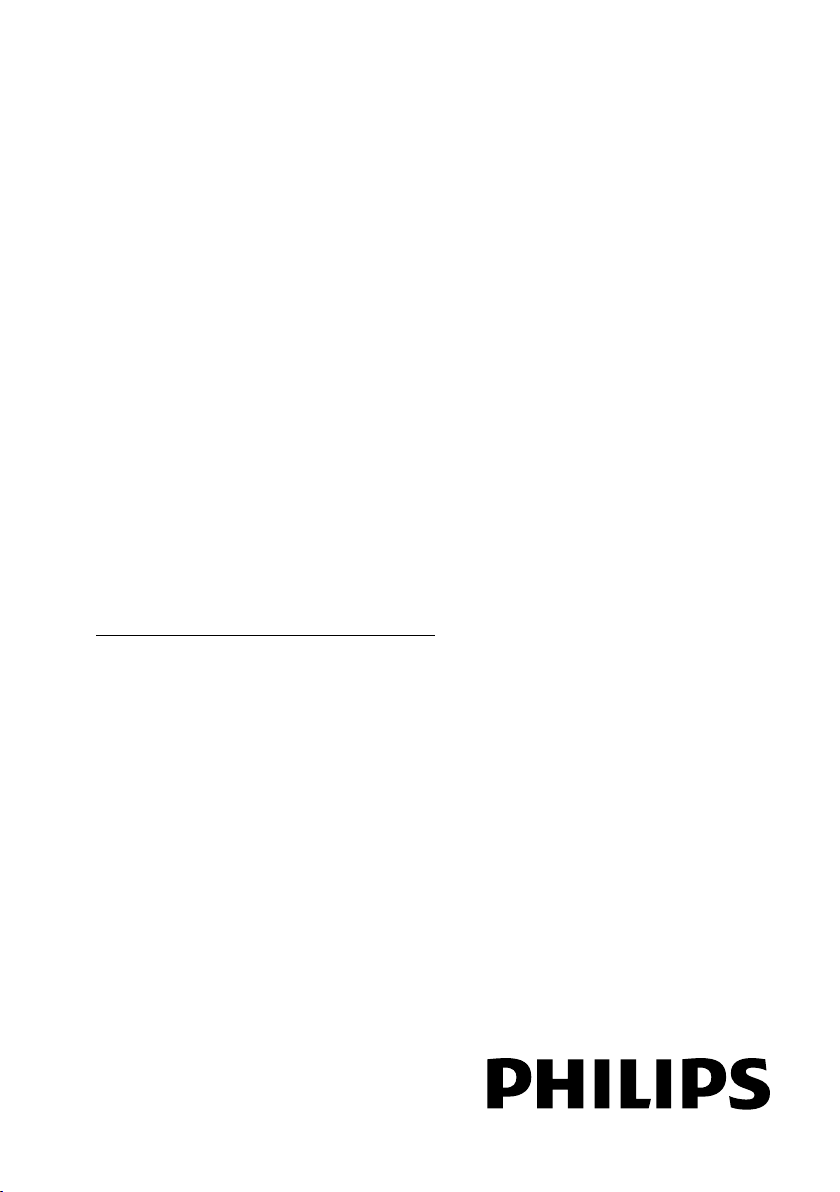
SL Uporabniški priročnik
Register your product and get support at
www.philips.com/welcome
Page 2
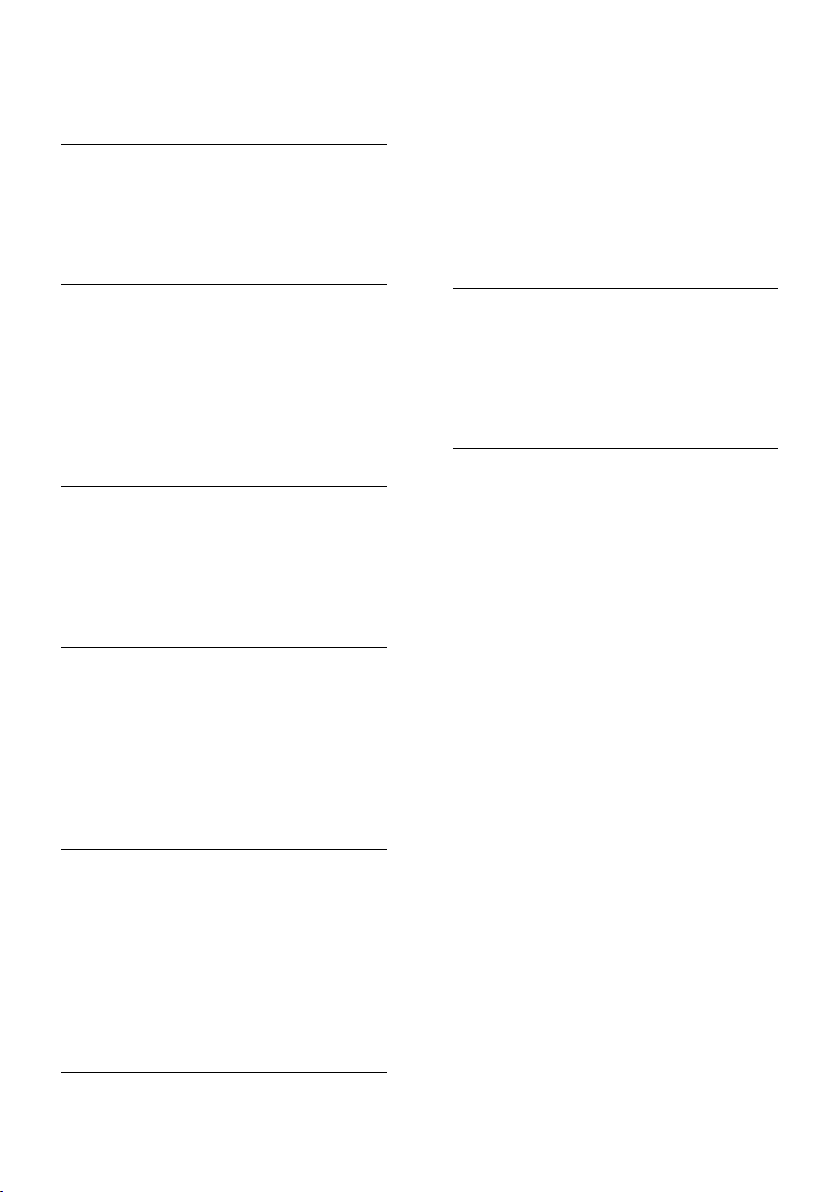
Vsebina
1 Pomembno 3
Varnost 3
Nega 4
Pravni pouk 6
Vzdrţnostna proizvodnja 8
Pomoč in podpora 9
2 Uporaba TV-sprejemnika 11
Tipke/lučke na televizorju 11
Gledanje televizije 13
Prikaz programskega vodnika 16
Glejte 3D-vsebino 17
Ambilight 19
Predvajanje večpredstavnih datotek 20
Smart TV 23
Interaktivna televizija 24
3 Naprednejša uporaba TV-ja 26
Pause TV 26
Snemanje TV-oddaj 27
Uporaba programa Skype™ 29
igranje iger, 33
Prikaz teleteksta 34
Nastavitev ključavnic in časovnikov 35
4 Spremenite nastavitve TV-ja 37
Slika in zvok 37
Kanali 39
Satelitske nastavitve 41
Jezikovne nastavitve 43
Nastavitve za univerzalni dostop 43
Druge nastavitve: 44
Posodobitev programske opreme 45
Popolna ponastavitev 46
5 Priključitev televizorja 47
Splošne teţave 64
Teţave s kanali 65
Teţave s sliko 65
Teţave z zvokom 66
Teţave s povezovanjem 66
Teţave z omreţjem 67
Obrnite se na Philips 67
7 Specifikacije 68
Napajanje in sprejem 68
Zaslon in zvok 68
Ločljivosti zaslona 68
Večpredstavnost 69
Povezljivost 71
Različica pomoči 72
8 Kazalo 73
O kablih 47
Priključitev antene 48
Priključitev naprav 48
Priključitev več naprav 54
Gledanje slike s priključenih naprav 57
Nastavitev naprav EasyLink 58
Povezava z omreţjem in internetom 60
Priključite modul CAM (Conditional
Access Module) 62
6 Odpravljanje teţav 64
SL 2
Page 3
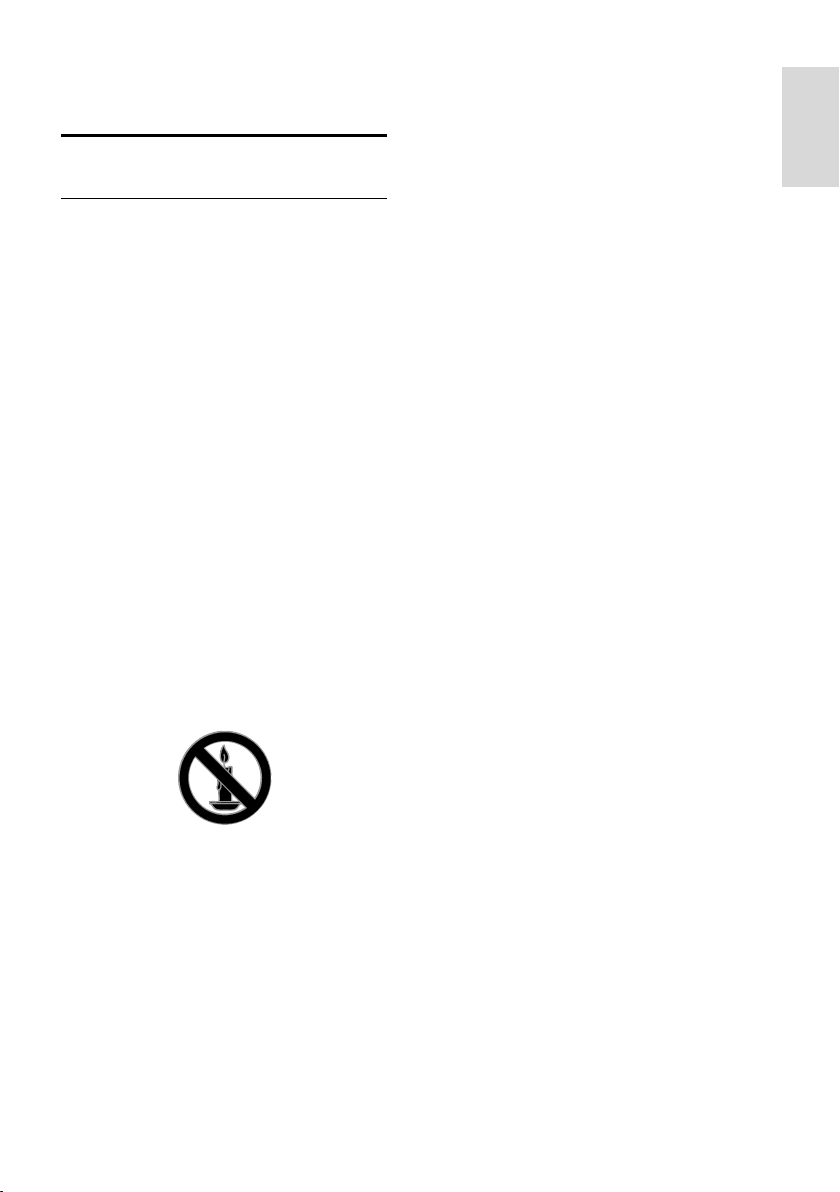
Slovenščina
1 Pomembno
Varnost
Previdnostni ukrepi
Pred uporabo TV-sprejemnika preberite vsa
navodila. Če zaradi neupoštevanja teh
navodil pride do poškodbe, garancija za
izdelek ne velja.
Nevarnost električnega udara ali poţara!
TV-sprejemnika ne izpostavljajte deţju
ali vodi. V bliţino TV-sprejemnika ne
postavljajte posod z vodo, kot so vaze.
Če se po TV-sprejemniku razlije
tekočina, ga takoj odklopite iz
električnega omreţja. Pred ponovno
uporabo naj TV-sprejemnik pregleda
Philipsova sluţba za pomoč
uporabnikom.
TV-sprejemnika, daljinskega upravljalnika
ali baterij ne postavljajte v bliţino
plamenov ali drugih virov toplote,
vključno z neposredno sončno
svetlobo. Da bi preprečili poţar, sveč in
drugih virov plamena ne pribliţujte TV-
sprejemniku, daljinskemu upravljalniku in
baterijam.
V prezračevalne reţe ali druge odprtine
TV-sprejemnika ne potiskajte
predmetov.
Daljinskega upravljalnika ali baterij ne
izpostavljajte deţju, vodi ali prekomerni
vročini.
Napajalnega vtiča ne izpostavljajte
fizičnim obremenitvam. Prepričajte se,
da je pravilno vstavljen v vtičnico.
Ohlapno priključen napajalni vtič lahko
povzroči iskrenje ali poţar.
Če je televizor nameščen na vrtljivo
stojalo, poskrbite, da med vrtenjem
napajalni kabel ne bo obremenjen.
Obremenitev napajalnega kabla lahko
zrahlja priključke in povzroči iskrenje.
Če ţelite prekiniti povezavo med
televizorjem in virom napajanja, morate
napajalni priključek iztakniti iz vtičnice.
Pri tem vedno povlecite vtič, ne kabel.
Poskrbite, da bodo vtič, napajalni kabel
in vtičnica vedno dostopni.
Nevarnost poškodbe TV-sprejemnika!
Za dviganje in prenašanje televizorja, ki
tehta več kot 25 kg (55 funtov), sta
potrebni dve osebi.
Pri namestitvi TV-sprejemnika na stojalo
uporabite samo priloţeno stojalo.
Stojalo trdno pritrdite na TVsprejemnik. TV-sprejemnik namestite na
vodoravno in ravno površino, ki vzdrţi
skupno teţo TV-sprejemnika in stojala.
Pri stenski namestitvi TV-sprejemnika
uporabite takšen stenski nosilec, ki
zmore nositi teţo TV-sprejemnika.
Stenski nosilec pritrdite na steno, ki
zmore nositi skupno teţo nosilca in TVsprejemnika. TP Vision Netherlands B.V.
ne prevzema odgovornosti v primeru
nepravilne stenske namestitve, ki
povzroči nesrečo, telesne poškodbe ali
poškodbe opreme.
Če boste televizor shranili, z njega
odstranite stojalo. Televizorja nikoli ne
polagajte na hrbtno stran, ko je
nameščeno stojalo.
Pred priključitvijo TV-sprejemnika v
električno vtičnico se prepričajte, da
električna napetost v vašem domu
ustreza električni napetosti, navedeni na
hrbtni strani TV-sprejemnika. Če se
napetosti ne ujemata, TV-sprejemnika
ne smete priključiti v električno vtičnico.
Deli tega izdelka so lahko iz stekla.
Ravnajte pazljivo, da se izognete
poškodbam in okvaram.
SL 3
Page 4
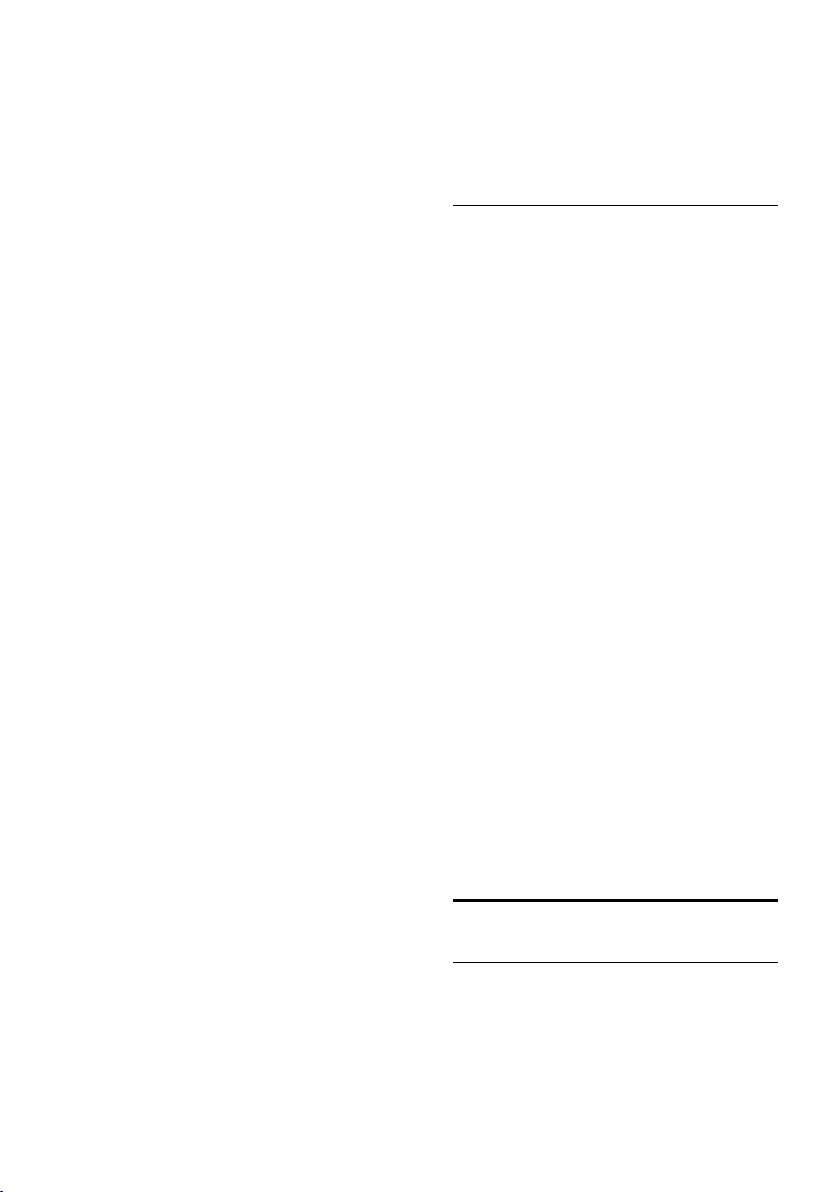
Nevarnost poškodb otrok!
Upoštevajte naslednje varnostne ukrepe, s
katerimi boste preprečili, da bi se TVsprejemnik prevrnil in poškodoval otroke:
TV-sprejemnika ne postavljajte na
površino, prekrito s tkanino ali drugim
materialom, ki ga je mogoče povleči.
Poskrbite, da noben del TV-sprejemnika
ne visi čez rob površine.
Če televizor postavite na visoko
pohištvo, kot je knjiţna polica, televizor
in pohištvo pritrdite na steno ali drug
nosilni element.
Otroke poučite glede nevarnosti
plezanja na pohištvo, da bi dosegli TV-
sprejemnik.
Otroci bi lahko baterijo pogoltnili!
Izdelek/daljinski upravljalnik lahko
vsebuje baterijo v obliki kovanca, ki jo je
mogoče pogoltniti. Poskrbite, da
baterija nikdar ne bo na dosegu otrok!
Nevarnost pregrevanja!
TV-sprejemnika ne nameščajte v
utesnjen prostor. Okrog TVsprejemnika pustite vsaj 4 palce oz. 10
centimetrov prostora za prezračevanje.
Poskrbite, da zavese ali drugi predmeti
ne prekrivajo prezračevalnih reţ
televizorja.
Nevarnost telesne poškodbe, poţara ali
poškodovanja napajalnega kabla!
TV-sprejemnika ali drugih predmetov
ne postavljajte na napajalni kabel.
Pred nevihto izklopite napajalni in
antenski kabel televizorja. Med nevihto
se ne dotikajte nobenega dela
televizorja in napajalnega ter antenskega
kabla.
Nevarnost poškodb sluha!
Ne uporabljajte slušalk pri preveliki
glasnosti ali dlje časa.
Nizke temperature
Če ste televizor prevaţali pri
temperaturi pod 5 °C (41 °F), ga
vzemite iz ovojnine in pred priključitvijo
električnega napajanja počakajte, da
temperatura aparata doseţe sobno
temperaturo.
Zdravstveno opozorilo glede načina 3D
Samo za 3D TV-je.
Če ste vi ali kdor koli v vaši druţini imeli
epileptične napade ali napade zaradi
občutljivosti na svetlobo, se pred
izpostavljanjem utripajočim svetlobnim
virom, hitremu zaporedju slik ali
gledanju v načinu 3D posvetujte z
zdravnikom.
Da bi se izognili neprijetnostim, kot so
omotičnost, glavoboli ali izguba
orientacije, vam priporočamo, da načina
3D ne gledate dlje časa. Če občutite
kakršno koli nelagodje, prenehajte
gledati vsebino 3D in se nekaj časa ne
lotite dejavnosti, ki bi bila lahko nevarna
(npr. voţnja avtomobila), dokler
simptomi ne izginejo. Če simptomi ne
izginejo, se pred nadaljnjim gledanjem
vsebine 3D najprej posvetujte z
zdravnikom.
Starši morajo nadzorovati otroke med
gledanjem vsebine 3D in se prepričati,
da pri njih ne pride do zgoraj opisanih
teţav. Gledanje vsebin 3D ni
priporočljivo za otroke, mlajše od 6 let,
ker njihov vidni sistem še ni popolnoma
razvit.
3D-očala uporabljajte izključno za
gledanje te televizije 3D.
Nega
Zaslon
Nevarnost poškodb TV-zaslona!
Zaslona se ne dotikajte, potiskajte,
drgnite ali udarjajte s predmeti.
Pred čiščenjem odklopite TV-
sprejemnik iz električnega omreţja.
SL 4
Page 5
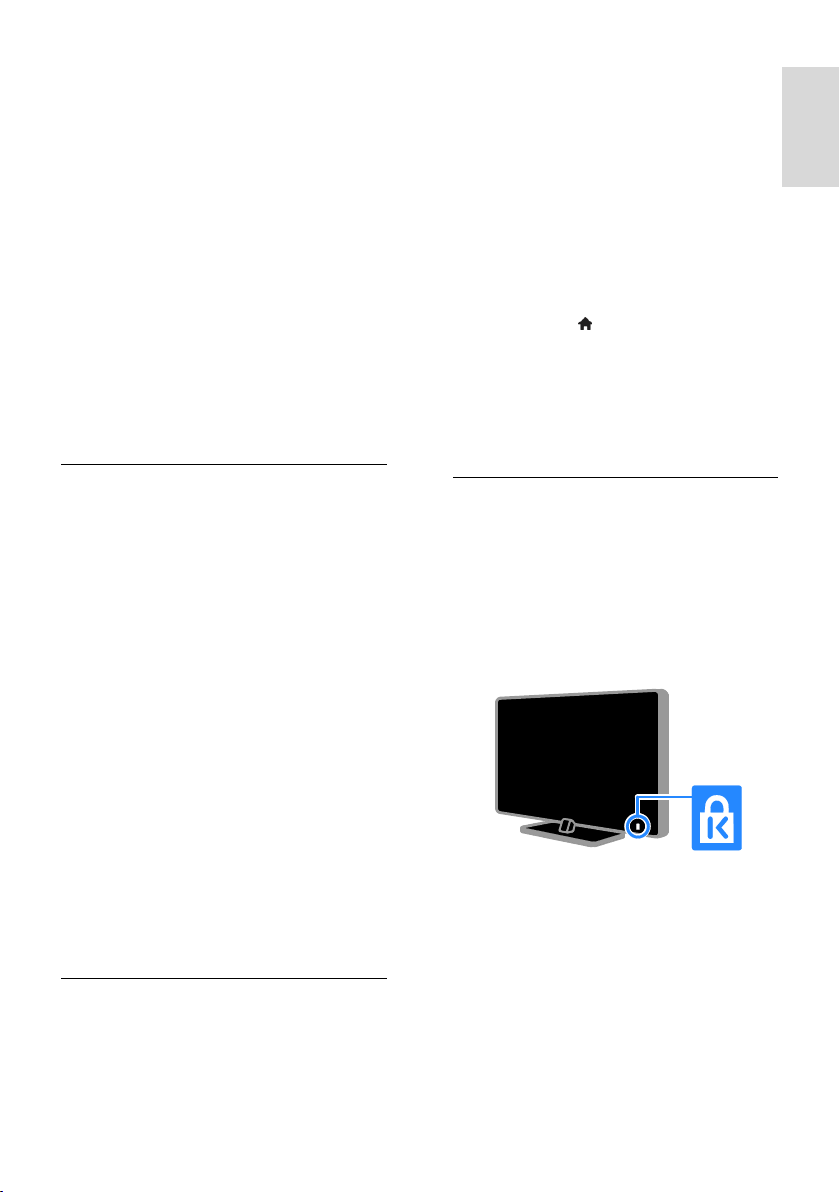
Slovenščina
Televizor in okvir očistite ter previdno
obrišite z mehko vlaţno krpo. Izogibajte
se stiku z lučkami LED za sistem
Ambilight na hrbtni strani TV-ja. Pri
čiščenju TV-sprejemnika ne uporabljajte
alkohola, kemikalij ali gospodinjskih čistil.
Vodne kapljice obrišite čim prej, s čimer
preprečite deformacije izdelka in
bledenje barv.
Čim bolj se izogibajte prikazu
nepremičnih slik. Nepremične slike so
slike, ki ostanejo prikazane na zaslonu
dalj časa. Nepremične slike so zaslonski
meniji, črne proge, prikazan čas itd. Če
se uporabi nepremičnih slik ne morete
izogniti, zmanjšajte kontrast in svetlost
zaslona, s čimer boste preprečili
poškodbe zaslona.
Očala za način 3D
Za televizorje, ki so jim priloţena očala za
način 3D.
Upoštevajte ta navodila za skrb za očala:
Za čiščenje leč uporabljajte čisto,
mehko krpo (iz mikrovlaken ali
bombaţa), da jih ne bi opraskali. Nikoli
ne razpršujte čistila neposredno na 3Dočala. Uporabite lahko vnaprej
navlaţene krpice večine znanih
proizvajalcev leč za sončna očala.
3D-očala ne izpostavljajte neposredni
sončni svetlobi, vročini, ognju ali vodi.
To lahko povzroči okvaro izdelka ali
poţar.
Leč 3D-očal ne mečite na tla, ne
upogibajte jih in ne pritiskajte nanje.
Ne uporabljajte kemičnih čistil, ki
vsebujejo alkohol, raztopino, surfaktant
ali vosek, benzen, razredčilo, sredstvo
proti komarjem ali mazivo. Uporaba teh
kemičnih snovi lahko povzroči
razbarvanje ali razpoke.
Idealna oddaljenost za gledanje televizije
je trikratnik diagonale zaslona. Če je
diagonala zaslona na primer 81 cm (32
palcev), je idealna razdalja gledanja
pribliţno 2,5 m (92 palcev) od zaslona.
Sedeti morate tako, da so vaše oči v isti
višini kot sredina zaslona.
Postavitev TV-ja
Najboljše nastavitve zvoka za TV lahko
uveljavite tako, da izberete način postavitve
TV-ja (stenski ali na stojalu).
1. Pritisnite tipko .
2. Izberite [Nastavitveni meni], nato
pritisnite OK.
3. Izberite [Nastavitve TV] > [Splošne
nastavitve] > [Namestitev televizorja].
4. Izberite [Na stojalu za TV] ali [Stenska
namest.] in pritisnite OK.
Zaklep televizorja
Televizor ima na hrbtni strani varnostno reţo
Kensington. Če ga ţelite zaščititi pred krajo,
kupite varnostno ključavnico Kensington (na
voljo za doplačilo).
Nasveti za postavitev
Televizor namestite tako, da zaslon ne
bo izpostavljen neposredni svetlobi.
SL 5
Page 6
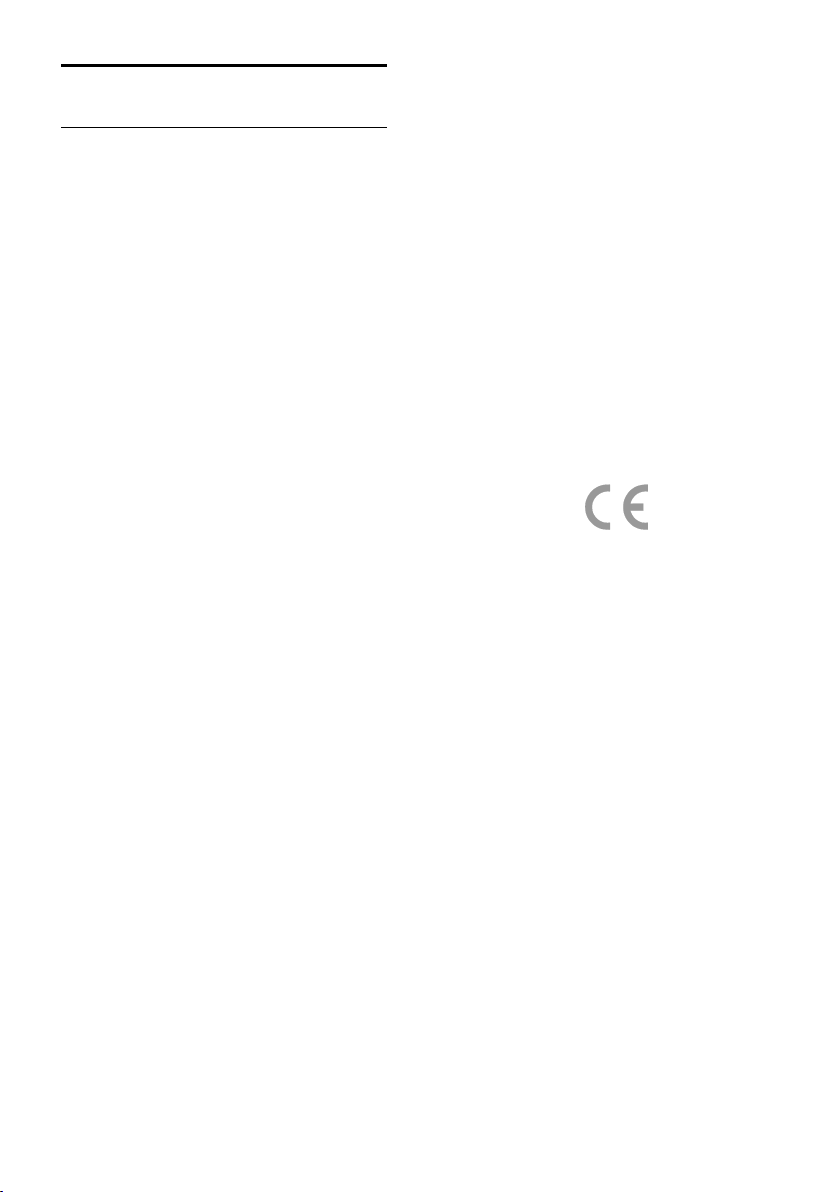
Pravni pouk
Obvestilo
2013 © TP Vision Netherlands B.V. Vse
pravice pridrţane. Pridrţujemo si pravico do
sprememb tehničnih podatkov brez
predhodnega obvestila. Blagovne znamke so
last druţbe Koninklijke Philips Electronics
N.V. ali svojih lastnikov. TP Vision
Netherlands B.V. si pridrţuje pravico
kadarkoli spremeniti izdelke brez obveznosti
ustreznega prilagajanja prejšnjih izdelkov.
Gradivo v tem priročniku omogoča pravilno
uporabo sistema. Če izdelek, posamezne
module ali postopke uporabljate v namen, ki
ni naveden v tem dokumentu, morate
predhodno preveriti veljavnost in primernost
tega namena. TP Vision Netherlands B.V.
jamči, da gradivo ne krši nobenega patenta,
registriranega v ZDA. Druţba ne daje
nobenega drugega izrecnega ali naznačenega
jamstva.
TP Vision Netherlands B.V. ni odgovoren za
morebitne napake v tem dokumentu ali
teţave, do katerih lahko pride kot posledica
uporabe vsebine tega dokumenta. Napake, o
katerih obvestite Philips, bodo odpravljene in
objavljene na Philipsovem spletnem mestu za
podporo uporabnikom, takoj ko bo to
mogoče.
Pogoji jamstva
Nevarnost telesnih poškodb,
poškodovanja TV-sprejemnika ali
prenehanja veljavnosti jamstva! TV-
sprejemnika ne poskušajte popravljati
sami.
TV-sprejemnik in dodatne naprave
uporabljajte samo v skladu z navodili
izdelovalca.
Opozorilni znak na hrbtni strani TV-
sprejemnika označuje nevarnost
električnega udara. Ne odstranjujte
pokrova TV-sprejemnika. Za popravila
in druge storitve se obrnite na
Philipsovo sluţbo za pomoč strankam.
Vsa opravila, ki so v tem priročniku
izrecno prepovedana, ter vsi postopki,
ki niso priporočeni ali dovoljeni v tem
priročniku, izničijo jamstvo.
Značilnosti slikovnih pik
Ta izdelek LCD ima veliko število barvnih
slikovnih pik. Čeprav je delujočih pik 99,999
% ali več, so lahko ves čas na zaslonu
prikazane črne pike ali svetle točke (rdeče,
zelene ali modre). To je strukturna lastnost
zaslona (v okviru sprejetih industrijskih
standardov) in ne pomeni napake v
delovanju.
Skladnost CE
Ta izdelek je skladen z bistvenimi zahtevami
in drugimi ustreznimi določili direktiv
2006/95/EC (nizka napetost), 2004/108/EC
(EMC) in 2011/65/EU (ROHS).
Skladnost s standardi EMF
TP Vision Netherlands B.V. izdeluje in
prodaja veliko potrošniških izdelkov, ki imajo
– tako kot kateri koli drugi elektronski aparati
– v splošnem sposobnost oddajanja in
sprejemanja elektromagnetnih signalov.
Eno glavnih poslovnih načel podjetja Philips
je izvajanje vseh ustreznih zdravstvenih in
varnostnih ukrepov v zvezi z izdelki,
spoštovanje vseh zakonskih zahtev in
upoštevanje standardov v zvezi z
elektromagnetnimi polji (EMF), ki veljajo v
času izdelave izdelka.
Druţba Philips razvija, izdeluje in trţi izdelke,
ki ne škodujejo zdravju. TP Vision zagotavlja,
da so njegovi izdelki glede na razpoloţljive
znanstvene dokaze varni, če jih uporabljate v
skladu z navodili in na predviden način.
Druţba Philips aktivno sodeluje pri razvoju
mednarodnih standardov za
elektromagnetna polja in varnostnih
standardov, kar druţbi omogoča nadaljevanje
razvoja in standardizacije za zgodnjo
integracijo izdelkov.
SL 6
Page 7
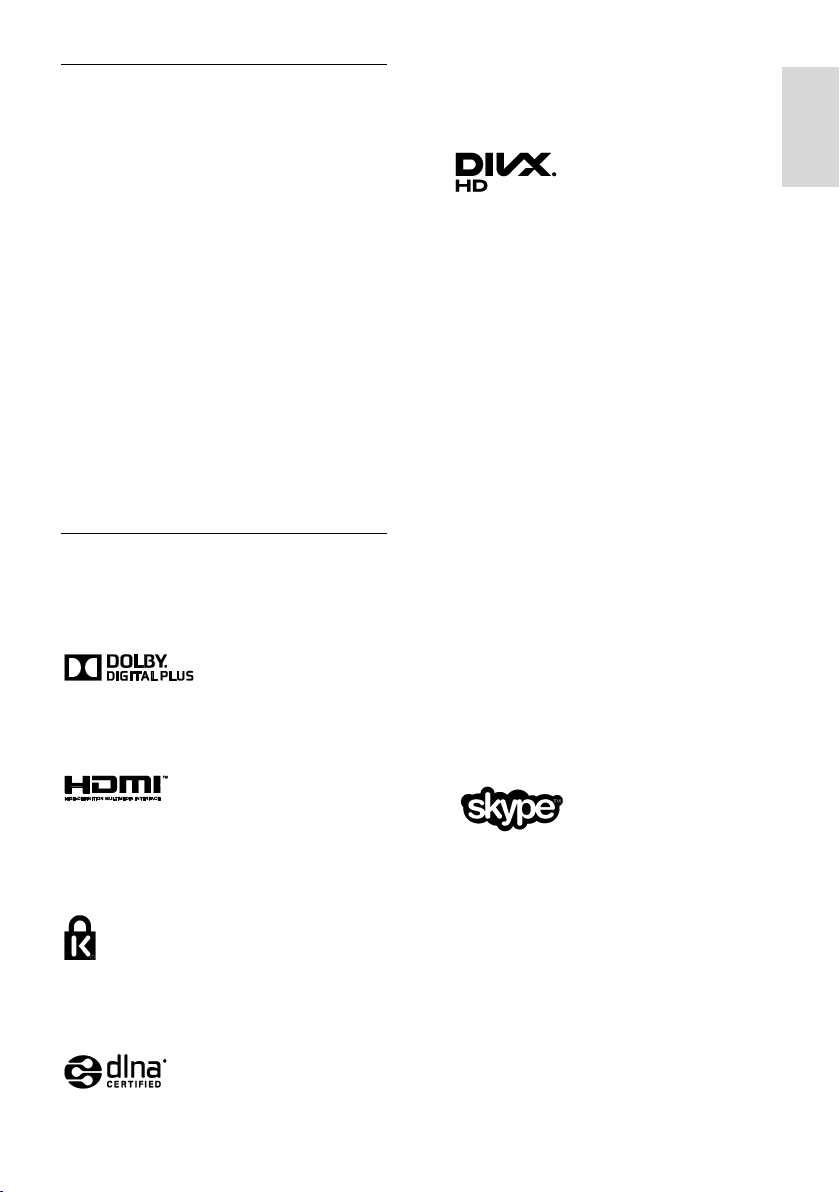
Slovenščina
Odprta koda
V tem izdelku je programska oprema,
licencirana na podlagi odprtokodne licence.
Za navedbe avtorstva in besedilo licenc
glejte elektronski uporabniški priročnik v
izdelku. TP Vision Netherlands B.V. s tem
ponuja, da bo na zahtevo dobavil izvod
celotne ustrezne izvorne kode avtorsko
zaščitenih odprtokodnih programskih
paketov, uporabljenih v tem izdelku, za
katere je takšna ponudba zahtevana v licenci
za uporabo odprtokodne programske
opreme.
Ta ponudba je veljavna do tri leta po nakupu
izdelka in jo lahko izkoristi vsakdo, ki prejme
to informacijo. Če ţelite dobiti izvorno kodo,
v angleščini pišite na spodnji naslov in
navedite številko izdelka:
"Intellectual Property Department, TP Vision
Netherlands B.V., P.O. Box 80077, 5600 KA
Eindhoven, The Netherlands."
Blagovne znamke in avtorske pravice
Windows Media je registrirana blagovna
znamka ali blagovna znamka podjetja
Microsoft Corporation v ZDA in/ali drugih
drţavah.
Izdelano z licenco podjetja Dolby
Laboratories. Dolby in simbol z dvojnim D
sta blagovni znamki druţbe Dolby
Laboratories.
Pojma HDMI in HDMI High-Definition
Multimedia Interface ter logotip HDMI so
blagovne znamke ali zaščitene blagovne
znamke podjetja HDMI Licensing LLC v
ZDA in drugih drţavah.
DLNA®, logotip DLNA in DNLA
CERTIFIED® so blagovne znamke, storitvene
znamke ali certifikacijske oznake druţbe
Digital Living Network Alliance.
Zaščiteno z enim ali več od teh patentov,
registriranih v ZDA: patentoma: 7,295,673;
7,460,668; 7,515,710; 7,519,274.
DivX®, DivX Certified® in povezani logotipi
so blagovne znamke podjetja Rovi
Corporation ali njegovih podruţnic in se
uporabljajo na podlagi licence.
Potrditev DivX Certified® za predvajanje
videa DivX® do ločljivosti HD 1080p,
vključno s plačljivo vsebino.
O TEHNOLOGIJI DIVX VIDEO: DivX® je
digitalni videozapis, razvit v podjetju DivX,
LLC, ki je podruţnica podjetja Rovi
Corporation. To je naprava z uradnim
potrdilom DivX Certified®, ki predvaja
videoposnetke v zapisu DivX. Če ţelite
izvedeti več in prenesti orodja za pretvorbo
datotek v videoposnetke DivX, obiščite
divx.com.
O VIDEU DIVX NA ZAHTEVO: to napravo
s potrdilom DivX Certified® morate
registrirati, če ţelite predvajati kupljene filme
DivX na zahtevo (VOD). Registracijsko kodo
najdete v razdelku DivX VOD v
namestitvenem meniju naprave. Več
informacij o postopku registracije najdete na
strani vod.divx.com.
Skype je blagovna znamka podjetja Skype
Limited ali njegovih povezanih podjetij.
PlayReady – končni izdelki
Kensington in Micro Saver sta registrirani
blagovni znamki druţbe ACCO World
Corporation v ZDA, njuna registracija v
drugih drţavah pa je trenutno v teku.
SL 7
Page 8
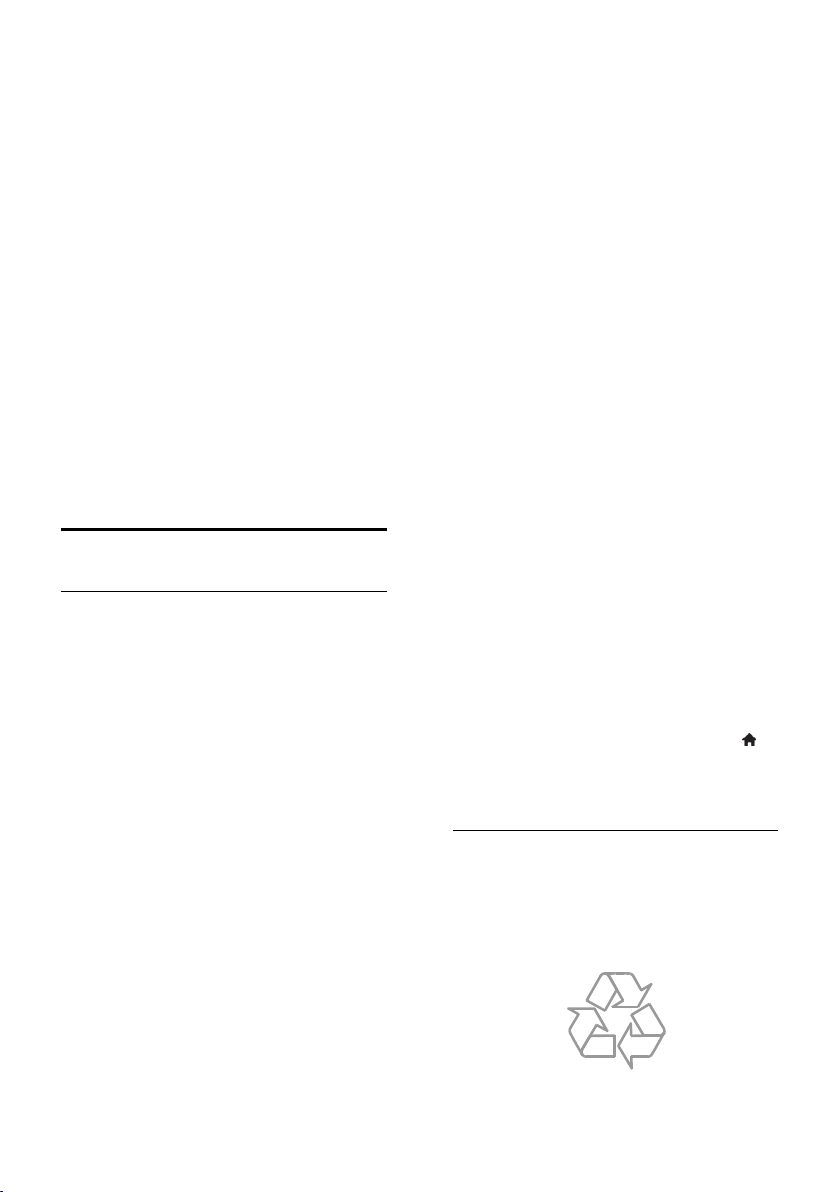
Lastniki vsebine uporabljajo tehnologijo za
dostop do vsebine Microsoft PlayReady™ za
zaščito svoje intelektualne lastnine, vključno z
vsebino, zaščiteno z avtorskimi pravicami. Ta
naprava uporablja tehnologijo PlayReady za
dostop do vsebine zaščitene s tehnologijama
PlayReady in/ali WMDRM. Če naprava ne
uveljavlja pravilno omejitev uporabe vsebine,
lahko lastniki vsebine od Microsofta
zahtevajo, da ukine zmoţnost naprave za
predvajanje vsebine, zaščitene s tehnologijo
PlayReady. Tak umik ne vpliva na nezaščiteno
vsebino ali vsebino, zaščiteno z drugimi
tehnologijami za dostop do vsebine. Lastniki
vsebine lahko zahtevajo, da nadgradite
PlayReady, če ţelite dostopati do njihove
vsebine. Če nadgradnjo zavrnete, ne boste
mogli dostopati do vsebine, za katero je
potrebna nadgradnja.
Vse druge registrirane in neregistrirane
blagovne znamke so v lasti njihovih lastnikov.
Vzdrţnostna proizvodnja
Energijska učinkovitost
Ta televizor ima več funkcij za energijsko
učinkovito rabo. Če jih ţelite uporabiti, na
daljinskem upravljalniku pritisnite gumb
Zelena tipka.
Nastavitve slike za energijsko
učinkovito rabo: uporabite lahko
kombinacijo nastavitev slike za
energijsko učinkovito rabo. Med
gledanjem televizorja pritisnite gumb
Zelena tipka in izberite [Varč. z
energijo]. Nato izberite nastavitev
slike[Varč. z energijo].
Izklop zaslona: če ţelite samo poslušati
zvok iz televizorja, lahko izklopite
zaslon. Druge funkcije še naprej delujejo
običajno. Med gledanjem televizorja
pritisnite gumb Zelena tipka in izberite
[Zaslon izklopljen].
Svetlobni senzor: ko se osvetljenost
okolice zmanjša, vgrajen svetlobni
senzor zmanjša osvetlitev zaslona. Če
ţelite vklopiti senzor, med gledanjem
TV-ja pritisnite Zelena tipka in izberite
[Svetlobni senzor].
Majhna poraba energije v stanju
pripravljenosti: napredno napajalno
vezje zniţuje porabo energije TV-ja na
izjemno nizko raven, pri tem pa je
vedno takoj na voljo za preklop iz stanja
pripravljenosti.
Samodejni izklop: TV nastavi tako, da
se po določenem času nedelovanja
izklopi in tako varčuje z energijo. Med
gledanjem televizorja pritisnite gumb
Zelena tipka in izberite [Samodejni
izklop]. Nato izberite obdobje, po
katerem se TV izklopi.
Izklop nedejavnih naprav: izklopite
nedejavne priključene naprave, skladne
s EasyLink HDMI-CEC (Consumer
Electronic Control). Med gledanjem
televizorja pritisnite gumb Zelena tipka
in izberite [Nedejavne naprave
izklopljene].
Upravljanje porabe: napredni sistem
upravljanja porabe omogoča še večji
prihranek energije pri uporabi tega TV-
ja. Če si ţelite ogledati, kako prilagojene
nastavitve televizorja vplivajo na
relativno porabo energije, pritisnite in
izberite [Nastavitveni meni] > [Ogled
predstav.] > [Predstavitev Active
Control].
Recikliranje
Ta izdelek je narejen iz visokokakovostnih
materialov in sestavnih delov, ki jih je
mogoče reciklirati in uporabiti znova.
SL 8
Page 9
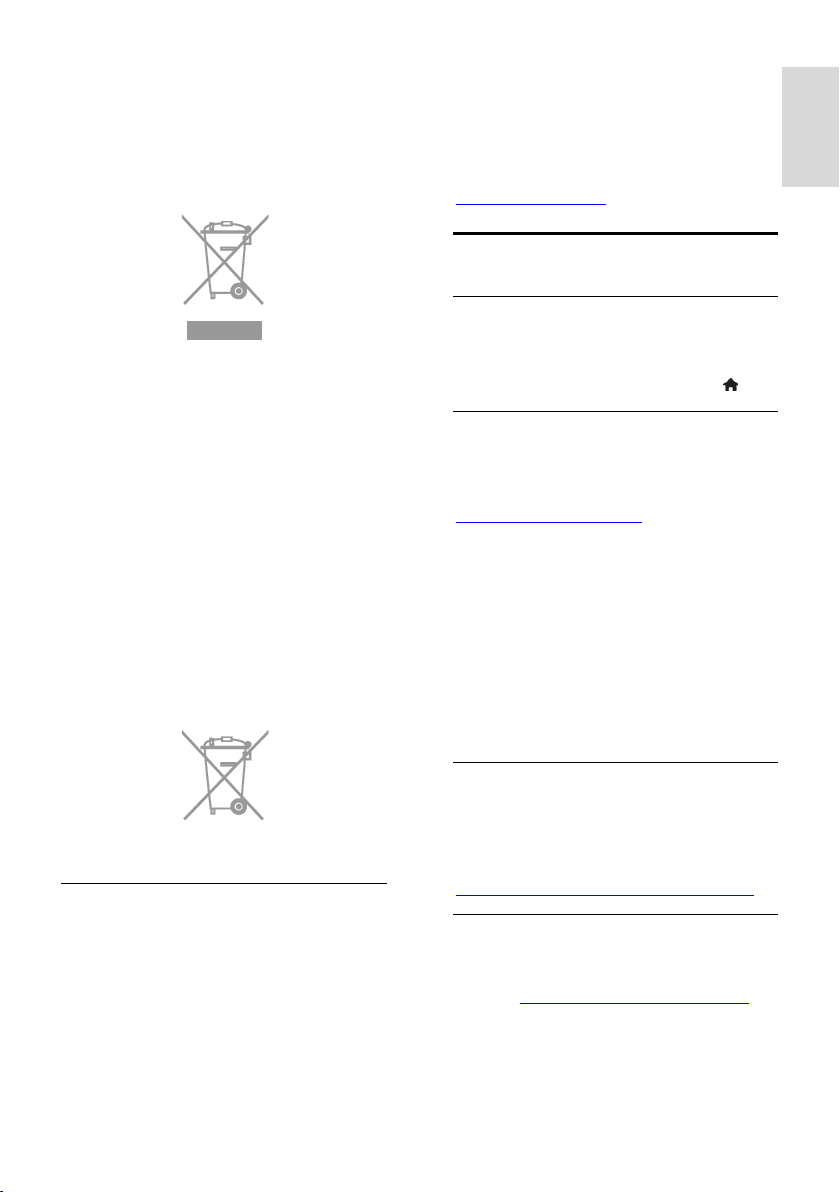
Slovenščina
Če je na izdelku prečrtan simbol smetnjaka,
je izdelek zajet v evropski direktivi
2002/96/ES. Poizvedite, kako je na vašem
območju organizirano ločeno zbiranje
odpadnih električnih in elektronskih izdelkov.
Ravnajte v skladu z lokalnimi predpisi.
Izrabljenih izdelkov ne odlagajte med
običajne gospodinjske odpadke. Pravilna
odstranitev starega izdelka pomaga preprečiti
morebitne negativne posledice za okolje in
zdravje ljudi.
Izdelek vsebuje baterije, ki so zajete v
evropski direktivi 2006/66/ES in jih ne smete
odlagati skupaj z ostalimi gospodinjskimi
odpadki. Seznanite se z lokalnimi predpisi
glede ločenega zbiranja izrabljenih baterij, saj
njihova pravilna odstranitev pomaga
preprečiti morebitne negativne posledice za
okolje in zdravje ljudi.
Na oznaki je naveden razred energetske
učinkovitosti, povprečna poraba energije
izdelka med uporabo in povprečna letna
poraba. Podatke o porabi energije za izdelek
najdete na Philipsovem spletnem mestu za
vašo drţavo na naslovu
www.philips.com/TV.
Pomoč in podpora
Uporabi Pomoč
Zaslonski meni [Pomoč] odprete s pritiskom
na Modra tipka.
Meni [Pomoč] zaprete s pritiskom na .
Obiščite Philipsovo spletno mesto
Če v zaslonski pomoči ([Pomoč]) ne
najdete, kar potrebujete, obiščite Philipsovo
spletno mesto za podporo na
www.philips.com/support.
Na Philipsovem spletnem mestu za podporo
imate tudi te moţnosti:
odgovore na pogosta vprašanja;
ta uporabniški priročnik lahko prenesete
v obliki PDF, ki jo lahko natisnete;
po e-pošti nam lahko pošljete
konkretna vprašanja;
po spletu lahko klepetate s Philipsovo
sluţbo za pomoč (na voljo samo v
nekaterih drţavah);
oznaka Energy
Evropska energijska oznaka vas obvešča o
razredu energetske učinkovitosti izdelka.
Večja energetska učinkovitost izdelka
pomeni, da bo porabil manj energije.
Uporabite Philipsov vodnik za povezovanje
Vodnik za povezovanje, ki ga je preprosto
uporabljati, z navodili za povezovanje TV-ja z
drugimi napravami. Obiščite
http://www.connectivityguide.philips.com.
Preiščite forum o televizorjih.
Morda je na vaše vprašanje ţe odgovorila
skupnost uporabnikov televizorjev Philips.
Obiščite www.supportforum.philips.com.
SL 9
Page 10
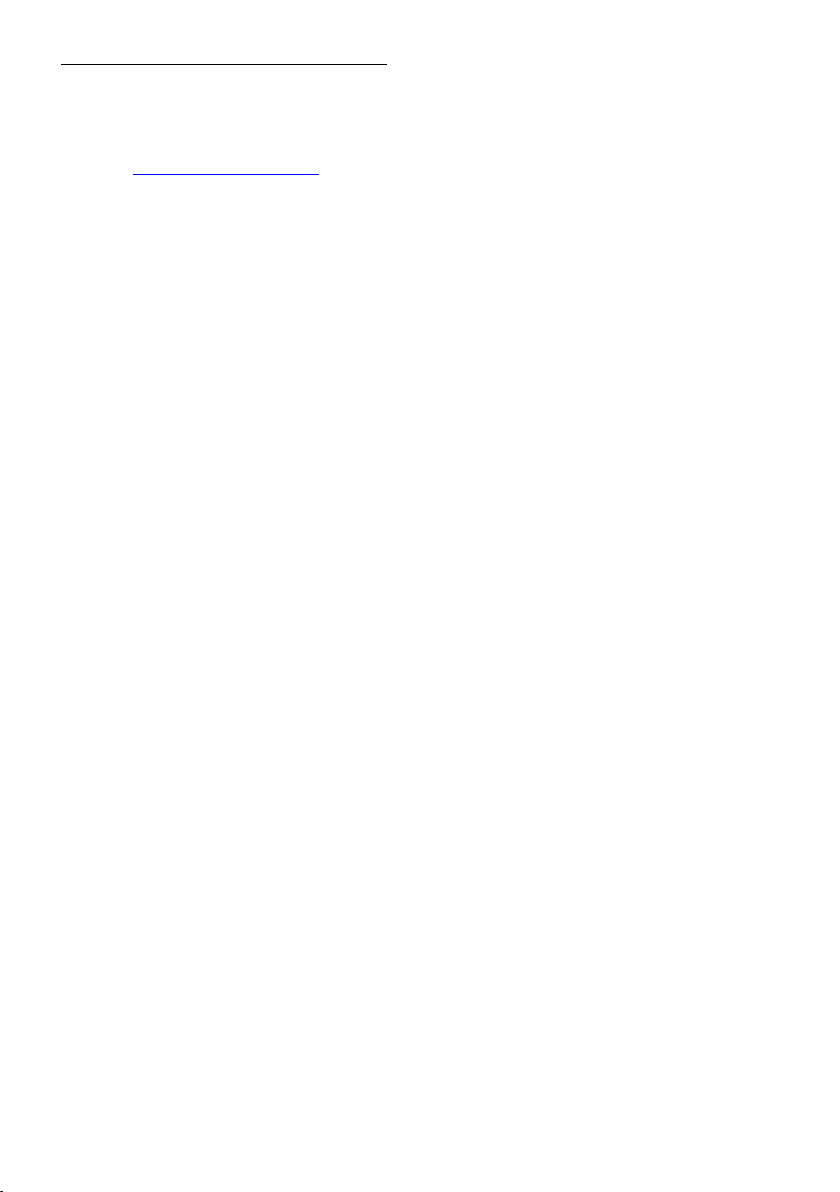
Obrnite se na Philips
Za podporo se lahko obrnete na Philipsovo
sluţbo za pomoč v svoji drţavi. Številka je
navedena na letaku, priloţenem izdelku, ali v
spletu na www.philips.com/support.
Preden se obrnete na Philips, si zapišite
model in serijsko številko TV-ja. Ti podatki so
navedeni na hrbtni strani televizorja ali na
embalaţi.
SL 10
Page 11
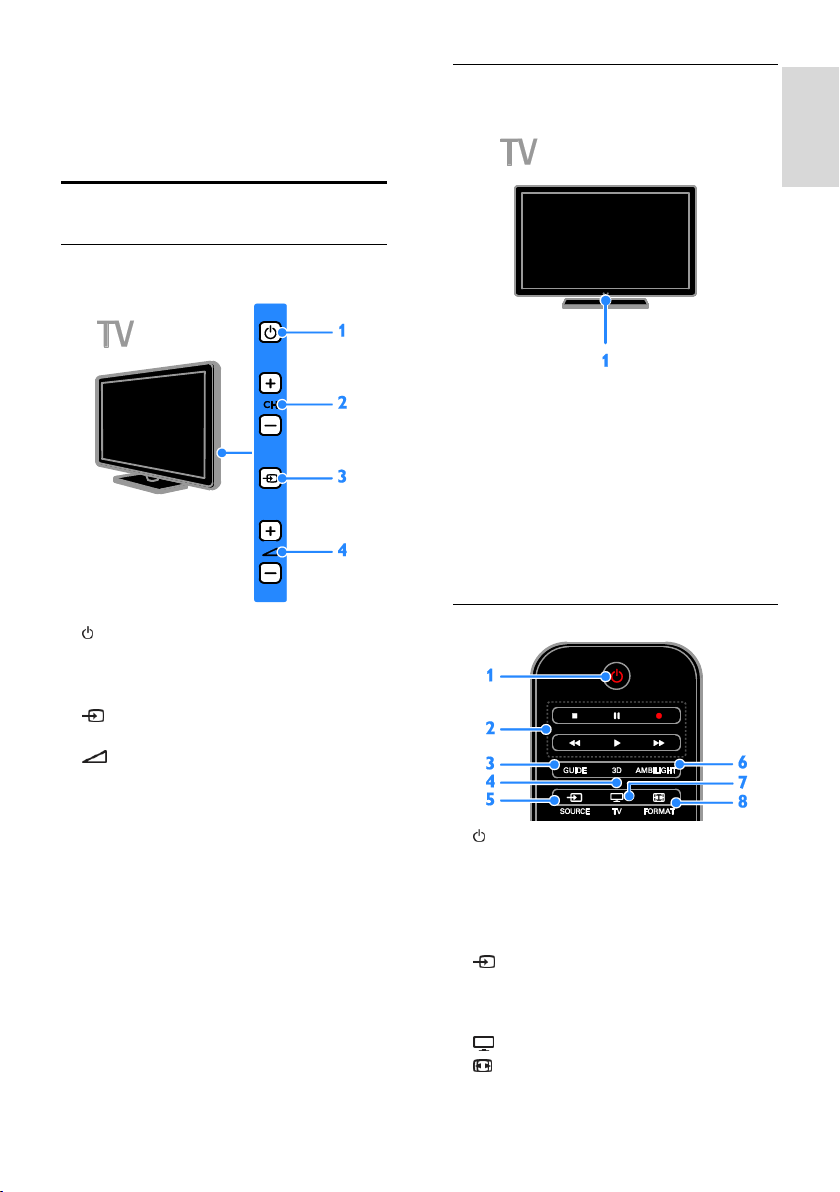
Slovenščina
2 Uporaba TV-
sprejemnika
Tipke/lučke na televizorju
Nastavitve na hrbtni strani
1. (Stanje pripravljenosti): vklop ali izklop
TV-ja.
2. CH +/-: preklop na naslednji ali prejšnji
kanal.
3. (SOURCE): gledanje priključene
naprave.
4. +/- (Glasnost): povečanje ali
zmanjšanje glasnosti.
Senzorji in lučke
1. Indikator pripravljenosti in senzor
daljinskega upravljalnika
Indikator pripravljenosti kaţe, kdaj je TV v
stanju pripravljenosti. Usmerite daljinski
upravljalnik proti senzorju. Poskrbite, da med
daljinskim upravljalnikom in televizorjem ne
bo ovir.
Daljinski upravljalnik
1. (Stanje pripravljenosti): vklop
televizorja ali preklop v stanje pripravljenosti.
2. Gumbi za predvajanje: nadzor predvajanja
večpredstavnostnih datotek.
3. GUIDE: odpiranje TV-vodnika.
4. 3D: vklop 3D.
5. SOURCE: gledanje priključene
naprave.
6. AMBILIGHT: vklop ali izklop lučke
Ambilight.
7. TV: gledanje TV-ja.
8. FORMAT: sprememba formata slike.
SL 11
Page 12
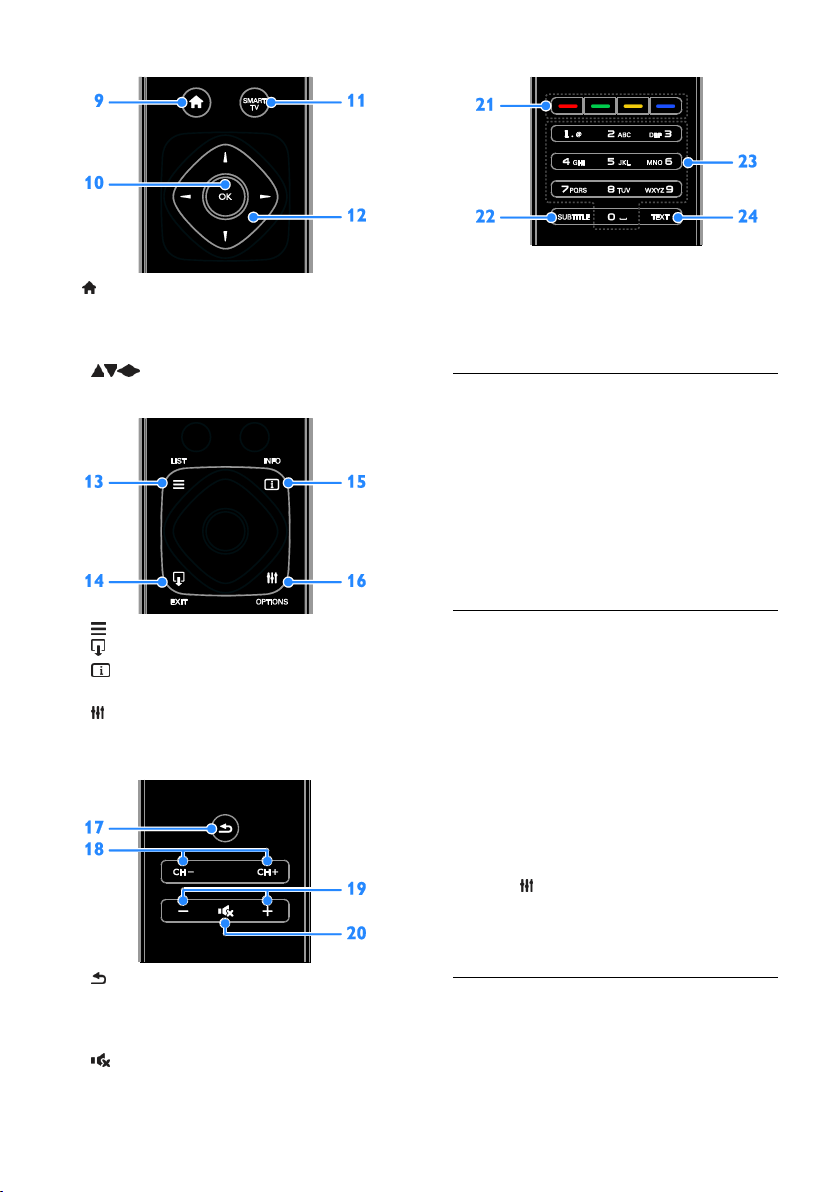
9. (Začetni meni): dostop do začetnega
menija.
10. OK: potrditev vnosa ali izbire.
11. SMART TV: dostop do funkcij Smart TV.
12. (tipkami za krmarjenje):
pomikanje po menijih in izbiranje moţnosti.
13. LIST: odpre seznam TV-kanalov.
14. EXIT: izhod iz menijev ali funkcij TV-j.
15. INFO: prikaz informacij o trenutni
dejavnosti.
16. OPTIONS: dostop do trenutno
razpoloţljivih moţnosti ter menijev za sliko in
zvok.
17. (Nazaj): vrnitev na prejšnjo stran v
meniju ali izhod iz funkcije TV-ja.
18. CH - / CH +: preklop med kanali.
19. +/- (Glasnost): prilagoditev glasnosti.
20. (Nemo): izklop ali vnovičen vklop
zvoka.
21. Barvne tipke: izbira opravil in moţnosti.
22. SUBTITLE: vklop/izklop podnapisov.
23. 0-9 (Številske tipke): izbira TV-kanalov
ali vnos besedila.
24. TEXT: vklop/izklop teleteksta.
EasyLink, gumbi
Če na televizor priključite naprave, ki
podpirajo tehnologijo HDMI-CEC, na primer
predvajalnik Blu-ray ali domači kino, jih lahko
hkrati nadzirate s samo enim daljinskim
upravljalnikom. Po priključitvi preprosto
vklopite funkcijo EasyLink.
Več o tehnologiji Easylink lahko preberete v
Priključitev televizorja > Nastavitev naprav
Easylink > Nadzor naprav (Stran 59).
Daljinski upravljalnik na zaslonu
Priključene naprave, ki podpirajo HDMI-CEC,
lahko upravljate tudi z drugimi gumbi, ki so
na voljo na daljinskem upravljalniku na
zaslonu. Poskrbite, da bo po povezavi
vklopljen Easylink. Več o tehnologiji Easylink
lahko preberete v Priključitev televizorja >
Nastavitev naprav Easylink > Nadzor
naprav (Stran 59).
Odpiranje daljinskega upravljalnika na
zaslonu
1. Med gledanjem priključene naprave
pritisnite OPTIONS.
2. Izberite [Prikaţi dalj. upravlj.], nato
pritisnite OK.
3. Izberite zaslonski gumb, nato pritisnite OK.
Upravljalnik smartphone
S programom »Philips MyRemote« lahko
pametni telefon uporabite kot drugi daljinski
upravljalnik in celo kot tipkovnico. Prav tako
lahko na televizorju gledate diaprojekcijo slik
s pametnega telefona.
SL 12
Page 13
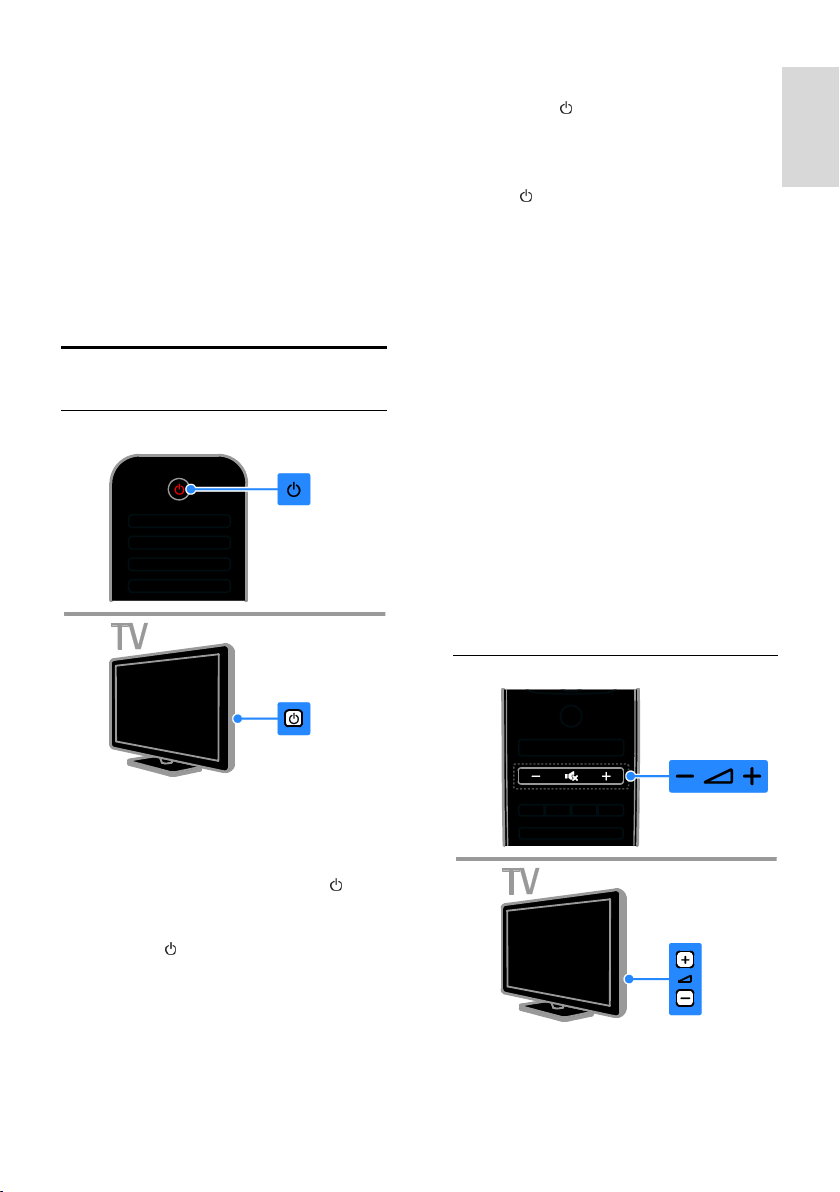
Slovenščina
Opomba: Poskrbite, da bosta TV in pametni
telefon priključena v isto lokalno omreţje. Za
več informacij glejte Priključitev televizorja
> Povezava z omreţjem in internetom
(Stran 60).
Navodila za prenos programa »Philips
MyRemote«:
1. Pojdite v trgovino Apple App Store ali
Google Play, kjer lahko program »Philips
MyRemote« prenesete v pametni telefon.
2. Upoštevajte navodila, ki ste jih dobili v
trgovini s programi.
Gledanje televizije
Vklop ali izklop televizorja
Preklop televizorja v stanje pripravljenosti
Pritisnite tipko na daljinskem upravljalniku.
Lučka za stanje pripravljenosti začne svetiti
rdeče.
Izklopite TV-sprejemnik
Pritisnite na televizorju.
Lučka za stanje pripravljenosti ugasne.
Opomba: TV v stanju pripravljenosti ali ko je
izklopljen sicer porabi zelo malo energije, a
vseeno nekaj. Če ga ne boste uporabljali dalj
časa, ga izključite iz električne vtičnice.
Samodejni izklop
Z nastavitvami tega TV-ja za učinkovito
delovanje, ki so privzeto vklopljene, lahko
prihranite energijo. Če uporabnik štiri ure ne
izvede nobenega dejanja (npr. ne pritisne
gumba na daljinskem upravljalniku ali
kontrolnika na televizorju), televizor
samodejno preklopi v stanje pripravljenosti.
Onemogočanje samodejnega izklopa
1. Med gledanjem televizorja na daljinskem
upravljalniku pritisnite Zelena tipka.
2. Izberite [Samodejni izklop], nato pritisnite
OK.
3. Z tipkami za krmarjenje izberite ţeleno
moţnost in pritisnite OK.
Vklop televizorja
Priključite TV na zidno električno
vtičnico in vklopite napajanje.
Če TV ni vklopljen, lučka za stanje
pripravljenosti ne sveti. Pritisnite na
televizorju.
Če lučka za stanje pripravljenosti sveti,
pritisnite na daljinskem upravljalniku.
Opomba: Pred odzivom televizorja je lahko
kratka zakasnitev.
Nasvet: Če ne najdete daljinskega
upravljalnika in ţelite TV vklopiti iz stanja
pripravljenosti, pritisnite poljubno tipko na
TV-ju.
Prilagajanje glasnosti TV-sprejemnika
Povečanje ali zmanjšanje glasnosti
televizorja
Pritisnite tipko +/- na daljinskem
upravljalniku.
SL 13
Page 14
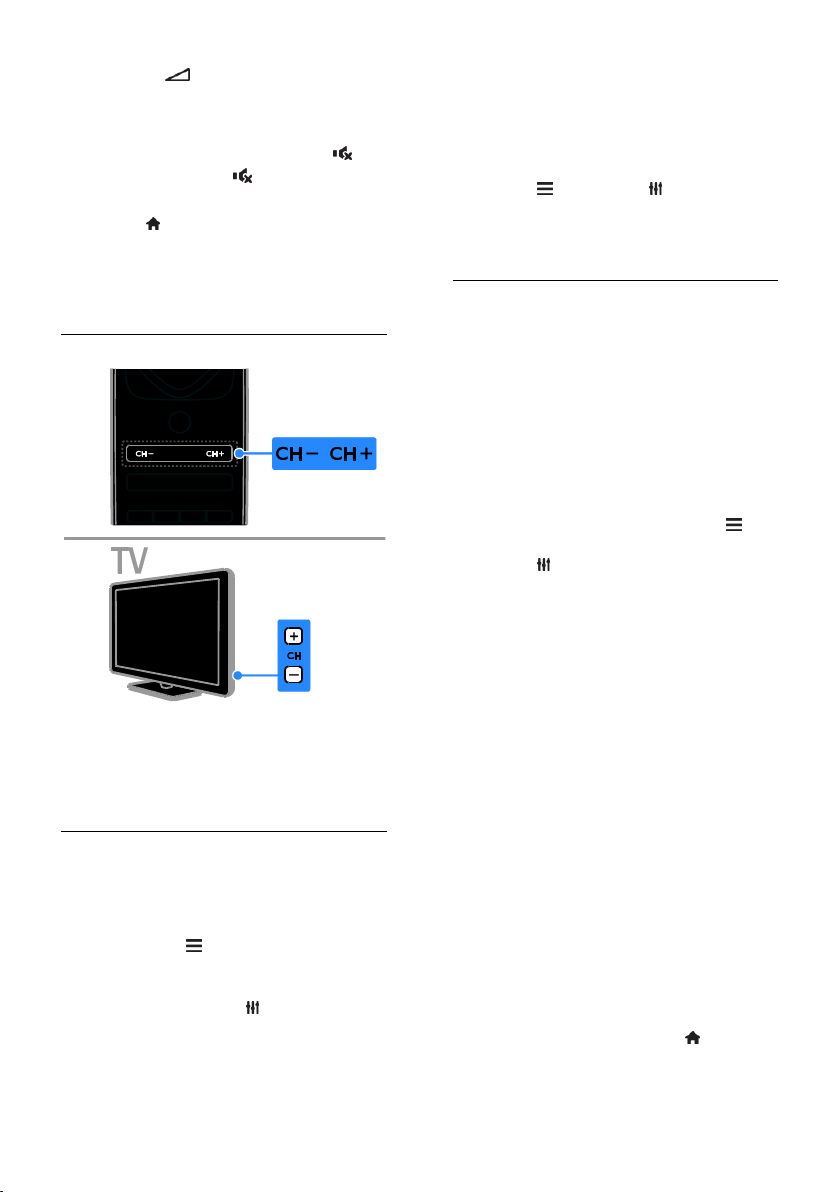
Pritisnite +/- na televizorju.
Izklop ali ponovni vklop zvoka televizorja
Če ţelite povsem izklopiti zvok, na
daljinskem upravljalniku pritisnite .
ponovno pritisnite , da vklopite zvok.
Prilagajanje glasnosti slušalk
1. Pritisnite .
2. Izberite [Nastavitveni meni] >
[Nastavitve TV] > [Zvok] > [Glasnost
slušalk], nato pritisnite OK.
3. Izberite raven.
Preklapljanje televizijskih kanalov
Na daljinskem upravljalniku ali
televizorju pritisnite CH +/-.
Na daljinskem upravljalniku pritisnite
Številske tipke, da vnesete številko
kanala.
Upravljanje priljubljenih kanalov
Prikaţete lahko vse kanale ali samo seznam
priljubljenih kanalov.
Ustvarjanje seznama priljubljenih kanalov
1. Pritisnite tipko LIST.
Seznam kanalov je prikazan.
2. Izberite kanal, ki ga ţelite označiti kot
priljubljenega, in pritisnite OPTIONS.
3. Izberite moţnost
[Dodajanje/odstranjevanje priljubljenih] in
pritisnite tipko OK.
Izbrani kanal je označen z zvezdico.
Če ţelite kanal odstraniti s seznama
priljubljenih, izberite
[Dodajanje/odstranjevanje priljubljenih] in
nato pritisnite OK.
Prikaz seznama priljubljenih kanalov
1. Pritisnite LIST in nato OPTIONS.
2. Izberite [Seznam] > [Priljubljene] za
prikaz kanalov s seznama priljubljenih.
3. Pritisnite OK za potrditev.
Upravljanje seznamov kanalov
Ko so kanali nameščeni, lahko:
Filtrirate kanale.
Preklopite med antenskimi in kabelskimi
kanali.
Preimenujete kanale.
Spreminjate vrstni red kanalov.
Zaklenete kanal.
Poslušate digitalni radio.
Filtrirate kanale
1. Med gledanjem televizorja pritisnite
LIST.
2. Pritisnite OPTIONS, nato izberite
[Filtr.].
3. Izberite moţnost, nato pritisnite OK.
[Digitalno in analogno]: prikaz vseh
kanalov na seznamu kanalov.
[Digitalni TV-kanali]: prikaz samo
digitalnih kanalov.
[Analogni kanali]: prikaz samo
analognih kanalov.
[Prosto/kodirano]: prikaz vseh kanalov
na seznamu kanalov.
[Kodirani kanali]: prikaz samo šifriranih
kanalov.
[Prosto kanali]: prikaz samo
brezplačnih kanalov.
Opomba: Moţnosti filtriranja se lahko
spreminjajo glede na TV-postajo.
Preklopite med antenskimi in kabelskimi
kanali
Pri gledanju TV-ja lahko preklopite med
antenskimi in kabelskimi kanali.
1. Ko gledate televizor, pritisnite .
2. Izberite [Nastavitveni meni] >
[Nastavitve kanala] > [Namestitev kanala]
> [Priključek za anteno].
SL 14
Page 15
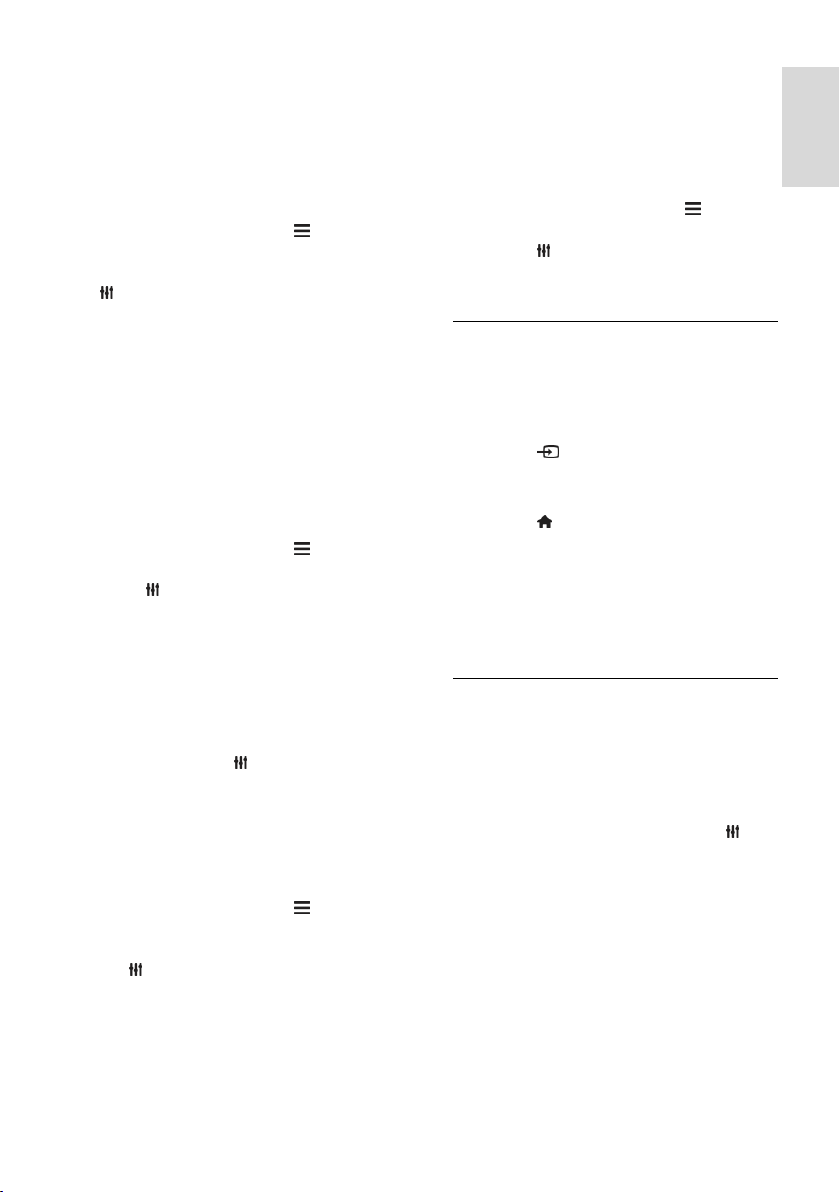
Slovenščina
3. Izberite [Antena (DVB-T)], če ţelite
gledati antenske kanale, ali [Kabel (DVB-C)],
če ţelite gledati kabelske kanale, in nato
pritisnite OK.
Preimenovanje kanalov
Ko izberete kanal, se prikaţe njegovo ime.
Tega imena ne morete spreminjati.
1. Ko gledate televizor, pritisnite LIST.
Seznam kanalov je prikazan.
2. Izberite kanal, ki ga ţelite preimenovati, in
nato OPTIONS.
3. Izberite moţnost [Preimen.] in pritisnite
tipko OK.
Prikazana je zaslonska tipkovnica.
4. Pritisnite tipkami za krmarjenje, da
izberete posamezni znak, in nato OK.
5. Ko končate, izberite [Končano], nato
pritisnite OK, da potrdite.
Spreminjanje vrstnega reda kanalov
Po namestitvi kanalov lahko preuredite
seznam kanalov.
1. Ko gledate televizor, pritisnite LIST.
Seznam kanalov je prikazan.
2. Pritisnite OPTIONS.
3. Izberite [Spreminjanje vrstnega reda] in
pritisnite OK.
4. Izberite kanal, ki ga ţelite preurediti, in
pritisnite OK.
5. Pritisnite tipkami za krmarjenje, da
označeni kanal premaknete na drugo mesto,
in pritisnite OK.
6. Ko končate, pritisnite OPTIONS.
7. Izberite [Izhod iz preureditve] in pritisnite
OK.
Zaklepanje kanala
Kanale lahko zaklenete, da preprečite
nepooblaščen dostop.
1. Ko gledate televizor, pritisnite LIST.
Seznam kanalov je prikazan.
2. Izberite kanal, ki ga ţelite zakleniti, in
pritisnite OPTIONS.
3. Izberite moţnost [Zaklepanje kanala] in
pritisnite tipko OK.
4. Če je treba, vnesite kodo PIN.
Kanal je na seznamu kanalov označen z
ikono ključavnice.
Nasvet: Če ţelite gledati zaklenjen kanal,
vnesite kodo PIN, ko ste pozvani.
Poslušanje digitalnega radia
Če so na voljo digitalni radijski kanali, jih
lahko poslušate. Namestijo se samodejno, ko
namestite TV-kanale.
1. Ko gledate televizor, pritisnite LIST.
Prikazan je seznam kanalov.
2. Pritisnite OPTIONS.
3. Izberite [Filtr.] > [Radio] in pritisnite OK.
4. Izberite radijski kanal in pritisnite OK.
Gledanje slike s priključenih naprav
Pred gledanjem naprave jo morate priključiti
na TV. Glejte Priključitev televizorja >
Priključitev naprav (Stran 48).
Izberite napravo z gumbom SOURCE
1. Pritisnite SOURCE.
2. Izberite napravo in pritisnite OK.
Izberite napravo v glavnem meniju
1. Pritisnite .
2. Izberite [Vir], nato pritisnite OK.
3. Izberite napravo in pritisnite OK.
Če ţelite dodati ali upravljati priključene
naprave, glejte Priključitev televizorja >
Gledanje slike s priključenih naprav >
Spreminjanje nastavitev naprave (Stran 57).
Uporaba vnaprejšnjih nastavitev slike in zvoka
Ta televizor ima vnaprej določene nastavitve
slike in zvoka. Te nastavitve lahko uporabite
neposredno ali jih prilagodite.
Izberite ţelene nastavitve slike
1. Med gledanjem televizorja pritisnite
OPTIONS.
2. Izberite [Slika in zvok] > [Slog slike], nato
pritisnite OK.
3. Izberite moţnost in nato pritisnite OK:
[Osebno]: Uporabite svoje nastavitve
slike.
[Ţivahno]: Bogate in dinamične
nastavitve, idealne za dnevno uporabo.
[Naravno]: Naravne nastavitve slike.
[Standardno]: Privzete nastavitve, ki
ustrezajo večini okolij in večini vrst
videov.
SL 15
Page 16
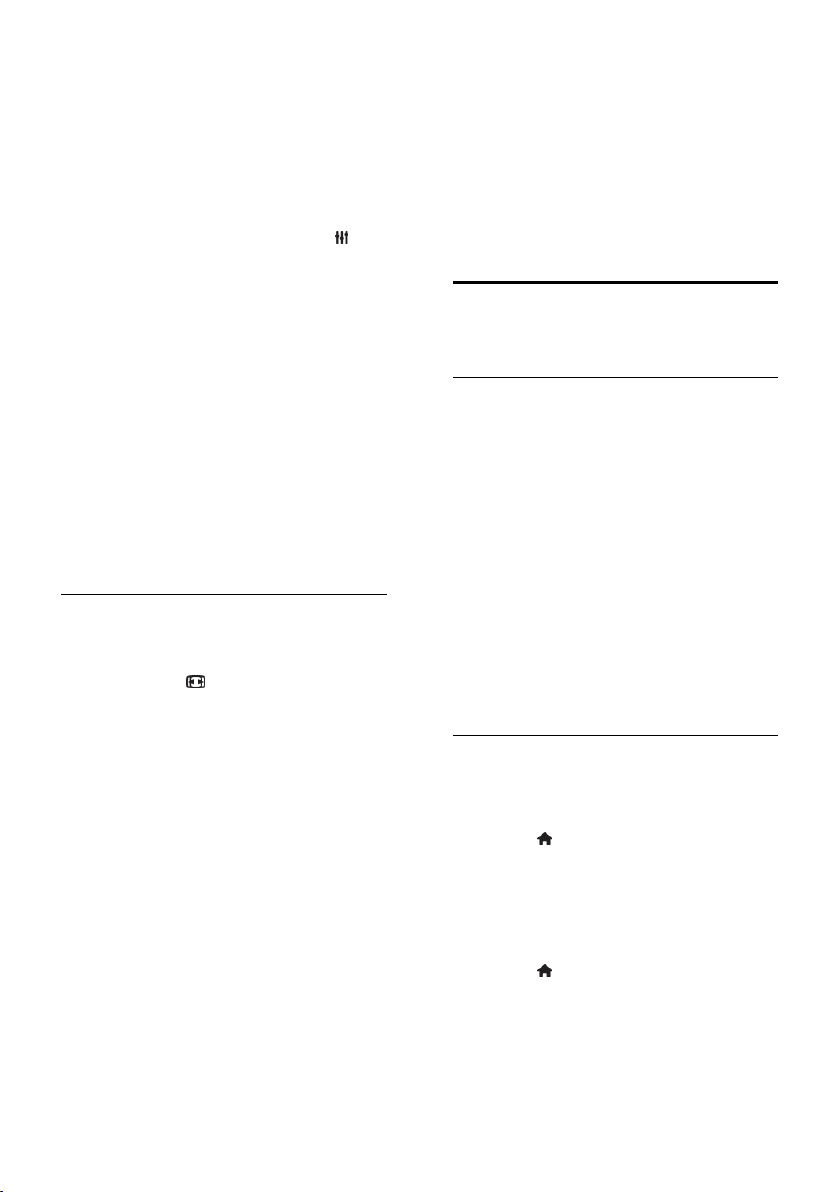
[Film]: Idealne nastavitve za gledanje
filmov.
[Foto]: Idealne nastavitve za gledanje
fotografij.
[Varč. z energijo]: Nastavitve za
najvarčnejšo porabo energije.
Izberite ţelene nastavitve zvoka
1. Med gledanjem televizorja pritisnite
OPTIONS.
2. Izberite [Slika in zvok] > [Slog zvoka],
nato pritisnite OK.
3. Izberite moţnost in nato pritisnite OK:
[Osebno]: Uporabite prilagojene
nastavitve zvoka.
[Izvirnik]: Nastavitve, ki ustrezajo večini
okolij in večini vrst zvoka.
[Film]: Idealne nastavitve za gledanje
filmov.
[Glasba]: Idealne nastavitve za
poslušanje glasbe.
[Igra]: Idealne nastavitve za igre.
[Novice]: Idealne nastavitve za govor,
na primer novice.
Spreminjanje formata slike
Format slike lahko spremenite ustrezno viru
videosignala.
1. Pritisnite tipko FORMAT.
2. Izberite format slike in pritisnite OK.
Formati slik, ki so na voljo, so odvisni od
video vira:
[Samodejna prilagoditev]: sliko prilagodi
tako, da zapolni zaslon (podnapisi
ostanejo vidni). Priporočljivo je za
najmanjše popačenje slike, ne pa za
sliko visoke ločljivosti ali računalnika.
[Samodejna povečava]: sliko povečaj
tako, da zapolni zaslon. Priporočljivo je
za najmanjše popačenje slike, ne pa za
sliko visoke ločljivosti ali računalnika.
[Super povečava]: odstrani črne proge
ob straneh v formatu 4:3. Ni
priporočeno za HD ali osebne
računalnike.
[Filmska razširitev 16:9]: Format 4:3
pretvori v format 16:9. Ni priporočeno
za HD ali osebne računalnike.
[Široki zaslon]: Pokaţe vsebino v
širokozaslonskem načinu
nerazpotegnjeno. Ni priporočeno za
HD ali osebne računalnike.
[Originalna ločljivost]: omogoči največ
podrobnosti za računalnik. Na voljo
samo, ko je v meniju za sliko izbran
način računalnika.
[4:3]: prikaţe klasični format 4:3.
Prikaz programskega vodnika
Moţnosti
NonPublish
S programskimi vodniki, ki jih oddajajo
postaje, si lahko ogledate urnike za kanale in
povzetke vsebine za digitalne TV-kanale.
Razpoloţljivost programskih vodnikov je
odvisna od TV-postaje.
Programske vodnike si lahko ogledate z enim
od teh načinov:
Od postaje
Iz interneta
Informacij v programskem vodniku kanala si
ne morete ogledati v teh primerih:
starostna ocena kanal je enaka tisti,
nastavljeni v TV-ju, ali višja.
Kanal je zaklenjen.
Od postaje
Izberite programski vodnik postaje
Pred uporabo programskega vodnika
preverite te nastavitve:
1. Pritisnite .
2. Izberite [Nastavitveni meni] >
[Nastavitve TV] > [Splošne nastavitve] >
[TV vodič].
3. Izberite [Od oddajnika], nato pritisniteOK.
Dostop do programskega vodnika postaje
1. Pritisnite .
2. Izberite [TV vodič], nato pritisnite OK.
3. Če si programski vodnik ogledujete prvič,
upoštevajte navodila na zaslonu, da ga
posodobite.
SL 16
Page 17
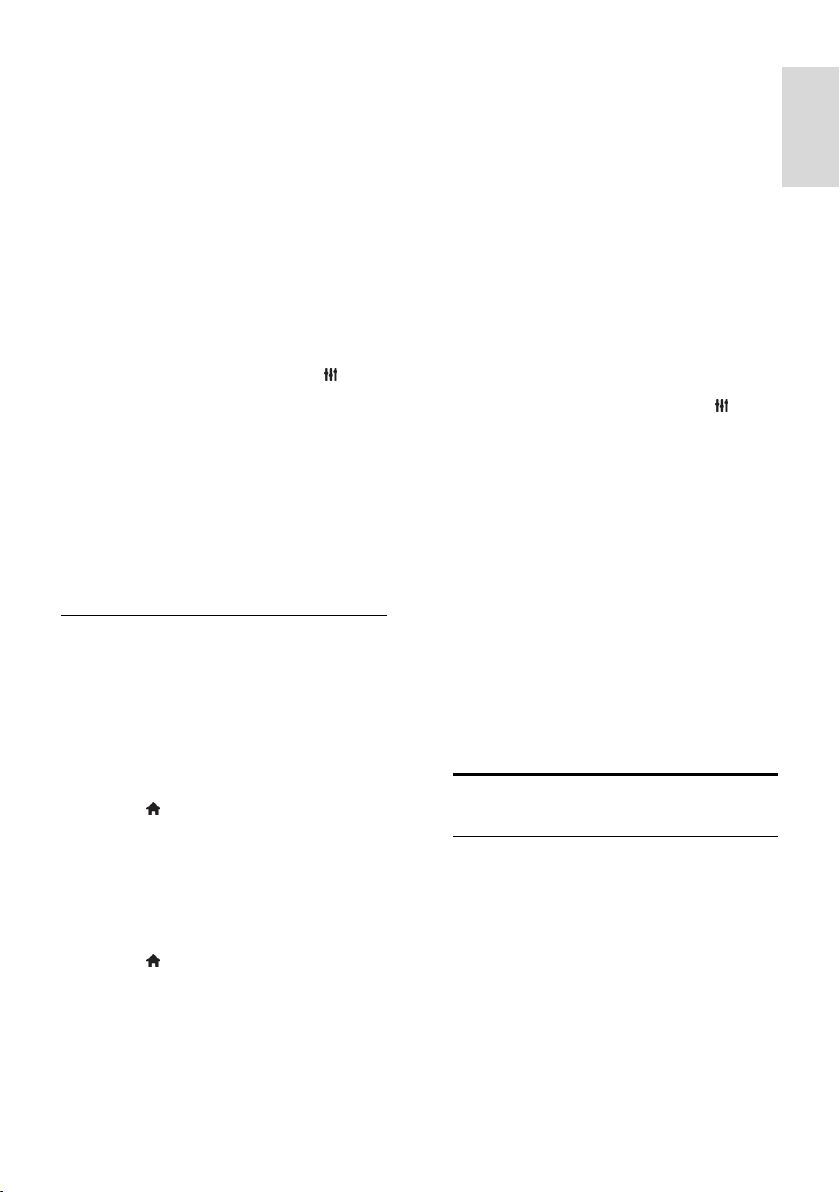
Slovenščina
Prilagajanje programskega vodnika
Prikazane informacije lahko prilagodite tako,
da:
vas opomnijo na začetek programov,
se prikaţejo samo priljubljeni kanali,
spremenite prikazan dan;
programirate snemanje programov.
Glejte Naprednejša uporaba TV-ja >
Snemanje TV-oddaj > Načrtovanje
snemanja (Stran 28).
Opomba: Moţnosti se lahko razlikujejo glede
na programske informacije, ki so na voljo od
postaje.
1. V programskem vodniku pritisnite
OPTIONS.
2. Izberite moţnost in pritisnite OK:
[Pridobitev podatkov EPG]: posodobi
podatke programskega vodnika.
[Sprememba dneva]: izbere dan, ko
ţelite prikazati programski vodnik.
[Iskanje po ţanru]: poišče programe po
zvrsti.
[Vsi opomniki]: prikaţe seznam vseh
programskih opomnikov.
Iz interneta
Poskrbite, da bo TV povezan v internet prek
hitre širokopasovne povezave. Glejte
Priključitev televizorja > Povezava z
omreţjem in internetom (Stran 60).
Izbira internetnega programskega vodnika
Pred uporabo programskega vodnika
preverite te nastavitve:
1. Pritisnite .
2. Izberite [Nastavitveni meni] >
[Nastavitve TV] > [Splošne nastavitve] >
[TV vodič].
3. Izberite [Iz interneta] in pritisnite OK.
Dostop do internetnega programskega
vodnika
1. Pritisnite .
2. Izberite [TV vodič] in pritisnite OK.
Opomba: Če si programski vodnik
ogledujete prvič, upoštevajte navodilom na
zaslonu, da posodobite vodnik.
Prilagajanje internetnega programskega
vodnika
S programskim vodnikom lahko:
programirate snemanje programov.
Glejte Naprednejša uporaba TV-ja >
Snemanje TV-oddaj > Načrtovanje
snemanja (Stran 28).
prepoznate kanale.
izberete datum prikaza.
znova naloţite in prikaţete podrobnejše
informacije programskega vodnika.
prikaţete varnostne informacije.
Opomba: Moţnosti se lahko razlikujejo glede
na programske informacije, ki so na voljo od
postaje.
1. V programskem vodniku pritisnite
OPTIONS.
2. Izberite moţnost in pritisnite OK:
[Posnemi]: nastavitev programiranega
snemanja.
[Prepoznava kanalov]: ročna
posodobitev podatkov o kanalu.
[Izberite dan]: izbira dneva za prikaz.
[Ročno snemanje]: nastavitev ročnega
snemanja.
[Znova naloţi stran]: osveţevanje
prikaza strani.
[Povečava]: spreminjanje stopnje
povečave prikaza strani.
[Informacije o varnosti]: prikaz
varnostnih informacij o programu.
Glejte 3D-vsebino
Kaj potrebujete
Ta televizor omogoča predvajanje v načinu
3D. Pred gledanjem v načinu 3D preberite
zdravstvena opozorila v razdelku Pomembno
> Varnost > Zdravstveno opozorilo za
način 3D (Stran 4).
Če ţelite na tem TV-ju gledati program 3D,
uporabite pasivna očala Philips Easy 3D, ki
ste jih dobili s TV-jem.
Opomba:
SL 17
Page 18
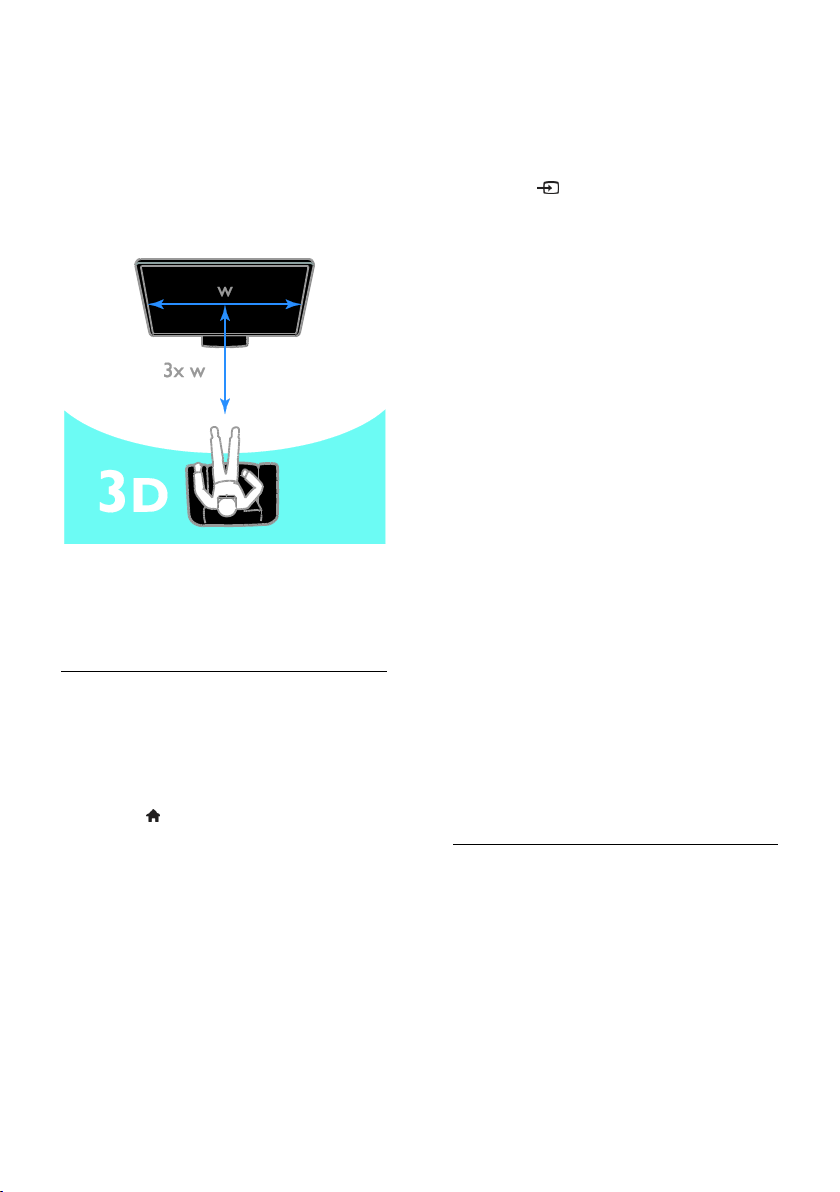
Če potrebujete dodatna očala, kupite
model Philips Easy 3D, PTA417. Očala
3D drugih proizvajalcev lahko ne dajo
učinka 3D ali ga zmanjšajo.
Nekatere oblike vsebine 3D niso
podprte.
Za najboljši 3D-učinek pri gledanju 3Dprogramov:
Sedite v razdalji, ki je vsaj trikrat večja
od širine (w) zaslona TV-sprejemnika.
Ne sedite na razdalji, večji od 6 m.
Začnite gledati v načinu 3D
Samodejno omočite 3D
TV zazna, ko je na voljo 3D-signal, in vas
pozove, da si nataknete 3D-očala in začnete
gledati. Nastavitev odziva TV-ja, ko zazna
signal 3D:
1. Pritisnite .
2. Izberite [Nastavitveni meni] >
[Nastavitve TV] > [3D] > [Preklopi na 3D].
3. Izberite nastavitev in pritisnite OK.
[Samodejno]: TV samodejno preklopi v
način 3D.
[Samo obvestilo]: TV najprej prikaţe
obvestilo.
[Nikoli]: brez obvestila.
Izberite vir 3D
Za diske 3D:
1. Predvajajte disk v predvajalniku diskov 3D
Blu-ray, priključenem na priključek HDMI na
TV-ju.
2. Pritisnite SOURCE, nato izberite
predvajalnik diskov 3D Blu-ray.
Za TV-programe v 3D:
1. Izberite [Gledanje TV], nato preklopite na
TV-kanal, ki oddaja vsebino 3D.
Opomba:
Če ţelite preklopiti nazaj v način 2D,
pritisnite 3D, nato izberite [2D].
Če preklopite na drug kanal ali
priključeno napravo, televizor preklopi v
način 2D.
Izberite vhodno obliko 3D
TV zazna, ko je na voljo 3D-signal, in vas
pozove, da si nataknete 3D-očala in začnete
gledati. Če TV ne more zaznati 3D-signala
zaradi manjkajoče oznake za 3D-signal,
prikaţe sliki, ki se prekrivata.
Če ţelite prekrivajoči se sliki preklopiti v
način 3D, spremenite format 3D.
1. Pritisnite 3D.
2. Izberite nastavitev, nato pritisnite OK.
[3D - eno ob drugem]: izberite, če TV
prikaţe sliki, ki se navpično prekrivata.
[3D - zgoraj/spodaj]: izberite, če TV
prikaţe sliki, ki se vodoravno prekrivata.
[3D - zgoraj/spodaj, obrnjeno] ali [3D
- eno ob drugem, obrnjeno]: izberite,
če TV prikaţe popačene slike, na primer
tako, da je ozadje bliţje vam.
Pretvorba 2D v 3D
Poljubni program v 2D-formatu lahko
pretvorite v obliko 3D.
1. Pritisnite 3D, nato izberite [Pretvorba iz
2D v 3D].
Izklop pretvorbe 2D v 3D:
1. Pritisnite 3D, nato izberite [2D].
Opomba: če preklopite na drugo dejavnost,
se pretvorba ustavi.
SL 18
Page 19
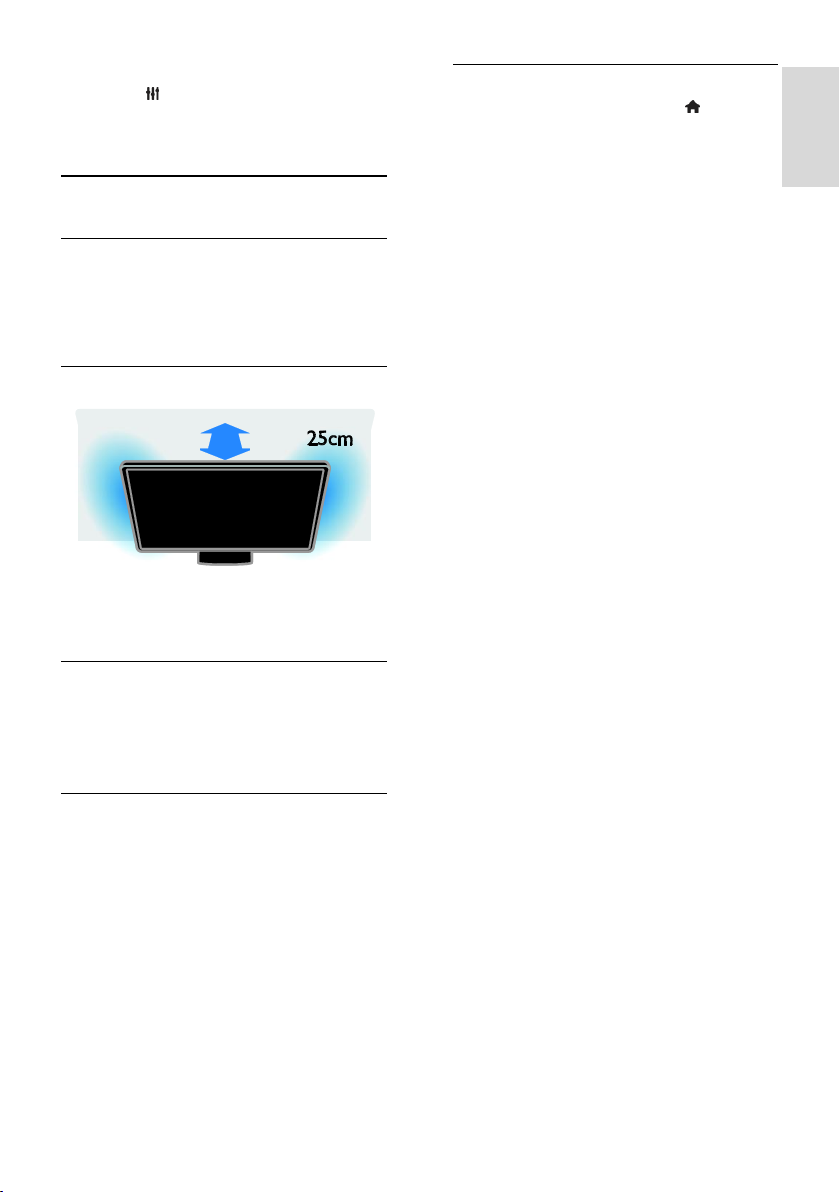
Slovenščina
Prilagajanje globine 3D:
1. Pritisnite OPTIONS.
2. Izberite [Slika in zvok] > [Učinek 3D].
3. Izberite moţnost, nato pritisnite OK.
Ambilight
Moţnosti
Z osvetlitvijo Ambilight je gledanje TV-ja bolj
sproščujoče. Svetloba se samodejno
spremeni, tako da se ujema z barvo in
svetlostjo slike na TV-ju.
Kaj potrebujete
Za najboljši učinek Ambilight:
Postavite TV 25 cm od zidu.
Zatemnite osvetlitev prostora.
Vklop
1. Pritisnite tipko AMBILIGHT na daljinskem
upravljalniku.
2. Za vklop ali izklop funkcije Ambilight
izberite [Vklop] ali [Izklop].
Vklop salonske svetlobe
Če ţelite v sobi ustvariti učinek salonske
svetlobe, vklopite Ambilight, ko je TV v
stanju pripravljenosti.
Ko je TV v stanju pripravljenosti,
pritisnite AMBILIGHT.
Če ţelite preklopiti med načini salonske
svetlobe Ambilight, večkrat pritisnite
AMBILIGHT.
Opomba: vklop salonske svetlobe lahko traja
več kot 5 sekund.
Spreminjanje nastavitev
1. Ko gledate televizor, pritisnite .
2. Izberite [Nastavitveni meni] >
[Nastavitve TV] > [Ambilight].
3. Izberite nastavitev, nato pritisnite OK.
[Način]: izberite enega od načinov
Ambilight: [Izklop], [Dinamično] ali
[Statično].
– [Izklop]: izklop funkcije
Ambilight.
– [Dinamično]: izberite, če ţelite,
da se funkcija Ambilight odziva na slike
na zaslonu.
– [Statično]: izberite, če ţelite
nastaviti določeno barvo osvetlitve
Ambilight.
[Svetlost]: prilagoditev svetlosti
osvetlitve Ambilight.
[Dinamično]: prilagoditev odzivnosti
funkcije Ambilight na slike na zaslonu.
Na voljo, samo če je izbran način
Ambilight [Dinamično].
[Statično]: izbira barve osvetlitve
Ambilight. Ta barva je fiksna in se ne
odziva na spremembe prikazane slike.
Na voljo, samo če je izbran način
Ambilight [Statično].
– [Barva]: izbira vnaprej določene
barve osvetlitve Ambilight.
– [Barva po meri]: prilagajanje
barve osvetlitve Ambilight. Na voljo,
samo če je izbran način Ambilight
[Lastna nastavitev].
[Napredno]: izberite za več nastavitev
funkcije Ambilight.
– [Barva zidu]: izbira barve zidu za
ustrezno prilagoditev nastavitev funkcije
Ambilight.
– [Izklop televizorja]: izbira, kako
se funkcija Ambilight izklopi, ko je TV
preklopljen v stanje pripravljenosti.
– [Lounge light]: izbira vnaprej
določene barve osvetlitve Ambilight za
salonski učinek, ko je TV preklopljen v stanje
pripravljenosti.
SL 19
Page 20
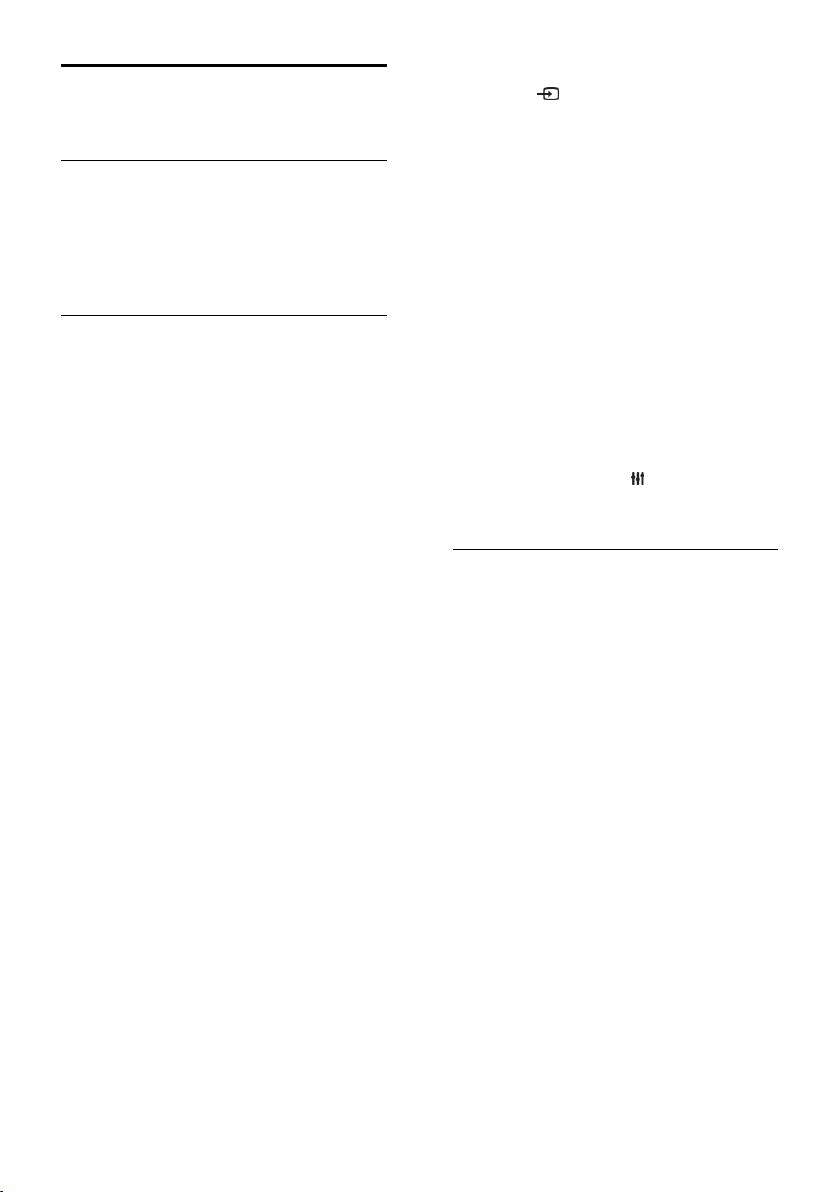
Predvajanje večpredstavnih
datotek
Moţnosti
Na TV-ju lahko predvajate videe, fotografije
in glasbo iz teh virov:
računalnika, priključenega prek
domačega omreţja;
naprave USB, priključene na TV.
Predvajanje datotek iz računalnika
Kaj potrebujete
Ţično ali brezţično domače omreţje,
povezano z usmerjevalnikom Universal
Plug and Play (uPnP).
Izbirno: Omreţni kabel za priključitev
TV-ja v domače omreţje.
Predstavnostni streţnik, ki se izvaja v
računalniku.
Ustrezne nastavitve na poţarnem zidu
računalnika, ki omogočajo izvajanje
predstavnostnega streţnika.
Nastavite omreţje
1. Televizor in računalnik poveţite v isto
domače omreţje. Glejte Priključitev
televizorja > Povezava z omreţjem in
internetom (Stran 60).
2. Vklopite računalnik in usmerjevalnik.
Opomba:
Če se naprava v načinu DLNA zaradi
zunanjih električnih motenj (npr.
elektrostatičnega naboja) ne obnovi, mora
posredovati uporabnik.
Nastavite skupno rabo predstavnosti
1. Če ţelite omogočiti skupno rabo
predstavnosti, morate v računalnik namestiti
predstavnostni streţnik. Nekaj
predstavnostnih streţnikov:
Za računalnike PC: Windows Media
Player 11 (ali novejši) ali TVersity
Za računalnike Mac: Twonky
2. Vklopite skupno rabo predstavnosti v
računalniku s programom predstavnostnega
streţnika. Več informacij o nastavitvi
predstavnostnega streţnika najdete na
spletnem mestu predstavnostnega streţnika.
Predvajanje datotek
1. Pritisnite SOURCE.
2. Izberite [Prebrskaj omreţje], nato
pritisnite OK.
3. Izberite datoteko v brskalniku vsebine in
nato pritisnite OK, da začnete predvajanje.
4. Pritisnite Gumbi za predvajanje za nadzor
predvajanja.
5. Izbirno: če ţelite izbrati drug
predstavnostni streţnik, izberite
[Predstavnostni streţnik].
Nasveti:
Izberite zgornjo vrstico, da filtrirate
datoteke po vrsti.
Izberite [Razvrsti], da datoteke
razvrstite po imenu albuma, izvajalcu ali
drugih poljih.
Če ţelite izbrisati seznam
predstavnostnih streţnikov brez
povezave, pritisnite OPTIONS, nato
izberite [Izbris streţnikov brez
povezave] in pritisnite OK.
Predvajanje datotek iz naprave USB
Če imate v svoji pomnilniški napravi USB
fotografije, videoposnetke ali glasbene
datoteke, lahko predvajate datoteke na
televizorju.
Pozor:
TP Vision ni odgovoren, če pomnilniška
naprava USB ni podprta ali če se
podatki naprave poškodujejo ali
izgubijo.
Ne preobremenite vrat USB. Če
priključite shranjevalno napravo USB, ki
porabi več kot 500 mA, mora biti
priključena tudi na ločen zunanji vir
napajanja.
SL 20
Page 21
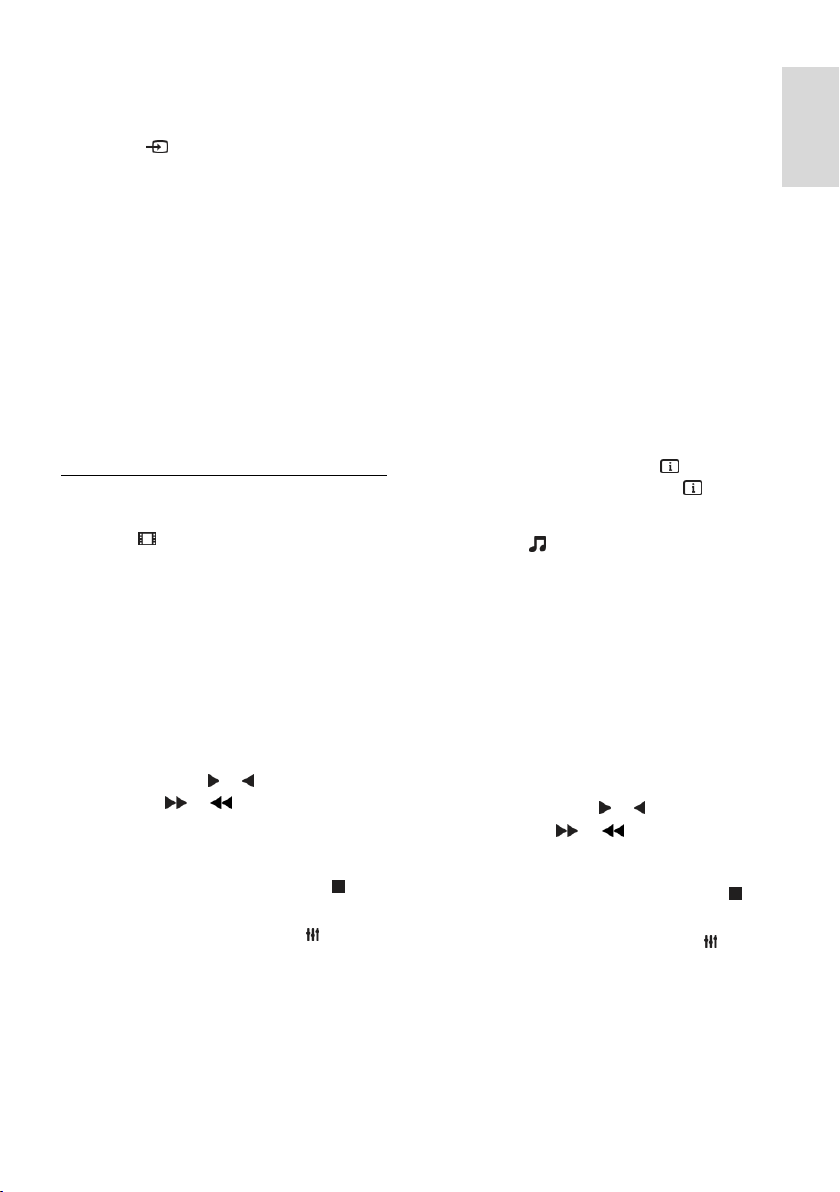
Slovenščina
Prebrskajte napravo USB
1. Priključite napravo USB na priključek USB
na televizorju.
2. Pritisnite SOURCE, izberite [USB] in
nato pritisnite OK.
3. Izberite datoteko v brskalniku vsebine in
nato pritisnite OK, da začnete predvajanje.
4. Pritisnite Gumbi za predvajanje za nadzor
predvajanja.
5. Izbirno: če ţelite izbrati drugo napravo
USB, na dnu zaslona TV-ja izberite [Naprava
USB].
Nasveti:
Izberite zgornjo vrstico, da filtrirate
datoteke po vrsti.
Izberite [Razvrsti], da datoteke
razvrstite po imenu albuma, izvajalcu ali
drugih poljih.
Moţnosti predvajanja
Ogled videa
1. Izberite v zgornji vrstici.
2. Izberite video, nato pritisnite OK.
3. Izbirno: Če ţelite predvajati vse videe v
mapi, izberite video in nato [Predvajaj vse].
Če ţelite skočiti na naslednji ali prejšnji
video, pritisnite CH+ ali CH -.
Če ţelite začasno ustaviti video,
pritisnite OK.
Ko ţelite spet začeti predvajanje, še
enkrat pritisnite OK.
Če ţelite skočiti za 10 sekund naprej ali
nazaj, pritisnite ali .
Pritisnite ali za iskanje naprej in
nazaj po posnetku. Gumb pritisnite
večkrat, da preklopite med različnimi
hitrostmi.
Če ţelite ustaviti video, pritisnite .
Moţnosti videa
Med predvajanjem videa pritisnite
OPTIONS, nato pa OK, da izberete
moţnost:
[Podnapisi]: izbira razpoloţljivih
nastavitev podnapisov.
[Jezik podnapisov]: izbira jezika za
podnapise, če je na voljo.
[Nabor znakov]: izbira ustreznega
nabora znakov za podnapise.
[Jezik avdia]: izbira jezika zvoka.
[Ponovitev]: Izberite [Ponovitev], če
ţelite videodatoteko predvajati
ponovljeno, ali [Predvajaj 1x] za
enkratno predvajanje.
[Predstavnostni streţnik]: ko vsebino
predvajate iz predstavnostnega
streţnika, lahko izberete drug
predstavnostni streţnik.
[Vklop naključne izbire]/[Izklop
naključne izbire]: omogoči ali
onemogoči naključno predvajanje
videodatotek.
[DivX® VOD]: prikaţe registracijske in
deregistracijske kode DivX za ta TV.
Opomba:
Če ţelite videti podatke o videu (na primer
mesto predvajanja, trajanje, naslov ali datum),
izberite video, nato pritisnite INFO.
Če jih ţelite skriti, spet pritisnite INFO.
Poslušanje glasbe
1. Izberite v zgornji vrstici.
2. Izberite skladbo, nato pritisnite OK.
3. Izbirno: Če ţelite predvajati vse skladbe v
mapi, izberite skladbo in nato [Predvajaj
vse].
Če ţelite preskočiti na naslednjo ali
prejšnjo skladbo, pritisnite CH+ ali CH-.
Če ţelite začasno ustaviti skladbo,
pritisnite OK.
Ko ţelite spet začeti predvajanje, še
enkrat pritisnite OK.
Če ţelite skočiti za 10 sekund naprej ali
nazaj, pritisnite ali .
Pritisnite ali za iskanje naprej in
nazaj po posnetku. Pritisnite večkrat, da
preklopite med različnimi hitrostmi.
Če ţelite ustaviti glasbo, pritisnite .
Glasbene moţnosti
Med predvajanjem glasbe pritisnite
OPTIONS, nato pa OK, da izberete
moţnost:
[Ponovitev]: Izberite [Ponovitev], če
ţelite ponovljeno predvajati skladbo ali
album, oziroma [Predvajaj 1x], če ţelite
enkrat predvajati skladbo.
SL 21
Page 22
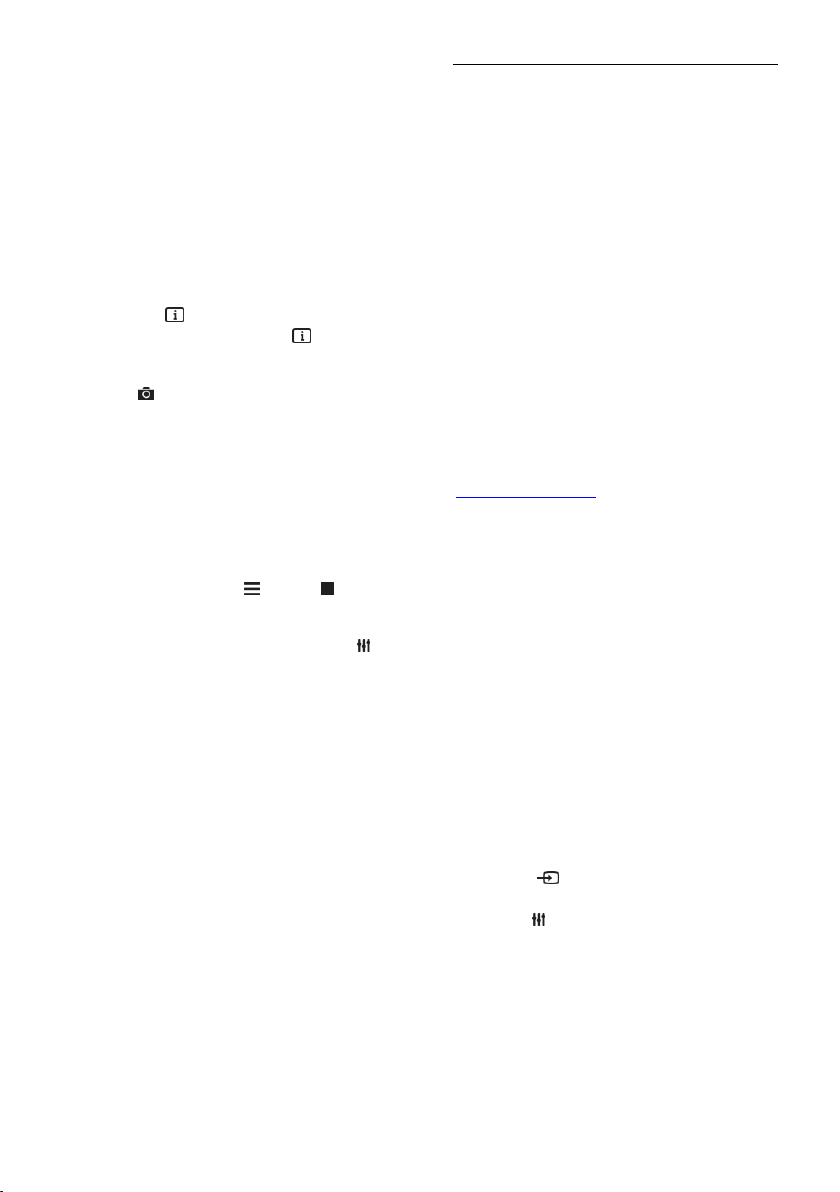
[Predstavnostni streţnik]: ko vsebino
predvajate iz predstavnostnega
streţnika, lahko izberete drug
predstavnostni streţnik.
[Vklop naključne izbire] / [Izklop
naključne izbire]: omogoči ali
onemogoči naključno predvajanje
skladb.
Opomba:
Če ţelite videti podatke o skladbi (na primer
naslov, izvajalca ali trajanje), izberite skladbo,
nato pritisnite INFO.
Če jih ţelite skriti, spet pritisnite INFO.
Ogled fotografij
1. Izberite v zgornji vrstici.
2. Izberite sličico fotografije, nato
pritisniteOK.
Začnite diaprojekcijo
Če je v mapi več fotografij, izberite ţeleno
fotografijo in nato [Diaprojekcija].
Če ţelite skočiti na naslednjo ali prejšnjo
fotografijo, pritisnite CH+ ali CH -.
Če ţelite ustaviti diaprojekcijo ali zapreti
fotografijo, pritisnite LIST ali .
Moţnosti diaprojekcije
Med predvajanjem diaprojekcije pritisnite
OPTIONS, nato pa OK, da izberete
moţnost:
[Izklop naključne izbire] / [Vklop
naključne izbire]: omogoči ali
onemogoči naključno predvajanje slik v
diaprojekciji.
[Ponovitev]: Izberite [Ponovitev], če
ţelite diaprojekcijo predvajati
ponovljeno, ali [Predvajaj 1x] za
enkratno predvajanje.
[Čas diaprojekcije]: nastavi čas prikaza
posamezne fotografije v diaprojekciji.
[Prehodi med diapozitivi]: določi
prehod med fotografijami.
[Predstavnostni streţnik]: ko vsebino
predvajate iz predstavnostnega
streţnika, lahko izberete drug
predstavnostni streţnik.
Predvajanje videa na zahtevo DivX® (VOD oz. Video On Demand)
Ta TV ima potrditev DivX Certified(R) in
predvaja visokokakovostni video na zahtevo
DivX.
Če ţelite predvajati video na zahtevo DivX iz
videoteke ali računalnika, morate v TV-ju
najprej aktivirati video na zahtevo DivX .
Aktiviranje videa na zahtevo DivX za vaš TV
je brezplačno.
Registrirajte TV
Če TV še ni aktiviran, ko začnete predvajanje
izposojenega videa DivX, prikaţe
registracijsko kodo za DivX, s katero ga
aktivirate.
Postopek registracije je:
1. Ko se na TV-ju prikaţe 8- ali 10-mestna
registracijska koda, si jo zapišite in pojdite na
http://vod.divx.com.
2. V računalnik prenesite programsko
opremo za predvajalnik DivX in jo namestite.
3. Zaţenite predvajalnik DivX in ustvarite
račun za DivX. Kliknite VOD > Create a
DivX Account.
4. V predvajalniku DivX registrirajte TV z
registracijsko kodo TV-ja. Kliknite VOD >
Register a DivX Certified Device.
5. Ko vas računalnik pozove, prenesite in
shranite registracijski video na pogon USB ali
v priključen predstavnostni streţnik.
6. Pojdite k TV-ju in na njem predvajajte
registracijski video. S tem ste opravili
registracijo in aktivirali DivX v TV-ju.
Za podrobno podporo obiščite spletno
mesto DivX.
Deregistracija tega TV-ja:
1. Pritisnite SOURCE.
2. Izberite [Preglej USB], nato pritisnite OK.
3. Pritisnite OPTIONS, izberite [DivX®
VOD] in nato pritisnite OK.
4. Sledite navodilom na zaslonu.
SL 22
Page 23
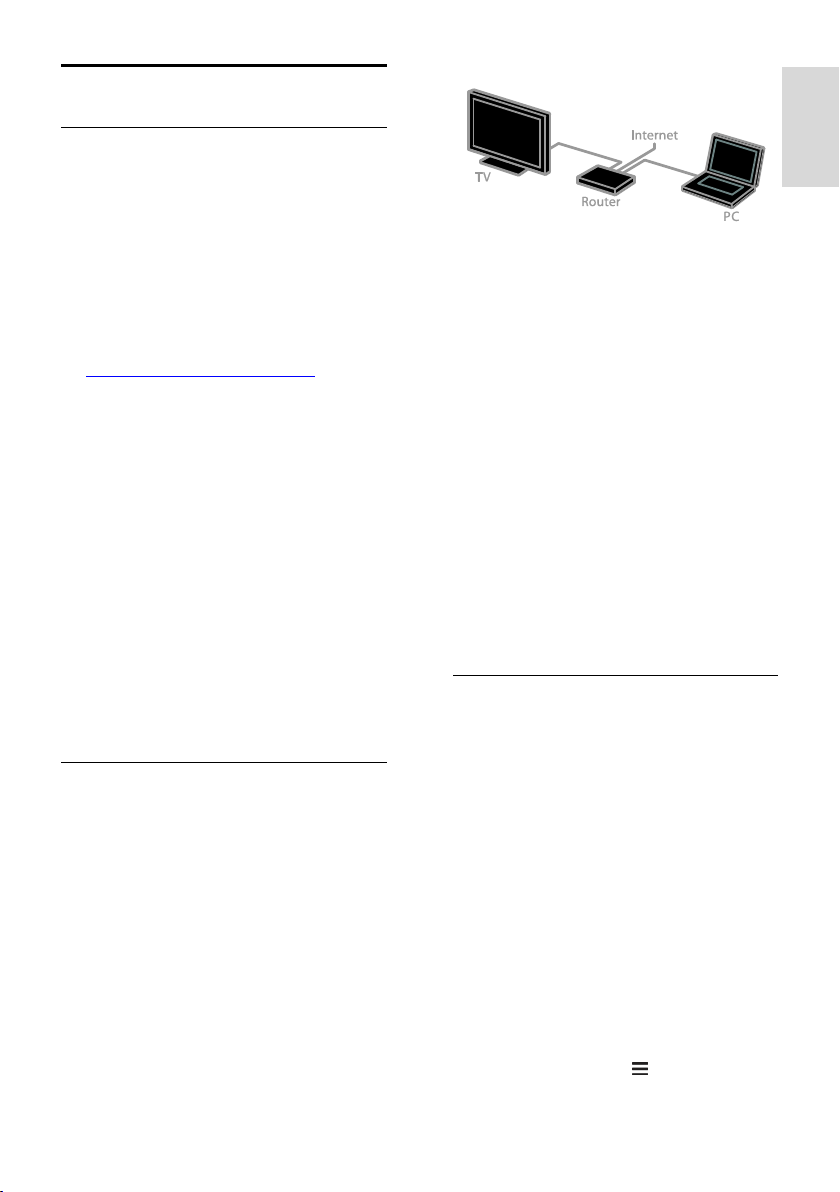
Slovenščina
Smart TV
Moţnosti
NonPublish
Z internetnimi programi, ki so spletna mesta,
posebej prilagojena za vaš TV, lahko uţivate
v teh funkcijah:
berete časopisne naslove,
gledate in si izposojate videe,
preverjate vremenske napovedi,
gledate TV-programe, ki ste jih zamudili.
Če ţelite izvedeti več o storitvah Smart TV,
obiščite spletno mesto foruma za Smart TV
na www.supportforum.philips.com.
Opomba:
Storitve in programi Smart TV se
razlikujejo glede na drţavo.
Moţnost gledanja TV-programov je
odvisna od nastavitve TV-ja. Če ţelite
izvedeti, kateri TV-programi so na voljo,
odprite programski vodnik v programu.
Smart TV prikazuje po eno stran v
celozaslonskem načinu.
Nekatera spletna mesta se morda ne
bodo prikazala v celoti. Morda ne bodo
na voljo funkcije, za katere so potrebni
vtičniki.
TP Vision Netherlands B.V. ne
prevzema odgovornosti za vsebino ali
kakovost programa, ki ga predvajajo
ponudniki storitev.
Kaj potrebujete
1. V domačem omreţju poveţite televizor z
internetom.
2. V televizorju konfigurirajte storitev Smart
TV.
3. Izbirno: Z računalnikom se registrirajte pri
Philipsu, da boste lahko izkoristili ugodnosti
in prejemali posodobitve izdelkov.
Registrirate se lahko kadar koli.
Poveţite televizor z internetom
1. V domačem omreţju priključite
usmerjevalnik s širokopasovno povezavo na
internet.
2. Vklopite usmerjevalnik.
3. Namestite omreţje. Glejte Priključevanje
televizorja > Povezava z omreţjem in
internetom (Stran 60).
Zaţenite Smart TV
1. Pritisnite SMART TV.
Prikazani so pogoji in določila uporabe.
2. Upoštevajte navodila na zaslonu, da
izvedete registracijo.
Opomba: Ko prvič zaţenete Smart TV, boste
morali izbrati, ali ţelite omogočiti starševski
nadzor, da zaklenete programe za odrasle.
Če zaklenete program za odrasle, so oglasi in
spletne strani, ki niso prilagojeni za Smart TV,
še vedno dostopni.
Dostop do programov Smart TV
Programe lahko odprete z začetne strani za
Smart TV. Ikone na tej strani predstavljajo
programe, nameščene v televizorju.
Za dostop do programa ga izberite in nato
pritisnite OK, da potrdite.
Dodajte programe
1. Izberite [Galerija Apps], nato pritisnite
OK.
2. Izberite program, nato pritisnite OK, da ga
dodate na začetni zaslon.
3. Sledite navodilom na zaslonu in dodajte
program.
Nasveti:
Poiščete lahko programe, ki so na voljo
v drugih drţavah.
Če se ţelite vrniti na začetno stran za
Smart TV, pritisnite LIST.
SL 23
Page 24
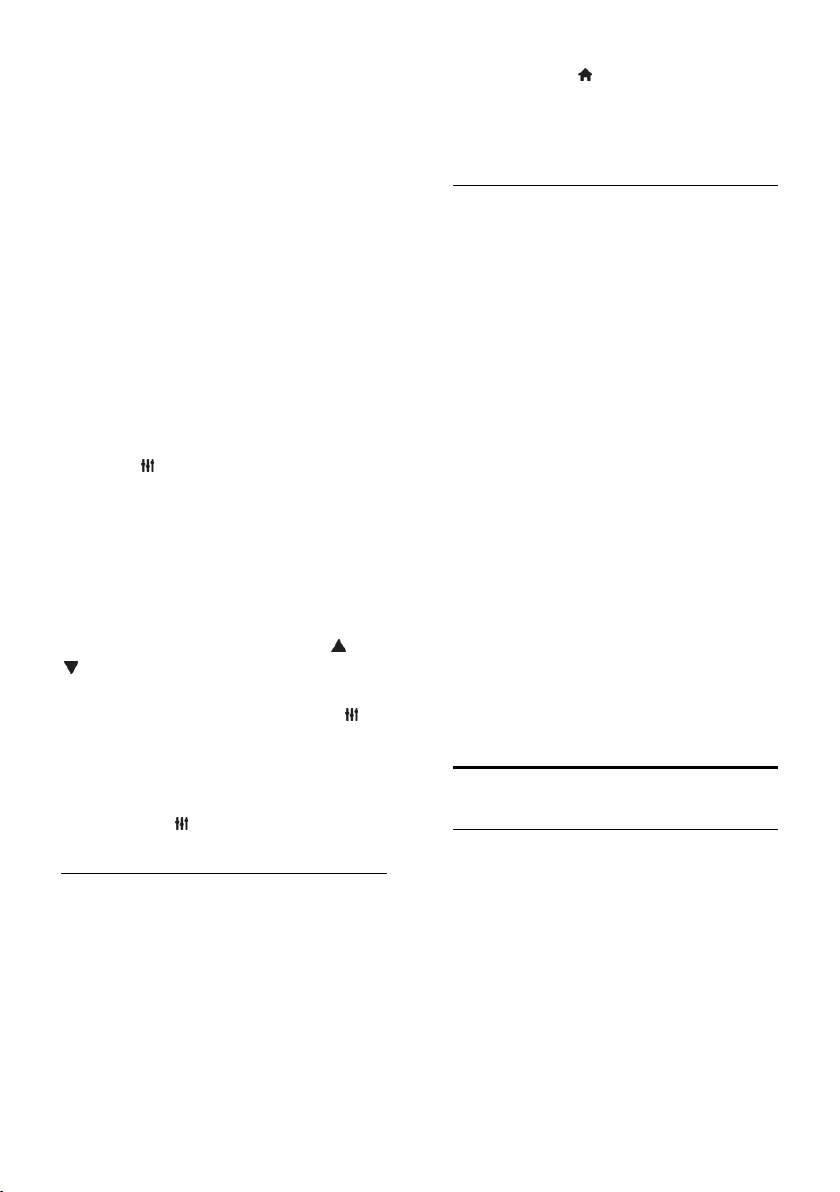
Opomba: Storitve Smart TV se posodobijo
samodejno. Če ţelite videti najnovejše
posodobitve, v [Galerija Apps] izberite
[Vse], nato pa spremenite na [Novo].
Odprite spletna mesta
1. Izberite internetni program in pritisnite
OK.
2. Izberite polje s spletnim naslovom, nato
pritisnite OK.
Na zaslonu se prikaţe tipkovnica.
3. Za vsak znak spletnega naslova izberite
znak, nato pritisnite OK.
Nasvet: Spletni naslov lahko vnesete tudi z
Številske tipke na daljinskem upravljalniku
TV-ja.
Povečava strani
Če ţelite povečati ali pomanjšati internetno
stran, uporabite ta postopek:
1. Pritisnite OPTIONS, nato izberite
[Povečava].
2. Stopnjo povečave nastavite z drsnikom.
3. Med označenimi moţnostmi se lahko
premikate z tipkami za krmarjenje, ki
omogočajo tudi drsenje po spletni strani.
Drsenje po straneh
Če se ţelite pomikati gor in dol po spletni
strani, pritisnite tipkami za krmarjenje in
.
Znova naloţi stran
Če se stran ne naloţi pravilno, pritisnite
OPTIONS, nato izberite [Znova naloţi
stran].
Prikaz varnostnih informacij
Če ţelite videti varnostne informacije o
strani, pritisnite OPTIONS in izberite
[Informacije o varnosti].
Moţnosti za Smart TV
Brisanje pomnilnika za Smart TV
Pomnilnik za Smart TV lahko v celoti
izbrišete, vključno s priljubljenimi, kodo
starševskega nadzora, gesli, piškotki in
zgodovino.
Opozorilo: S to moţnostjo v celoti
ponastavite pomnilnik za Smart TV. Izbriše
tudi nastavitve drugih interaktivnih
programov, kot je DTVi (Digital TV
interactive).
1. Pritisnite tipko .
2. Izberite [Nastavitveni meni] > [Omreţne
nastavitve].
3. Izberite [Počistite internetni pomnilnik] in
pritisnite OK.
Spletna izposoja filmov
Kaj potrebujete
Poskrbite, da bo TV povezan v internet prek
hitre širokopasovne povezave. Glejte
Priključitev televizorja > Povezava z
omreţjem in internetom (Stran 60).
Odprite videoteko
1. Pritisnite SMART TV.
2. Programe spletnih videotek v vaši drţavi
lahko poiščete v [Galerija Apps].
3. Izberite videoteko, nato pritisnite OK, da
potrdite.
Ikona videoteke je dodana na domačo stran.
4. Če ţelite odpreti videoteko, izberite njeno
ikono, nato pritisnite OK.
Izposoja filma
Upoštevajte navodila na zaslonu, da si
izposodite video in si ga ogledate.
1. Odprite program videoteke. Morda se
boste morali registrirati ali vnesti podatke za
prijavo.
2. Izberite film.
3. Opravite spletno plačilo.
4. Začnite gledati film.
Interaktivna televizija
Moţnosti
Z interaktivno televizijo si lahko ogledate
dodatne informacije ali zabavne strani
ponudnikov digitalne TV. Izkoristite lahko
resnično interaktivnost, ker se lahko
odzovete neposredno na digitalno vsebino.
Opomba: Datotek ne morete prenesti na
svoj televizor brez te funkcije.
Ponudniki tovrstnih storitev uporabljajo
različne interaktivne TV-sisteme:
HbbTV (Hybrid Broadcast Broadband
TV)
iTV (Interactive TV - MHEG)
SL 24
Page 25

Slovenščina
MHP (Multimedia Home Platform)
DTVi (Digital TV interactive)
Več informacij o sistemih interaktivne
televizije, ki so na voljo v vaši drţavi, najdete
na spletnih mestih ponudnikov.
Nekaj primerov interaktivnih dejavnosti, ki so
lahko na voljo:
podatki o TV-programih,
sodelovanje v kvizih ali tekmovanjih,
igranje iger,
nakupovanje,
plačilo za programe v okviru storitev
videa na zahtevo (VOD),
glasovanje,
klepet.
Kaj potrebujete
Za uporabo te storitve potrebujete:
digitalne kanale z interaktivnimi
storitvami,
ţično ali brezţično domače omreţje,
povezano z usmerjevalnikom Universal
Plug and Play (uPnP).
Za omreţno povezavo glejte Priključevanje
televizorja > Povezava z omreţjem in
internetom (Stran 60).
Uporaba interaktivne TV
Kanale, ki ponujajo interaktivne storitve,
lahko prepoznate po sporočilu, ki vas
pozove, da pritisnete Rdeča tipka ali OK za
dostop do interaktivnega programa.
1. Preklopite na digitalni kanal z interaktivnimi
storitvami.
Ko se program nalaga, je prikazan utripajoč
znak. Ko je program naloţen, je prikazana
ikona.
2. Pritisnite Rdeča tipka ali OK, da zaţenete
interaktivni program.
3. Upoštevajte navodila na zaslonu in se z
daljinskim upravljalnikom premikajte po
interaktivnih straneh.
SL 25
Page 26

3 Naprednejša
uporaba TV-ja
Pause TV
Moţnosti
Pri gledanju digitalnega kanala lahko program
začasno ustavite, da se oglasite na telefon ali
naredite premor. Oddaja se shrani na trdi
disk USB, priključen na TV. Predvajanje
programa lahko kadar koli nadaljujete.
Opomba:
Program lahko začasno ustavite za
največ 90 minut.
Kaj potrebujete
Nastavite televizor na sprejem digitalnih
kanalov. Glejte Spremenite nastavitve
TV-ja > Kanali > Samodejna
namestitev (Stran 39).
Priključite trdi disk, zdruţljiv z USB 2.0,
velikosti najmanj 4 GB in s hitrostjo
prenosa najmanj 30 mb/s. Za optimalno
delovanje uporabite trdi disk z 32 GB
prostora.
Namestite trdi disk USB
Če ţelite uporabiti funkcijo za začasno
ustavitev programa, morate na TV priključiti
trdi disk USB in ga formatirati.
Če TV ne prepozna trdega diska USB, ga z
računalnikom formatirajte v datotečnem
sistemu NTFS ali FAT32 in nato poskusite
znova.
Pozor:
TP Vision ni odgovoren, če trdi disk
USB ni podprt ali če se podatki v njem
poškodujejo ali izgubijo.
Formatiranje izbriše vse podatke na
priključenem trdem disku USB.
Trdi disk USB je formatiran izključno za
ta televizor. Na televizor naj bo vedno
priključen. Vsebina na trdem disku USB
ni dosegljiva iz drugega TV-ja ali
računalnika.
Ne preobremenite vrat USB. Če
priključite trdi disk USB, ki porabi več
kot mA, mora biti priključena tudi na
ločen zunanji vir napajanja.
Opomba:
Prepričajte se, da sta TV in trdi disk
USB izklopljena.
Ko formatirate trdi disk USB, na TV ne
priključujte drugih naprav USB.
1. Priključite trdi disk USB neposredno na TV
oziroma, če ţelite v prihodnje priključiti
druge naprave USB, na zvezdišče USB, tega
pa na TV.
2. Vklopite televizor in trdi disk USB, če ima
zunanji vir napajanja.
3. Preklopite na digitalni TV-kanal.
4. Pritisnite , da začnete formatirati trdi disk
USB.
5. Upoštevajte navodila na zaslonu, da
dokončate postopek formatiranja.
Opozorilo:formatiranje traja nekaj časa. Ne
izklapljajte televizorja ali trdega diska USB,
dokler ni končano formatiranje.
SL 26
Page 27

Slovenščina
Začasna ustavitev TV-oddajanja v ţivo
1. Na digitalnem kanalu pritisnite , da
začasno ustavite TV-program.
2. Pritisnite za nadaljevanje gledanja.
V vrstici stanja so prikazani ti kazalniki časa:
A. Kdaj je bil program prvič začasno
ustavljen.
B. Kje je predvajanje začasno ustavljenega
programa.
C. Kje je predvajanje dejanskega programa v
ţivo.
Če ţelite gledati shranjeno oddajo,
pritisnite ali , da iščete naprej ali
nazaj po posnetku.
Če ţelite spremeniti hitrost predvajanja,
večkrat pritisnite ali .
Če ţelite gledati dejansko TV-oddajo v
ţivo, pritisnite .
Opomba: Če poteka snemanje, ne morete
začasno zaustaviti TV-oddaje.
Shranjena oddaja na trdem disku USB se
izbriše, če:
Odklopite trdi disk USB.
Začnete snemati TV-program.
Odprete Smart TV.
Preklopite televizor v stanje
pripravljenosti.
Preklopite na drug kanal.
Preklopite vir za gledanje iz povezane
naprave, na primer predvajalnika Blu-ray
ali digitalnega sprejemnika.
Snemanje TV-oddaj
Moţnosti
Če lahko vaš TV sprejema programske
vodnike, lahko na trdi disk USB snemate TVprograme. Snemate lahko tako trenutne kot
prihodnje TV-programe.
Opomba:
Snemanje je na voljo samo v drţavah s
programskimi vodniki.
V nordijskih drţavah televizor pri
snemanju TV-programov ponuja
omejeno podporo za podnapise.
Kaj potrebujete
Nastavite TV za sprejem digitalnih TV-
kanalov, npr. oddaj DVB. Glejte
Spremenite nastavitve TV-ja > Kanali
> Samodejna namestitev (Stran 39).
Priključite trdi disk, zdruţljiv z USB 2.0,
velikosti najmanj 32 GB in s hitrostjo
prenosa najmanj 30 mb/s. Za optimalno
delovanje uporabite trdi disk z 250 GB
prostora. Isti trdi disk USB lahko
uporabite za snemanje in za začasno
ustavitev TV-oddaj.
Namestite trdi disk USB
Če ţelite snemati TV-oddaje, morate na TV
priključiti trdi disk USB in ga formatirati.
Če TV ne prepozna trdega diska USB, ga z
računalnikom formatirajte v datotečnem
sistemu NTFS ali FAT32 in nato poskusite
znova.
Pozor:
TP Vision ni odgovoren, če trdi disk
USB ni podprt ali če se podatki v njem
poškodujejo ali izgubijo.
Formatiranje izbriše vse podatke na
priključenem trdem disku USB.
Trdi disk USB je formatiran izključno za
ta televizor. Na televizor naj bo vedno
priključen. Vsebina na trdem disku USB
ni dosegljiva iz drugega TV-ja ali
računalnika.
SL 27
Page 28

Ne preobremenite vrat USB. Če
priključite trdi disk USB, ki porabi več
kot mA, mora biti priključena tudi na
ločen zunanji vir napajanja.
Opomba:
Prepričajte se, da sta TV in trdi disk
USB izklopljena.
Ko formatirate trdi disk USB, na TV ne
priključujte drugih naprav USB.
1. Priključite trdi disk USB neposredno na TV
oziroma, če ţelite v prihodnje priključiti
druge naprave USB, na zvezdišče USB, tega
pa na TV.
2. Vklopite televizor in trdi disk USB, če ima
zunanji vir napajanja.
3. Preklopite na digitalni TV-kanal.
4. Pritisnite , da začnete formatirati trdi disk
USB.
5. Upoštevajte navodila na zaslonu, da
dokončate postopek formatiranja.
Opozorilo:formatiranje traja nekaj časa. Ne
izklapljajte televizorja ali trdega diska USB,
dokler ni končano formatiranje.
Začetek snemanja
Snemanje z enim dotikom
Program, ki ga trenutno gledate, lahko
posnamete z enim gumbom.
1. Ko gledate televizor, pritisnite .
Snemanje se začne takoj. Odpre se pojavno
okno, ki kaţe uro programa.
2. Izbirno: Z tipkami za krmarjenje označite
čas konca posnetka.
3. Izberite [Potrditev], nato pritisnite OK.
4. Snemanje ustavite s pritiskom na .
Opomba:
Med snemanjem ne morete preklopiti
TV-kanalov ali začasno ustaviti TVoddaje.
Če podatki TV-vodnika niso na voljo, se
za snemanje nastavi privzet čas 30
minut. To lahko po potrebi spremenite.
Načrtovanje snemanja
Ogled informacij o programu
Odvisno od stanja programa, ga lahko
začnete gledati ali načrtujete snemanje
programa.
1. Pritisnite tipko .
2. Izberite [TV vodič].
3. Izberite kanal in program, nato pritisnite
OK.
Prikazane so informacije o programu.
Opomba: Če snemanje oddaj določite za
uro, ko vas ne bo, ne pozabite poskrbeti, da
bo TV v stanju pripravljenosti in trdi disk
USB vklopljen.
SL 28
Page 29

Slovenščina
Nastavite urnik snemanja TV-programa
Nastavite lahko snemanje programa, ki bo
predvajan kadar koli od danes do 8 dni
pozneje. Če niso na voljo informacije
programskega vodnika, lahko nastavite tudi
snemanje po urniku, ki ni povezano s katerim
koli programom.
1. Pritisnite , nato izberite [TV vodič].
2. Izberite kanal in program, ki ga ţelite
posneti.
3. Izbirno: Če ţelite posneti program, ki bo
predvajanj šele nek drug dan: pritisnite
OPTIONS, izberite [Sprememba dneva],
nato izberite drug dan.
4. Izberite [Posnemi].
Odpre se pojavno okno.
5. Izberite in spremenite podrobnosti
snemanja z gumboma Številske tipke in
tipkami za krmarjenje.
6. Izberite [Potrditev] in pritisnite OK.
Sprememba nastavljenega urnika snemanja
1. Pritisnite .
2. Izberite [Posnetki], nato pritisnite OK.
Prikazan je urnik načrtovanih snemanj
programov.
3. Izberite posnetek in nato [Nastavi čas].
4. Po potrebi spremenite uro snemanja in
izberite [Potrditev].
Preklic nastavljenega urnika snemanja
1. Pritisnite .
2. Izberite [Posnetki], nato pritisnite OK.
Prikazan je seznam posnetih programov.
3. Izberite posnetek in nato [Odstrani].
Urnik snemanja je preklican.
Gledanje posnetih programov
1. Pritisnite tipko .
2. Izberite [Posnetki], nato pritisnite OK.
Prikazan je seznam posnetih programov.
3. Na seznamu izberite posnetek in pritisnite
OK.
Posnetek se začne predvajati.
Razvrščanje posnetkov
1. Pritisnite .
2. Izberite [Posnetki], nato pritisnite OK.
Prikazan je seznam posnetih programov.
3. Pritisnite tipko OPTIONS.
4. Izberite moţnost razvrščanja po imenu,
datumu, datumu ali vrsti poteka, nato
pritisnite OK.
Opomba:
Če TV-postaja omeji koliko dni po
oddajanju programa, si je še mogoče
ogledati posneto oddajo, je na seznamu
posnetkov prikazano tudi, koliko dni je
posnetek še na voljo.
Če je posnetek potekel ali TV-postaja
omeji predvajanje, posnetka ni mogoče
predvajati.
Če TV-postaja prepreči nastavitev
urnika snemanja oz. se snemanje ne
izvede po urniku, je posnetek na
seznamu posnetkov označen kot [Ni
uspelo].
Brisanje posnetkov
Ogledate si lahko seznam vseh posnetkov in
preostali prostor na trdem disku USB. Če
ţelite sprostiti prostor, izbrišite posnetke.
1. Pritisnite tipko .
2. Izberite [Posnetki], nato pritisnite OK.
Prikazan je seznam posnetih programov.
3. Izberite posnetek in nato [Odstrani].
Uporaba programa Skype™
Moţnosti
Govorite s katerim koli drugim
uporabnikom Skypa, kjer koli po svetu,
brezplačno.
Poceni klici na navadne in mobilne
telefonske številke. Potrebujete
naročnino na Skype. Obiščite
www.skype.com.
Sodelujte v konferenčnih klicih.
Pošiljajte in prejemajte glasovna
sporočila.
Posredujte klic.
Upravljajte stanje dosegljivosti, sporočilo
o »počutju« in podatke v profilu.
SL 29
Page 30

Opomba:
Skype ne omogoča klicev v sili. Skype
ne nadomešča telefona in ga ni mogoče
uporabljati za klice v sili.
Skype je v tem TV-ju ţe vgrajen in
pripravljen za uporabo. Če ţelite
uporabljati Skype, ni treba ničesar
namestiti ali prenesti. Preprosto
priključite Philipsovo TV-videokamero
in uporabite Skype.
Kaj potrebujete
Videokamero Philips za TV –
PTA317/00 (na voljo za doplačilo) – z
vgrajenim mikrofonom. Glejte
Priključitev televizorja > Priključitev
več naprav > Kamera za videoklice
(Stran 56).
Internetno povezavo.
Brezţično ali ţično domače omreţje. Za
omreţno povezavo glejte Priključevanje
televizorja > Povezava z omreţjem in
internetom (Stran 60).
Račun za Skype. Račun za Skype lahko
odprete s tem TV-jem ali iz računalnika.
Nasvet: če ste na ta TV priključili tipkovnico
USB, lahko z njo vnesete besedilo. Za
priključitev tipkovnice glejte Priključitev
televizorja > Priključitev več naprav >
Tipkovnica in miška (Stran 56).
Zaţenite Skype
Vpišite se v račun
1. Pritisnite , nato izberite [Skype].
2. Vnesite [Ime za Skype] in [Geslo]. Če
ţelite vnesti besedilo, izberite posamezno
polje in pritisnite OK, da odprete zaslonsko
tipkovnico.
3. Izberite [Prijava], nato pritisnite OK.
Prikaţe se meni za Skype.
Nasvet: če ste pozabili geslo, zaţenite Skype
v računalniku. Pojdite na www.skype.com, da
spet dobite geslo.
Ustvarite račun
Če nimate imena in gesla za Skype, lahko
račun ustvarite iz TV-ja.
1. Izberite moţnost [Nimate imena za
Skype?] in pritisnite tipko OK.
2. Preberite Skypovo licenčno pogodbo za
končnega uporabnika, pogoje storitve in
izjavo o zasebnosti. Ko končate, izberite
[Sprejmi] in pritisnite OK.
3. Ko se pokaţe poziv, dodajte podatke o
vašem imenu, imenu in geslu za Skype ter e-
poštni naslov.
4. Ko končate, izberite [Ustvarite račun] in
pritisnite OK.
Vaš nov račun bo sprejet in samodejno
boste vpisani.
Če se pokaţe poziv, upoštevajte navodila na
zaslonu, da spremenite vnose.
Izpis iz Skypa
V meniju za Skype izberite [Sign Out] in
pritisnite OK.
Upravljanje stikov
Dodate lahko tako stike, ki so dosegljivi, kot
tiste, ki niso, in si jih ogledujete. Izbrane stike
lahko tudi blokirate ali odblokirate.
Dodajte stik
1. V meniju Skype izberite [Contacts], nato
pritisnite OK.
2. Pritisnite OPTIONS in nato izberite
[Dodaj stik] ali [Shrani telefonsko številko].
3. Pritisnite OK, da prikaţete zaslonsko
tipkovnico.
4. Upoštevajte navodila na zaslonu, da
vnesete podrobnosti.
Prikazan je seznam profilov.
5. Izberite stik, nato pritisnite OK.
Stiku se pošlje povabilo. Ime stika je videti
kot nedosegljivo, dokler ne sprejme povabila.
Sprejmite povabilo stika
Drugi uporabniki Skypa vas lahko povabijo na
svoj seznam stikov. O tej zahtevi, ki jo lahko
sprejmete ali zavrnete, boste obveščeni.
SL 30
Page 31

Slovenščina
Preimenujte stik
1. V meniju Skype izberite [Contacts], nato
pritisnite OK.
2. Izberite stik, nato pritisnite OPTIONS.
3. Izberite [Preimen.], nato pritisnite OK.
4. Upoštevajte navodila na zaslonu, da
uredite podatke.
Blokirajte stik
1. V meniju Skype izberite [Contacts], nato
pritisnite OK.
2. Izberite stik in pritisnite OPTIONS.
3. Izberite [Blokir.] in pritisnite OK. Ob
pozivu izberite [Da] in pritisnite OK.
Odblokiranje stika
1. V meniju za Skype izberite [Nastavitve] >
[Blokirani stiki].
2. Izberite blokiran stik in pritisnite OK.
3. Sledite navodilom na zaslonu, da
odblokirate stik.
Podatki o stiku
Če si ţelite ogledati podatke o stiku, ga
izberite. Podrobnosti stika so prikazane na
desni strani TV-zaslona.
Zgodovina stika
Če si ţelite ogledati klice s stikom, izberite
[Zgodovina].
Če ţelite odpreti prejšnje pogovore, izberite
pogovor in kliknite OK.
Opomba: Ko se v tem TV-ju prijavite z
drugim računom za Skype, se zgodovina
prejšnjega računa izbriše.
Stanje dosegljivosti
Če ţelite videti, ali je stik dosegljiv, preverite
ikono stanja zraven stika. Vaše stanje
dosegljivosti je prikazano tudi na strani s stiki.
Spreminjanje stanja dosegljivosti:
1. V meniju za Skype izberite ime za Skype,
nato pritisnite OK.
2. Izberite [Online Status], nato pritisnite
OK.
3. Izberite stanje, nato pritisnite OK.
Glasovni in videoklici
Glasovni klici
S Skypom lahko kličete brez videa.
Opomba: Poskrbite, da bo videokamera
priključena tudi za glasovne klice.
1. V glavnem meniju za Skype izberite
[Contacts], nato pritisnite OK.
2. Izberite stik in pritisnite OK.
3. Izberite [Call] in pritisnite OK.
Moţnosti za glasovne klice
Če med klicem pritisnete OPTIONS,
imate te moţnosti:
[Nemo]: izklop mikrofona.
[Hold]: preklop klica na čakanje.
[End call]: konec klica.
[Številčnica]: odpre številčnico.
[Začni predvajati moj video]: zaţene
videokamero.
Videoklici
Z videoklici lahko »v ţivo« brezplačno kličete
prek TV-ja.
1. V meniju za Skype izberite [Contacts],
nato pritisnite OK.
2. Izberite stik in pritisnite OK.
3. Izberite [Videoklic], nato pritisnite OK.
Celozaslonski pogled
Če ima vaš stik priključeno kamero in
sprejme klic, ga lahko vidite v celozaslonskem
načinu na TV-ju. Če ţelite preveriti, kaj lahko
stik vidi, preverite mali zaslon na TV-ju.
1. Med klicem pritisnite OPTIONS.
2. Izberite [Poln pogled] in pritisnite OK.
Povečajte/pomanjšajte in panoramsko
premikajte video
1. V [Poln pogled] izberite [Povečava]+/-, da
povečate ali pomanjšate.
Nad prikazom videa se prikaţe ikona za
povečavo/pomanjšavo in panoramsko
premikanje.
2. Uporabite tipkami za krmarjenje na
daljinskem upravljalniku za nadzor
panoramskega premikanja ali nagiba kamere.
Moţnosti videoklica
Če med videoklicem pritisnete OPTIONS,
imate te moţnosti:
[Poln pogled]: stik prikaţite v
celozaslonskem pogledu.
[Številčnica]: odpre številčnico.
[Hold]: preklop klica na čakanje.
Celozaslonski pogled bo ustavljen.
[Izklopite mikrofon]: izklop mikrofona.
SL 31
Page 32

[Stop My Video]: ustavitev videosignala
kličočemu.
Klicanje telefona
S Skypom lahko kličete navadne in mobilne
telefone.
Opomba:
Skype ne omogoča klicev v sili. Skype ne
nadomešča telefona in ga ni mogoče
uporabljati za klice v sili.
Pred klicanjem boste morali z računalnikom
kupiti dobropis Skype Credit ali naročnino za
Skype. Za več informacij glejte Naprednejša
uporaba TV-ja > Uporabite Skype >
Nastavitve za Skype. (Stran 32)
1. V začetnem meniju izberite [Call phones],
nato pritisnite OK.
2. Izberite [Številčnica], da odprete
zaslonsko številčnico, ali vnesite telefonsko
številko z Številske tipke.
3. Ko končate, izberite [Call] in pritisnite OK,
da začnete klic.
4. Izbirno: Če ţelite med klicem izklopiti
telefon, pritisnite OPTIONS in izberite
[Izklopite mikrofon].
5. Če ţelite končati klic, izberite [End call] in
pritisnite OK.
Sprejem klica
Če ste vpisani v Skype, boste med gledanjem
TV-ja obveščeni o dohodnih klicih.
1. Na zaslonu se prikaţe sporočilo z imenom
kličočega. Izberite moţnost [Odgovor] in
pritisnite tipko OK.
Če ţelite vklopiti video, izberite [Odgovorite
z videom] in pritisnite OK.
2. Če ţelite zavrniti, izberite [Zavrni] in
pritisnite OK.
Opomba:
Če klic sprejmete med začasno ustavitvijo ali
snemanjem TV-programa ali predvajanjem
izposojenih filmov, Skype prekine trenutno
dejavnost.
Začasno ustavljen TV-program se ustavi
in shranjen program je izgubljen.
Snemanje TV-programa se ustavi.
Snemanje boste morali nadaljevati, ko
končate klic.
Predvajanje izposojenih filmov se ustavi.
Če ţelite nadaljevati gledanje
izposojenega filma, boste morali nazaj v
videoteko ali postajo. Nekatere
videoteke in storitve ne dovolijo
vnovičnega zagona filma.
Upravljanje sporočil v odzivniku
Če vas nekdo pokliče na Skype in ste
nedosegljivi, lahko pusti glasovno sporočilo v
Skypovem odzivniku.
Preden lahko prejemate sporočila v odzivnik,
morate to moţnost aktivirati v računu za
Skype – to lahko storite samo v računalniku.
Predvajanje glasovnih sporočil v odzivniku
1. V meniju za Skype izberite [Zgodovina] in
pritisnite OK.
2. Izberite [Sporočila v odzivniku], nato
pritisnite OK.
3. Izberite sporočilo, nato pritisnite OK, da
ga predvajate.
Izbris sporočil v odzivniku
1. Na seznamu izberite sporočilo v odzivniku
in pritisnite OPTIONS.
2. Izberite [Delete voicemail], nato
pritisniteOK.
Nastavitve za Skype
Dobropis Skype Credit
Z dobropisom Skype Credit lahko s
televizorja kličete navadne in mobilne
telefone. Če ţelite kupiti dobropis Skype
Credit, se morate iz računalnika prijaviti v
račun za Skype. Znesek dobropisa Skype
Credit, ki ga kupite, bo prikazan, ko se v TVju prijavite v račun za Skype.
SL 32
Page 33

Slovenščina
Samodejni vpis
1. V meniju Skype izberite [Nastavitve], nato
pritisnite OK.
2. Izberite [Splošne nastavitve] > [Prijavi
me, ko se Skype zaţene] in pritisnite OK.
Spreminjanje slike v profilu
1. V meniju za Skype izberite ime za Skype,
nato pritisnite OK.
2. Izberite [Slika za profil], nato pritisnite .
3. Izberite sliko, nato [Uporabi] in pritisnite
OK.
Spreminjanje gesla za Skype
1. V meniju Skype izberite [Nastavitve], nato
pritisnite OK.
2. Izberite [Spremeni geslo], nato pritisnite
.
3. Upoštevajte navodila na zaslonu, da
vnesete trenutno in novo geslo.
4. Ko končate, izberite [Uporabi] in pritisnite
OK.
igranje iger,
Moţnosti
Na tem TV-ju lahko igrate navadne igre ali
igre za dva igralca, in sicer čez celoten zaslon
in z optimiziranimi nastavitvami slike za igre.
Kaj potrebujete
Priključevanje igralne konzole na ta TV.
Glejte Priključevanje televizorja >
Priključevanje naprav > Igralna konzola
(Stran 51).
Komplet za dva igralca PTA436 je na
voljo za doplačilo in omogoča
celozaslonsko igranje iger z dvema
igralcema. V kompletu sta dva para očal
za igranje.
Začetek igranja
1. Pritisnite tipko SOURCE.
2. Izberite igralno konzolo, nato pritisnite
OK.
3. Če je potrebno, v igralno konzolo naloţite
disk z igro in izberite tisto, ki jo ţelite igrati.
4. Upoštevajte navodila na zaslonu, da
začnete igrati.
Začnite igrati celozaslonske igre za dva igralca
Nekatere igre ponujajo moţnost sodelovanja
več igralcev in igranje z razdeljenim
zaslonom. Tehnologija 3D v tem TV-ju lahko
razdeljena zaslona prikaţe kot dva
celozaslonska pogleda. Z uporabo očal za
igre za dva igralca lahko vsak uporabnik vidi
različno sliko na istem TV-ju.
1. Pritisnite tipko SOURCE.
2. Izberite igralno konzolo, nato pritisnite
OK.
3. Če je potrebno, v igralno konzolo vstavite
disk z igro.
4. Na igralni konzoli izberite igro za dva ali za
več igralcev, nato pa ogled na razdeljenem
zaslonu.
5. Na daljinskem upravljalniku televizorja
pritisnite OPTIONS.
6. Izberite [Slika in zvok] > [Igranje z 2
igralcema].
7. Izberite [Zgoraj/spodaj] ali [Eno ob
drugem] in pritisnite OK.
8. Nataknite si očala za dva igralca, da vidite
različna zaslona.
9. Za izhod dvakrat pritisnite .
Nasvet: Če ţelite videti menije igre ali
rezultate, pritisnite OK, da preklopite način
gledanja.
Nastavitve za igre
Nastavitve slike za igre
Zaslon TV-ja lahko optimizirate za igranje
brez zakasnitve slike.
SL 33
Page 34

1. Pritisnite tipko .
2. Izberite [Nastavitveni meni] >
[Nastavitve TV] > [Slika], nato pritisnite
OK.
3. Izberite [Igralna konzola ali računalnik] >
[Igra].
Vnaprejšnje nastavitve za igre
Zvočne učinke lahko optimizirate za igranje.
1. Pritisnite OPTIONS.
2. Izberite [Slika in zvok] > [Slog zvoka] >
[Igra], nato pritisnite OK.
Televizor je pripravljen za igranje iger.
Opomba: Ko nehate igrati, preklopite nazaj
na običajno nastavitev zvoka.
Prikaz teleteksta
Izbira strani
Ko gledate kanale, ki oddajajo podatke za
teletekst, lahko odprete strani teleteksta.
1. Izberite kanal, ki oddaja podatke za
teletekst, nato pritisnite TEXT.
2. Izberite stran na enega od teh načinov:
Z moţnostjo Številske tipke vnesite
številko strani.
Pritisnite CH + / CH -, da prikaţete
naslednjo ali prejšnjo stran.
Če ţelite izbrati barvno označeni
element, pritisnite Barvne tipke.
Moţnosti teleteksta
1. Med ogledom teleteksta pritisnite
OPTIONS.
2. Izberite moţnost:
[Zamrznitev strani] / [Odmrznitev
strani]: zamrzne ali odmrzne trenutno
stran.
[Razdeljen zaslon] / [Cel zaslon]:
omogoči ali onemogoči teletekst na
dvojnem zaslonu. V dvozaslonskem
načinu lahko na dveh polovicah zaslona
hkrati prikaţete trenutni kanal in
teletekst.
[Pregled T.O.P.]: teletekst s seznamom
strani (TOP) omogoča preskok med
temami brez vnosa številk strani.
[Povečaj] / [Običajen prikaz]: povečava
strani. Pritisnite tipkami za krmarjenje
in se pomikajte po povečanem zaslonu.
[Razkritje]: Skrije ali prikaţe skrite
informacije na strani, kot so rešitve
ugank ali odgovori.
[Kroţenje skozi podstrani]: če so na
voljo podstrani, se vsaka samodejno
prikaţe.
[Jezik]: preklopi v drugo jezikovno
skupino za pravilen prikaz drugih
naborov znakov.
[Teletekst 2.5]: ogled teleteksta z več
barvami in boljšo grafiko kot običajno.
Če kanal prenaša teletekst 2.5, se ta
privzeto vklopi.
Teletekst, jezik
Pri digitalnih TV-kanalih, kjer postaje ponujajo
teletekst v več različnih jezikih, lahko izberete
ţelena primarni in sekundarni jezik.
1. Pritisnite tipko .
2. Izberite [Nastavitveni meni] >
[Nastavitve kanala] ali [Nast. za satelit].
3. Izberite [Jeziki] > [Glavni teletekst] ali
[Dodatni teletekst].
4. Izberite jezik in pritisnite tipko OK.
Podstrani
Če ima stran teleteksta več podstrani, si jih
lahko ogledate zaporedoma. Podstrani so
prikazane v vrstici ob številki glavne strani.
Pritisnite ali , da jih izberete.
Iskanje
Iščete lahko besedo ali številko na trenutni
strani teleteksta.
1. V teletekstu pritisnite OK, da označite
prvo besedo ali številko.
2. Pritisnite tipkami za krmarjenje, da skočite
na besedo ali številko za iskanje.
3. Pritisnite OK, da začnete z iskanjem.
4. Če ţelite zapreti iskanje, pritiskajte ,
dokler ni več označena nobena beseda.
SL 34
Page 35

Slovenščina
Digitalni teletekst
Če postaja, ki oddaja digitalni TV-kanal,
ponuja digitalni teletekst ali interaktivne
storitve, si lahko ogledate digitalni teletekst.
Kanali, kot je na primer BBC1, imajo lahko
digitalni teletekst z več interaktivnimi
funkcijami.
Opomba: Storitve digitalnega teleteksta so
blokirane, če se oddajajo in so vklopljeni
podnapisi. Glejte Spremenite nastavitve TVja > Jezikovne nastavitve > Podnapisi na
digitalnih kanalih (Stran 43).
V digitalnem teletekstu:
Pritisnite tipkami za krmarjenje, da
izberete ali označite elemente.
Pritisnite Barvne tipke, da izberete
moţnost, nato pritisnite OK, da jo
potrdite ali aktivirate.
Nastavitev ključavnic in časovnikov
Ura
Na zaslonu TV-ja lahko prikaţete uro. Ura
prikaţe čas, ki ga prenese vaš operater TV-
storitev.
Prikaz ure na televizorju
1. Med gledanjem televizorja pritisnite
OPTIONS.
2. Izberite [Ura], nato pritisnite OK.
Ura je prikazana v zgornjem desnem kotu
zaslona TV-ja.
Spreminjanje načina delovanja ure
Način ure lahko spremenite na samodejni ali
ročni. Privzeto je nastavljen na samodejni
način, v katerem se samodejno sinhronizira s
koordiniranim univerzalnim časom (UTC).
Če televizor ne more sprejemati prenosov
UTC, preklopite uro v način delovanja
[Ročno].
1. Ko gledate televizor, pritisnite .
2. Izberite [Nastavitveni meni] >
[Nastavitve TV] > [Splošne nastavitve].
3. Izberite [Ura] > [Način s samod. uro].
4. Izberite [Samodejno], [Ročno] ali [Odv.
od drţ.] in pritisnite OK.
Spreminjanje časovnega pasu
V drţavah, kjer se oddajajo podatki o uri,
lahko spremenite časovni pas, če je izbrano
[Način s samod. uro] > [Samodejno] ali
[Odv. od drţ.].
1. V meniju [Ura] izberite [Časovni pas].
2. Izberite časovni pas, nato pritisnite OK.
Nastavitev poletnega časa
V drţavah, kjer se oddajajo časovni podatki,
lahko omogočite ali onemogočite poletni čas,
če je izbrano [Način s samod. uro] >
[Samodejno] ali [Odv. od drţ.].
1. V meniju [Ura] izberite [Zimski/letni čas].
2. Izberite [Standardni čas] ali [Zimski/letni
čas], nato pritisnite OK.
Ročna nastavitev ure
Datum in uro lahko nastavite ročno. Preden
začnete, nastavite način ure na [Ročno].
1. V meniju [Ura] izberite [Datum] ali [Čas]
in pritisnite OK.
2. Nastavite uro ali datum z tipkami za
krmarjenje.
3. Izberite [Končano] in pritisnite OK.
Spalni časovnik
TV lahko po vnaprej določenem času
preklopite v stanje pripravljenosti. Med
odštevanjem do izbrane ure, lahko TV ţe
prej izklopite ročno ali ponastavite izklopni
časovnik.
1. Pritisnite tipko .
2. Izberite [Nastavitveni meni] >
[Nastavitve TV] > [Splošne nastavitve] >
[Izklopni časovnik].
3. Izberite trajanje spalnega časovnika.
Spalni časovnik lahko nastavite za največ 180
minut. Spalni časovnik izklopite tako, da ga
nastavite na nič minut.
4. Pritisnite OK, s čimer aktivirate spalni
časovnik. TV po izbranem času preklopi v
stanje pripravljenosti.
SL 35
Page 36

Otroška ključavnica
Če ţelite preprečiti, da bi otroci gledali
neprimerne televizijske programe, lahko
zaklenete televizor ali blokirate programe, ki
niso primerni za določeno starost otrok.
Nastavitev ali sprememba kode otroške
ključavnice
1. Pritisnite .
2. Izberite [Nastavitveni meni] >
[Nastavitve kanala] ali [Nast. za satelit] >
[Otroška ključ.].
3. Izberite [Nastavitev kode] ali
[Sprememba kode].
4. Vnesite kodo z gumbi Številske tipke.
Nasvet: Če na kanal preklopite iz seznama
kanalov, se prikaţe poziv za vnos kode za
zaklepanje. Če pozabite kodo, vnesite "8888",
da prekličete obstoječe kode.
Zaklepanje ali odklepanje kanalov
1. V meniju otroške ključavnice izberite
[Zaklep. kanala].
2. S pomočjo Številske tipke vnesite kodo
otroške ključavnice.
3. Izberite kanale, ki jih ţelite zakleniti ali
odkleniti. Znova zaţenite TV, da vklopite
zaklepanje.
Opomba:
Če na kanal preklopite iz seznama kanalov,
se prikaţe poziv za vnos kode za zaklepanje.
Informacije o kodah otroške ključavnice si
oglejte v razdelku Naprednejša uporaba TVja > Nastavitev ključavnic in časovnikov >
Otroška ključavnica (Stran 36).
Starševska ocenitev
Televizor lahko nastavite tako, da prikazuje
samo programe s starostno oceno, ki je niţja
od starosti vašega otroka. Ta omejitev velja
samo za digitalne kanale postaj, ki dajejo
programom starostne ocene.
1. Pritisnite tipko .
2. Izberite [Nastavitveni meni] >
[Nastavitve kanala] ali [Nast. za satelit].
3. Izberite [Otroška ključ.] > [Starševska
ocena].
Vnesti boste morali kodo otroške ključavnice.
4. S Številske tipke vnesite kodo otroške
ključavnice.
5. Izberite starostno oceno in pritisnite OK.
Blokirani so vsi programi s starostno ravnjo,
ki je višja od izbrane.
SL 36
Page 37

Slovenščina
4 Spremenite
nastavitve TV-ja
Slika in zvok
Pomočnik za nastavitve
Nastavitve slike in zvoka lahko izberete z
uporabo pomočnika za nastavitve, ki takoj
prikaţe učinek izbrane nastavitve.
1. Ko gledate televizor, pritisnite .
2. Izberite [Nastavitveni meni] > [Hitre
nastavitve slike in zvoka], nato pritisnite OK.
3. Izberite [Dalje], nato pritisnite OK.
4. Sledite navodilom na zaslonu, da izberete
ţelene nastavitve.
Dodatne nastavitve slike
Nastavitve lahko spremenite v meniju za
sliko.
1. Pritisnite tipko .
2. Izberite [Nastavitveni meni] >
[Nastavitve TV] > [Slika], nato pritisnite
OK.
3. Izberite nastavitev, ki jo ţelite spremeniti,
in pritisnite OK.
[Slog slike]: izbere vnaprej nastavljeno
nastavitev slike.
[Obnovi slog]: obnovi zadnjo izbrano
vnaprejšnjo nastavitev zvoka.
[Kontrast Backlight 3D] / [Kontrast
osvetlitve od zadaj]: prilagodi svetlost
odzadne osvetlitve zaslona.
[Barva]: prilagodi barvno zasičenost
slike.
[Ostrina]: prilagodi ostrino slike.
[Zmanjševanje šuma]: izbere količino
zmanjšanja šuma za sliko.
[Zmanjšanje motenj MPEG]: glajenje
prehodov in zameglitve v digitalni sliki.
[Pixel Plus HD] / [Pixel Precise HD]:
izostritev vsake slikovne pike, da se
ujema s sosednjimi, kar daje sijajno sliko
velike razločljivosti.
– [Večja ostrina]: večja ostrina,
zlasti na črtah in obrisih na sliki
– [Dinam. kontrast]: dinamično
izboljšanje podrobnosti na temnih,
srednjih in svetlih območjih slike.
– [Dinam. osvetlitev]: izbira ravni
osvetlitve od zadaj za optimalno dinamično
porabo energije in kontrast slike.
– [Izboljšava barv]: dinamično
izboljšanje ţivahnosti in podrobnosti barv.
[Napredno]: dostop do naprednih
nastavitev, kot so gama, nastavitve
odtenkov in nastavitve kontrasta videa.
– [Svetlobni senzor]: samodejno
prilagoditev svetlosti TV-zaslona na
podlagi osvetlitev sobe.
– [Gama]: nelinearna nastavitev za
svetlost in kontrast slike.
– [Barvni ton]: spremeni
ravnovesje barv.
– [Ton barve po meri]: prilagodi
nastavitev ravnovesja barv. Na voljo le, če
izberete [Barvni ton] > [Lastna nastavitev].
– [Kontrast videa 3D] / [Video
kontrast]: prilagodi kontrast videa.
– [Svetlost]: prilagodi svetlost
zaslona.
– [Barvni odtenek]: odpravljanje
barvnih odstopanj pri oddajah NTSC
[Igralna konzola ali računalnik]: pri
gledanju vsebine iz priključene igralne
konzole izberite [Igra], da uporabite
nastavitev igre. Ko je prek vmesnika
HDMI priključen računalnik, izberite
[Računalnik]. Poskrbite, da je za
največje podorbnosti izbrano [Format
slike in robovi] > [Format slike] >
[Originalna ločljivost].
SL 37
Page 38

[Format slike in robovi]: dostop do
naprednih nastavitev za nadzor formata
prikaza slike.
– [Format slike]: spremeni format
slike.
– [Robovi zaslona]: spremeni
velikost slike.
– [Preklop slike]: če je na voljo,
premakne poloţaj slike.
Dodatne nastavitve zvoka
Nastavitve lahko spremenite v meniju za
zvok.
1. Pritisnite tipko .
2. Izberite [Nastavitveni meni] >
[Nastavitve TV] > [Zvok], nato pritisnite
OK.
3. Izberite nastavitev, ki jo ţelite spremeniti,
in pritisnite OK.
[Slog zvoka]: dostop do vnaprej
določenih nastavitev zvoka.
[Obnovi slog]: obnovi zadnjo izbrano
vnaprejšnjo nastavitev zvoka.
[Nizki toni]: prilagodi raven nizkih
tonov za zvočnik in slušalke.
[Visoki toni]: prilagodi raven visokih
tonov za zvočnik in slušalke.
[Prostorski zvok]: izbira načina
prostorskega zvoka za izboljšanje zvoka.
[Samodejni neverjetni prostorski 3D]:
izbira načina prostorskega zvoka za
izboljšanje zvoka v načinu 3D. Za
nekatere modele.
[Glasnost slušalk]: Prilagodi glasnost
slušalk.
[Napredno]: dostop do naprednih
nastavitev za izboljšanje zvoka.
– [Samod. izravnavanje
glasnosti]:vklopi zmanjšanje nenadnih
sprememb glasnosti, na primer pri
preklopu kanalov.
– [TV zvočniki]: izbere ţelene
zvočnike za prenos zvoka iz TV-ja.
Glejte Priključevanje televizorja >
Nastavitev naprav EasyLink > Izbira
izhoda zvočnika (Stran 59).
– [Clear Sound]: izboljša kakovost
zvoka.
– [Format zvočnega izhoda]:
izbere vrsto digitalnega zvočnega izhoda na
priključku za digitalni izhod zvoka. Izbirajte
med [Večkanalno] in [Stereo].
– [Amplituda zvočnega izhoda]:
nastavi izhodno raven stereozvoka. Izberite
[Manj] za določeno izgubo intenzitete ali
moči signala. Izberite [Več], če ne ţelite
izgube intenzitete ali moči signala.
– [HDMI 1 – ARC]: omogoči
zvočni izhod iz naprave, skladne z ARC,
priključene na vrata HDMI 1.
– [Zakasn. zvoč. izh.]: sliko TV-ja
samodejno uskladi z zvokom iz priključenega
sistema za domači kino. Te nastavitve ni
treba uporabiti pri priključitvi TV-ja na
domači kino Philips.
– [Kompenzacija zvočnega
izhoda]: Prilagodite nastavitve za zakasnitev
zvočnega izhoda. Na voljo, če je vklopljeno
[Zakasn. zvoč. izh.].
Oblika zapisa zvoka
Digitalni kanali
Če postaja, ki oddaja digitalne TV-kanale,
oddaja zvok v več oblikah zapisa, lahko
izberete ţelenega.
1. Pritisnite tipko .
2. Izberite [Nastavitveni meni] >
[Nastavitve kanala] ali [Nast. za satelit] >
[Jeziki] > [Ţeleni avdio format].
3. Izberite moţnost, nato pritisnite OK.
[Standardno]: sprejemanje standardne
oblike zapisa zvoka (MPEG).
[Napredno]: sprejemanje naprednih
oblik zapisa zvoka, če so na voljo (AAC,
Dolby Digital ali Dolby Digital Plus).
Analogni kanali
Če postaja, ki oddaja analogne TV-kanale,
oddaja zvok v več oblikah zapisa, lahko
izberete ţelenega.
1. Pritisnite tipko .
2. Izberite [Nastavitveni meni] >
[Nastavitve kanala] ali [Nast. za satelit] >
[Mono/stereo].
3. Izberite nastavitev, nato pritisnite OK.
SL 38
Page 39

Slovenščina
Ponastavitev slike in zvoka
Ponastavite lahko privzete nastavitve slike in
zvoka, pri čemer nastavitve namestitve
kanalov ostanejo nespremenjene.
1. Ko gledate televizor, pritisnite .
2. Izberite [Nastavitveni meni] >
[Nastavitve TV] > [Splošne nastavitve] >
[Tovarn. nastavit.], nato pritisnite OK.
3. Izberite [Ponastavitev] in pritisnite OK.
Vse nastavitve TV -ja (razen nastavitev
kanalov) se ponastavijo na tovarniško
privzete nastavitve.
Kanali
Samodejna namestitev
Ob prvem vklopu televizorja se je izvedla
popolna namestitev kanalov.
Če ţelite spremeniti jezik in drţavo ter
znova namestiti vse razpoloţljive TV-kanale,
lahko znova zaţenete to celotno nastavitev.
Začnite namestitev
Opomba: Če morate vnesti kodo, vnesite
8888.
1. Pritisnite .
2. Izberite [Nastavitveni meni] > [Iskanje
kanalov] > [Znova namesti kanale], nato
pritisnite OK.
3. Izberite drţavo in pritisnite OK.
4. Izberite omreţje in pritisnite OK.
[Antena (DVB-T)]: dostop do
zemeljskih antenskih oddaj.
[Kabel (DVB-C)]: dostop do kabelskih
oddaj.
5. Upoštevajte navodila na zaslonu, da
izberete morebitne druge moţnosti.
Prikazan je začetni meni za iskanje kanalov.
6. Izberite [Začetek] in pritisnite OK.
7. Ko je iskanje kanalov končano, izberite
[Zaključek], nato pritisnite OK.
Namig: pritisnite LIST, če si ţelite ogledati
seznam kanalov.
Opomba: Ko so najdeni digitalni TV-kanali,
so lahko na seznamu nameščenih kanalov
prikazane prazne številke kanalov. Te kanale
lahko preimenujete ali drugače razvrstite.
Namestitev analognih kanalov
Analogne TV-kanale lahko posamično
poiščete in jih shranite.
1. korak: Izberite sistem
Opomba: Če so nastavitve sistema pravilne,
preskočite ta korak.
1. Ko gledate televizor, pritisnite .
2. Izberite [Nastavitveni meni] >
[Nastavitve kanala] > [Namestitev kanala].
3. Izberite [Analogno: Ročna namestitev] >
[Sistem] in pritisnite OK.
4. Izberite sistem za svojo drţavo ali regijo in
pritisnite OK.
2. korak: Poiščite in shranite nove
televizijske kanale
1. Med gledanjem televizorja pritisnite .
2. Izberite [Nastavitveni meni] >
[Nastavitve kanala] > [Namestitev kanala].
3. Izberite [Analogno: Ročna namestitev] >
[Iskanje kanala] in pritisnite OK.
4. Poiščite kanal:
Če poznate frekvenco kanala, jo vnesite
z tipkami za krmarjenje ali Številske
tipke.
Če frekvence kanala ne poznate,
poiščite naslednjo frekvenco z močnim
signalom. Izberite moţnost [Iskanje] in
pritisnite tipko OK.
5. Ko najdete ustrezen kanal, izberite
[Končano] in pritisnite OK.
6. Izberite [Shrani kot novi kan.], nato
pritisnite OK, da shranite novi televizijski
kanal.
Opomba: Če je sprejem slab, prestavite
anteno in ponovite postopek.
Namestitev digitalnih kanalov
Če poznate frekvenco kanalov, ki jih ţelite
namestiti, lahko digitalne kanale posamično
poiščete in shranite. Za najboljše rezultate se
obrnite na ponudnika storitve.
1. Pritisnite tipko .
2. Izberite [Nastavitveni meni] >
[Nastavitve kanala] > [Namestitev kanala].
SL 39
Page 40

3. Izberite [Dig.: pr. spr.] > [Iskanje kanala]
in pritisnite OK.
4. Pritisnite Številske tipke in vnesite
frekvenco kanala.
5. Izberite [Iskanje] in pritisnite OK.
6. Ko najdete kanal, izberite [Shranjevanje],
nato pritisnite OK.
Natančno nastavljanje analognih kanalov
Če je sprejem analognega televizijskega
kanala slab, ga lahko poskušate natančneje
nastaviti.
1. Pritisnite .
2. Izberite [Nastavitveni meni] >
[Nastavitve kanala] > [Namestitev kanala].
3. Izberite [Analogno: Ročna namestitev] >
[Natančna nastavitev] in pritisnite OK.
4. Pritisnite ali , da natančno nastavite
kanal.
5. Po izboru ustrezne frekvence kanala
izberite [Končano] in nato pritisnite OK.
6. Izberite moţnost in pritisnite OK.
[Shrani trenutni kanal]: shranite kanal
pod trenutno številko kanala.
[Shrani kot novi kan.]: shranite kanal
pod novo številko kanala.
Posodobitev seznama kanalov
Ob prvem vklopu televizorja se je izvedla
popolna namestitev kanalov. Privzeta
nastavitev je, da jih televizor samodejno
posodobi, ko pride do sprememb teh
seznamov kanalov. Samodejno posodabljanje
lahko izklopite ali ročno posodobite kanale.
Opomba: Če morate vnesti kodo, vnesite
8888.
Samodejna posodobitev
Če ţelite samodejno dodati ali odstraniti
digitalne kanale, pustite televizor v stanju
pripravljenosti. Televizor vsak dan posodobi
kanale in shrani nove kanale. Prazni kanali so
odstranjeni s seznama kanalov.
Izklop sporočila o posodobitvi kanalov
Po končani posodobitvi kanalov se ob vklopu
izpiše sporočilo. To sporočilo lahko izklopite.
1. Pritisnite .
2. Izberite [Nastavitveni meni] >
[Nastavitve kanala] ali [Nast. za satelit].
3. Izberite [Namestitev kanala] > [Spor. o
posod. kanala].
4. Izberite [Izklop], nato pritisnite OK.
Izklopite samodejne posodobitve
V meniju [Namestitev kanala] izberite
[Samodejna posodobitev kanalov] >
[Izklop].
Ročna posodobitev kanalov
1. Pritisnite .
2. Izberite [Nastavitveni meni] > [Iskanje
kanalov] > [Posodobi kanale], nato pritisnite
OK.
3. Upoštevajte navodila za posodobitev
kanalov, prikazana na zaslonu.
Kopirajte kanale
POZOR: Te funkcije so namenjene
prodajalcem in tehničnemu osebju.
Seznam kanalov lahko kopirate iz enega
televizorja Philips na drugega prek naprav za
shranjevanje USB. Ni vam treba ponovno
iskati in nastavljati kanalov na drugem
televizorju. Datoteka s seznamom kanalov je
dovolj majhna, da gre na katerokoli
pomnilniško napravo USB.
Kaj potrebujete
Dva Philipsova TV-ja, ki imata te lastnosti:
enako nastavitev drţave,
enak obseg let,
enako vrsto DVB, navedeno v priponi
(H, K, T ali D/00) imena modela,
enake nastavitve za satelitske kanale,
vključno s številom satelitov LNB,
enako vrsto strojne opreme, kot je
navedneo na nalepki na hrbtni strani
TV-ja. Primer: TPM10.1E LA.
zdruţljive različice programske opreme.
Opomba: Če morate vnesti kodo, vnesite
8888.
SL 40
Page 41

Slovenščina
1. korak: Preverite nastavitev drţave
1. Vklopite prvi TV (s kanali, ki jih ţelite
kopirati v drug TV).
2. Pritisnite .
3. Izberite [Nastavitveni meni] > [Iskanje
kanalov] > [Znova namesti kanale] in
pritisniteOK.
Prikaţe se meni za drţavo.
4. Zapišite si trenutno nastavitev.
5. Pritisnite .
6. Pritisnite [Prekliči], da zaprete meni.
2. korak: Kopirajte seznam kanalov na
pogon USB
1. Priključite pomnilniško napravo USB na
prvi TV (s kanali, nameščenimi v njem).
2. Pritisnite .
3. Izberite [Nastavitveni meni] >
[Nastavitve kanala] ali [Nast. za satelit].
4. Izberite [Namestitev kanala] > [Kopiraj
sez. kanalov] > [Kopiraj v USB] in pritisnite
OK.
Seznam kanalov se kopira na pomnilniško
napravo USB.
5. Odstranite pomnilniško napravo USB.
3. korak: kopirajte kanale v TV brez
nameščenih kanalov
1. Vklopite drugi TV, v katerega ţelite
kopirati seznam kanalov.
Začne se prvotna namestitev.
2. Upoštevajte navodila na zaslonu in izberite
isto nastavitev drţave, kot je tista v TV-ju, iz
katerega ţelite kopirati seznam kanalov.
3. Preskočite iskanje kanalov.
4. Odstranite pomnilniško napravo USB.
5. Pritisnite tipko .
6. Izberite [Nastavitveni meni] >
[Nastavitve kanala] ali [Nast. za satelit].
7. Izberite [Namestitev kanala] > [Kopiraj
sez. kanalov] > [Kopiraj v TV], nato
pritisnite OK.
Seznam kanalov se kopira na televizor.
8. Odstranite pomnilniško napravo USB.
3. korak: kopirajte kanale v TV z vnaprej
nameščenimi kanali
1. Vklopite drugi TV, v katerega ţelite
kopirati seznam kanalov.
2. Pritisnite .
3. Izberite [Nastavitveni meni] > [Iskanje
kanalov] > [Znova namesti kanale] in
pritisniteOK.
Prikaţe se meni za drţavo.
4. Prepričajte se, da je nastavitev drţave
enaka kot v prvem TV-ju.
5. Pritisnite .
6. Pritisnite [Prekliči], da zaprete meni.
7. Če je nastavitev drţave drugačna, znova
namestite drugi TV, skladno z nastavitvijo
drţave prvega TV-ja. Glejte Spremenite
nastavitve TV-ja > Popolna ponastavitev
(Stran 46).
8. Na drugi televizor priključite pomnilniško
napravo USB.
9. Pritisnite tipko .
10. Izberite [Nastavitveni meni] >
[Nastavitve kanala] ali [Nast. za satelit].
11. Izberite [Namestitev kanala] > [Kopiraj
sez. kanalov] > [Kopiraj v TV], nato
pritisnite OK.
Seznam kanalov se kopira v drugi televizor.
12. Odstranite pomnilniško napravo USB.
Satelitske nastavitve
Moţnosti
Ta televizor lahko sprejema signale iz 4
različnih pretvornikov LNB (low noise blockdown). Pretvornik LNB je nameščen v
sredini antene-kroţnika in sprejema signal iz
satelita.
Opomba:
Satelitski sprejem na voljo samo za
nekatere modele. [Iskanje satelita] je
na voljo samo, če televizor podpira
DVB-S.
Za sprejem satelitskih kanalov na
priključek SAT na TV-ju priključite
satelitski sprejemnik.
SL 41
Page 42

Namestitev satelitskih kanalov
Vnovična namestitev satelitov
1. Med gledanjem televizorja pritisnite .
2. Izberite [Nastavitveni meni] > [Iskanje
satelita] > [Znova namestite satelite].
3. Upoštevajte navodila na zaslonu, da
namestite kanale.
4. Ko je končano, izberite [Zaključek] in
pritisnite OK.
Izberite vrsto priključitve
Pri namestitvi satelitskih kanalov morate
izbrati vrsto priključitve. Število LNB-jev na
satelitski anteni določa število satelitskih
kanalov, ki jih lahko namestite.
1. Med vnovičnim nameščanjem satelitov
izberite [Nastavitve] in pritisnite OK.
2. Izberite [Vrsta povezave].
3. Izberite nastavitev in pritisnite OK.
[1 satelit (en LNB)]: Izberite, če imate
samo en LNB.
[2 satelita (DiSEqC Mini)]: Izberite, če
imate dva LNB-ja.
[3 ali 4 sateliti (DiSEqC 1.0)]: Izberite,
če imate 3 ali 4 LNB-je.
[Unicable za 1 satelit]: Izberite, če
imate nastavitev Unicable z enim
satelitom.
[Unicable za 2 satelita]: Izberite, če
imate nastavitev Unicable z dvema
satelitoma.
Ročna namestitev
Če pri namestitvi preskočite transponder,
lahko preskusite moč signala transponderja
ali dodate novega.
1. Med gledanjem televizorja pritisnite .
2. Izberite [Nastavitveni meni] > [Iskanje
satelita] > [Ročna namestitev], nato
pritisnite OK.
3. Izberite LNB.
4. Če poznate frekvenco transponderja (ki
ima lahko več kanalov), izberite
[Frekvenca]in nastavite frekvenco.
5. Izberite [Iskanje] in pritisnite OK.
6. Če je najdena nova frekvenca, pritisnite
[Shranjevanje], da dodate nov transponder
in njegove kanale.
Posodobitev satelitskih kanalov
1. Med gledanjem televizorja pritisnite .
2. Izberite [Nastavitveni meni] > [Iskanje
satelita] > [Posodobi kanale].
3. Upoštevajte navodila na zaslonu, da
namestite kanale.
4. Ko končate, izberite [Zaključek] in
pritisnite OK.
Dodajanje in odstranjevanje satelitov
Satelite lahko kadar koli dodate ali odstranite
in namestite kanale novih satelitov.
Opomba: Pred dodajanjem satelitov se
prepričajte, da je vrsta priključitve pravilna.
Glejte razdelek Spremenite nastavitve TV-ja
> Satelitske nastavitve > Namestitev
satelitskih kanalov (Stran 42).
1. Pritisnite tipko .
2. Izberite [Nastavitveni meni] > [Iskanje
satelita], nato pritisnite OK.
3. Izberite [Dodaj satelit], nato pritisnite OK.
TV začne iskati satelit na prvem
razpoloţljivem LNB-ju. To lahko traja nekaj
minut.
4. Če ni najden noben satelit, preverite
priključitev in poloţaj kroţnika antene, nato
pa izberite [Išči znova].
5. Če ste zadovoljni z dodanim satelitom,
izberite [Naprej], da namestite vse kanale na
njem.
Namestitev lahko traja nekaj minut.
Odstranjevanje satelita
1. Pritisnite .
2. Izberite [Nastavitveni meni] > [Iskanje
satelita] > [Odstranite satelit], nato
pritisnite OK.
3. Izberite satelite, ki jih ţelite odstraniti, nato
[Odstrani] in pritisnite OK.
SL 42
Page 43

Slovenščina
Jezikovne nastavitve
Jezik menija
1. Ko gledate televizor, pritisnite .
2. Izberite [Nastavitveni meni] >
[Nastavitve TV] > [Splošne nastavitve] >
[Jezik menijev].
3. Na seznamu izberite jezik menija in
pritisnite OK.
Jezik zvoka
Če se TV-kanal oddaja v več ali dveh jezikih
zvoka, lahko izberete ţelenega.
1. Med gledanjem televizije pritisnite tipko
OPTIONS.
2. Za digitalne kanale izberite [Jezik avdia].
Za analogne kanale izberite [Dual I-II]. Za
potrditev izbire pritisnite OK.
3. Izberite med ţelenimi jeziki in pritisnite
OK.
Nastavite lahko, da sta primarni in sekundarni
jezik zvoka predvajana, ko sta na voljo.
1. Ko gledate televizor, pritisnite .
2. Izberite [Nastavitveni meni] >
[Nastavitve kanala] ali [Nast. za satelit] >
[Jeziki].
3. Izberite [Glavni jezik avdia] ali [Dodatni
jezik avdia] in izberite med razpoloţljivimi
jeziki.
4. Pritisnite OK za potrditev.
Podnapisi na analognih kanalih
1. Pri gledanju analognega TV-kanala
pritisnite TEXT.
2. Vnesite trimestno številko strani s
podnapisi, ki je običajno »888«.
Če so na voljo, so podnapisi vklopljeni.
Podnapisi na digitalnih kanalih
1. Pri gledanju digitalnega TV-kanala pritisnite
OPTIONS.
2. Izberite [Podnapisi], nato pritisnite OK.
3. Izberite [Podnap. izkl.], [Podnap. vkl.] ali
[Samodejno] in pritisnite OK.
Jezik podnapisov
Če je ta moţnost na voljo, lahko spremenite
jezik podnapisov za digitalne kanale.
1. Ko gledate televizor, pritisnite
OPTIONS.
2. Izberite [Jezik podnapisov], nato izberite
med razpoloţljivimi jeziki in pritisnite OK.
Jezik podnapisov se spremeni za posamezni
kanal.
Nastavite lahko, da sta primarni in sekundarni
jezik podnapisov prikazana, ko sta na voljo.
1. Ko gledate televizor, pritisnite .
2. Izberite [Nastavitveni meni] >
[Nastavitve kanala] ali [Nast. za satelit] >
[Jeziki].
3. Izberite [Glavni jezik podnapisov] ali
[Dodatni jezik podnapisov] in izberite med
razpoloţljivimi jeziki.
4. Pritisnite OK za potrditev.
Nastavitve za univerzalni dostop
Vklop
Nekatere digitalne televizijske postaje
ponujajo posebne funkcije zvoka in
podnapisov za ljudi, ki imajo teţave s sluhom
ali vidom. Te funkcije lahko vklopite ali
izklopite.
1. Pritisnite tipko .
2. Izberite [Nastavitveni meni] >
[Nastavitve TV] > [Splošne nastavitve].
3. Izberite [Univerz. dostop] > [Vklop] ali
[Izklop], nato pritisnite OK.
Nastavitev zvočnega piska
Ko pritisnete gumb na daljinskem
upravljalniku ali TV-ju, lahko nastavite, da TV
zapiska.
1. Ko gledate televizor, pritisnite
OPTIONS.
2. Izberite [Univerz. dostop] > [Zvok tipk]
> [Vklop], nato pritisnite OK.
SL 43
Page 44

Dostop za slušno prizadete
Če ţelite zagotoviti, da bo na voljo jezik
zvoka za slušno prizadete, pritisnite
OPTIONS, nato pa izberite [Jezik avdia].
Jeziki, ki podpirajo zvok za slušno prizadete,
so označeni z ikono v obliki očesa.
Vklop zvoka in podnapisov za slušno
prizadete
1. Med gledanjem televizorja pritisnite
OPTIONS.
2. Izberite [Univerz. dostop] > [Slušno
prizadeti].
3. Izberite nastavitev, nato pritisnite OK.
[Izklop]: izklop funkcij za slušno
prizadete.
[Vklop]: vklop zvoka in podnapisov za
slušno prizadete.
Dostop za slepe in slabovidne
Če ţelite zagotoviti, da bo na voljo jezik
zvoka za slepe in slabovidne, pritisnite
OPTIONS, nato izberite [Jezik avdia]. Jeziki,
ki podpirajo zvok za slepe in slabovidne, so
označeni z ikono v obliki očesa.
Izberite zvočnike ali slušalke
Zvok za slepe in slabovidne lahko predvajate
skozi zvočnike TV-ja, prek slušalk ali oboje.
1. Med gledanjem televizorja pritisnite
OPTIONS.
2. Izberite [Univerz. dostop] > [Osebe z
okvarjenim vidom].
3. Izberite nastavitev, nato pritisnite OK.
[Zvočniki]: Predvajanje zvoka za slepe
in slabovidne samo prek zvočnikov.
[Slušalke]: Predvajanje zvoka za slepe in
slabovidne samo prek slušalk.
[Zvočniki + slušalke]: Predvajanje
zvoka za slepe in slabovidne prek
zvočnikov in slušalk.
[Izklop]: Izklop zvoka za slepe in
slabovidne.
Opomba: Če je daljinski upravljalnik EasyLink
vklopljen, ne morete izbrati zelenega gumba.
Če ţelite izklopiti EasyLink, glejte Priključitev
televizorja > Nastavitev naprav EasyLink >
Kaj potrebujete (Stran 58).
Spremenite glasnost zvoka za slepe in
slabovidne
1. Med gledanjem televizorja pritisnite
OPTIONS.
2. Izberite [Univerz. dostop] > [Razl. glas.].
3. Pritisnite tipkami za krmarjenje, da
spremenite glasnost, nato pritisnite OK.
Zvočni učinki
1. Pritisnite .
2. Izberite [Nastavitveni meni] >
[Nastavitve kanala] ali [Nast. za satelit].
3. Izberite [Jeziki] > [Osebe z okvarjenim
vidom] > [Zvočni učinki].
4. Izberite nastavitev in pritisnite OK.
[Vklop]: Vklop zvočnih učinkov za slepe
in slabovidne.
[Izklop]: Izklop zvočnih učinkov za slepe
in slabovidne.
Vrsta govora
1. Pritisnite .
2. Izberite [Nastavitveni meni] >
[Nastavitve kanala] ali [Nast. za satelit].
3. Izberite [Jeziki] > [Osebe z okvarjenim
vidom] > [Govor].
4. Izberite nastavitev in pritisnite OK.
[Opisno]: predvajanje opisnega besedila
z zvokom slepe in slabovidne.
[Podnapisi]: predvajanje podnapisov z
zvokom slepe in slabovidne.
Druge nastavitve:
TV-predstavitev
Ogledate si lahko predstavitev funkcij tega
TV-ja.
1. Ko gledate televizor, pritisnite .
2. Izberite [Nastavitveni meni] > [Ogled
predstav.], nato pritisnite OK.
3. Izberite predstavitev in pritisnite OK.
Domači način delovanja
Nekatere nastavitve TV-ja morda ne bodo
na voljo v načinu za trgovino. Če ţelite
zagotoviti, da bodo uporabljene pravilne
nastavitve TV-ja, izberite domači način.
SL 44
Page 45

Slovenščina
1. Ko gledate televizor, pritisnite .
2. Izberite [Nastavitveni meni] in pritisnite
OK.
3. Izberite [Nastavitve TV] > [Splošne
nastavitve] > [Lokacija].
4. Izberite [Domače okolje] ali [Trgovina] in
pritisnite OK.
5. Znova zaţenite TV.
Posodobitev programske opreme
Preverjanje različice
1. Pritisnite tipko .
2. Izberite [Nastavitveni meni] > [Nastav.
progr. opreme] > [Inf. o tren. progr.], nato
pritisnite OK.
Prikazana je trenutna različica programske
opreme.
Pozor: Ne nameščajte niţje različice
programske opreme, kot je različica, ki je
nameščena na vašem izdelku. TP Vision ne
more biti odgovoren za teţave zaradi
starejše programske opreme.
Programsko opremo posodobite z enim od
teh postopkov:
posodobitev s pomnilniško napravo
USB,
posodobitev z digitalne postaje,
posodobitev iz interneta.
Posodobitev z USB-jem
Kaj potrebujete
shranjevalno napravo USB, ki ima
najmanj 256 MB prostora, je
formatirana v obliki FAT ali DOS in ni
zaščitena pred pisanjem;
dostop do računalnika z vrati USB in
internetno povezavo.
Orodje za stiskanje datotek, ki podpira
zapis ZIP (npr. WinZip® za Microsoft®
Windows® ali StuffIt® za Macintosh®).
Opomba: Ne uporabljajte trdega diska USB.
Prenos najnovejše programske opreme
1. Vstavite pogon USB v računalnik.
2. V računalniku zaţenite brskalnik, na primer
Internet Explorer® ali Safari®, in pojdite na
www.philips.com/support.
3. Poiščite vaš model TV-ja ter programsko
opremo in gonilnike, ki so na voljo zanj.
Nadgradnja programske opreme je na voljo
v obliki stisnjene datoteke (*.zip).
4. Če je različica programske opreme višja
od tiste v TV-ju, kliknite povezavo za
nadgradnjo programske opreme.
5. Sprejmite licenčno pogodbo in prenesite
datoteko ZIP na pogon USB.
Opomba: Nekateri internetni brskalniki, npr.
Mozilla® Firefox® ali Google® Chrome®,
lahko datoteko ZIP prenesejo neposredno v
računalnik. Če se to zgodi, kopirajte datoteko
na pogon USB.
6. Za Internet Explorer: Z orodjem za
stiskanje datotek iz prenesene datoteke ZIP
izvlecite datoteko autorun.upg. Izvlečene
datoteke ne kopirajte ali premikajte v mapo.
6. Za Safari: Ko je prenos končan, se
autorun.upg samodejno izvleče iz datoteke
ZIP v računalnik. Kopirajte datoteko na
pogon USB. Datoteke ne kopirajte ali
premikajte v mapo.
7. V računalniku izvrzite pogon USB in ga
nato fizično odstranite.
Nadgradnja programske opreme TV-ja
Pozor:
Med nadgradnja programske opreme
TV-ja ga ne izklapljajte ali odstranjujte
pogona USB.
Če med nadgradnjo pride do prekinitve
napajanja, ne odstranjujte pogona USB
iz televizorja. Televizor nadaljuje
nadgradnjo takoj, ko je spet na voljo
napajanje.
Če med nadgradnjo pride do napak,
poskusite znova od začetka. Če znova
pride do napake, se obrnite na Philipsov
oddelek za pomoč uporabnikom.
SL 45
Page 46

1. Odstranite vse naprave USB (npr. vmesnik
Wi-Fi) iz TV-ja in ga vklopite.
2. Vstavite pogon USB v TV.
Nadgradnja programske opreme se začne
samodejno. Nadgradnja je končana, ko se na
zaslonu odpre ustrezno sporočilo.
3. Pred ponastavitvijo TV-ja, iz njega
odstranite pogon USB.
4. Na daljinskem upravljalniku pritisnite –
ne pritisnite več kot enkrat.
TV se izklopi in nato spet vklopi. Nadgradnja
je končana.
5. Če ţelite preprečiti nenamerne
posodobitve programske opreme TV-ja,
vstavite pogon USB v računalnik in izbrišite
datoteko autorun.upg.
Posodobitev z digitalne postaje
Če so na voljo posodobitve programske
opreme, jih lahko televizor prejema prek
digitalnih postaj. Ko je na voljo posodobitev
programske opreme, boste pozvani, da jo
posodobite. Zelo priporočljivo je, da
posodobite programsko opremo, ko ste k
temu pozvani.
Upoštevajte navodila na zaslonu.
Če ob prejemu posodobitve ne posodobite
programske opreme TV-ja, ste pozvani, da
shranite datoteko s posodobitvijo. Poznejša
posodobitev programske opreme:
1. Pritisnite .
2. Izberite [Nastavitveni meni] > [Nastav.
progr. opreme] > [Lokalna posodob.].
3. Izberite datoteko, ki ste jo prenesli, in
upoštevajte navodila na zaslonu, da končate
posodobitev.
Po končani posodobitvi televizor samodejno
preklopi v stanje pripravljenosti, nato pa se
spet vklopi. Počakajte, da se televizor
ponovno vklopi. TV-ja ne vklapljajte sami.
Opomba:
Če ima televizor internetno povezavo,
se na njem ob zagonu prikaţe sporočilo
o razpoloţljivosti nove programske
opreme.
Philips lahko občasno po internetu v TV
prenese posodobitev programske
opreme. Upoštevajte navodila na
zaslonu, da nadgradite programsko
opremo TV-ja.
Popolna ponastavitev
Ponastavite lahko vse nastavitve zvoka in
slike ter znova namestite vse kanale na TV-ju.
1. Pritisnite tipko .
2. Izberite [Nastavitveni meni] >
[Nastavitve TV] > [Splošne nastavitve] >
[Znova nastavi TV], nato pritisnite OK.
3. Upoštevajte navodila na zaslonu.
Posodobitev iz interneta
Programsko opremo TV-ja lahko posodobite
tudi neposredno iz interneta, tako da TV
priključite na internet. Glejte Priključevanje
televizorja > Omreţje in internet (Stran
60).
1. Pritisnite tipko .
2. Izberite [Nastavitveni meni] > [Posodobi
prog. opr.] > [TV z internetom], nato
pritisnite OK.
3. Sledite navodilom na zaslonu, da opravite
posodobitev kanalov.
SL 46
Page 47

Slovenščina
5 Priključitev
televizorja
O kablih
Kakovost kabla
Preden priključite naprave v televizor,
preverite razpoloţljive priključke na napravi.
Napravo priključite na televizor z
najkakovostnejšo povezavo, ki je na voljo. S
priključki boljše kakovosti lahko doseţete
boljši zvok in sliko.
Povezave, prikazane v tem uporabniškem
priročniku, so samo priporočila. Moţne so
tudi druge rešitve. Več primerov:
http://www.connectivityguide.philips.com.
Nasvet: Če ima vaša naprava samo priključke
za sestavljeni video ali priključke RCA (cinch),
jo s kablom CVBS priključite na priključek
CVBS/Y na TV-ju.
HDMI
Povezava HDMI ima najboljšo kakovost slike
in zvoka.
Kabel HDMI zdruţuje video in zvočne
signale. Priključite kabel HDMI za TVsignale kakovosti HD in za vklop
funkcije EasyLink.
Priključek zvočnega povratnega kanala
HDMI (ARC) omogoča predvajanje
televizijskega zvoka na napravi, ki je
zdruţljiva s HDMI ARC.
Uporabite kable HDMI, krajše od 5
metrov/16,4 čevlja.
Y Pb Pr
Sestavljeni video (Y Pb Pr) prenaša samo
videosignal. Za zvok priključite tudi levi in
desni zvočni kanal.
Priključek Y Pb Pr lahko prenaša
televizijske signale visoke ločljivosti
(HD).
Upoštevajte barve priključkov Y Pb Pr
in kabelskih vtikačev.
SCART
Priključek SCART zdruţuje slikovne in
zvočne signale.
Priključki SCART prenašajo video signale
RGB, ne pa tudi televizijskih signalov visoke
ločljivosti (HD).
SL 47
Page 48

Priključitev antene
Priključite anteno na TV.
Priključitev naprav
Predvajalnik Blu-ray ali DVD
Priključite predvajalnik na televizor s kablom HDMI.
Priključite predvajalnik na televizor s kablom za sestavljeni video (Y Pb Pr) in kablom za zvok (L/D).
SL 48
Page 49

Slovenščina
TV-sprejemnik
Priključite satelitski* ali digitalni TV-sprejemnik na TV z antenskim kablom.
* Samo pri nekaterih modelih.
Priključite satelitski ali digitalni TV-sprejemnik na televizor s kablom HDMI.
Priključite digitalni TV-sprejemnik s kablom za sestavljeni video (Y Pb Pr) in kablom za zvok (L/D).
SL 49
Page 50

Priključite digitalni TV-sprejemnik na televizor s kablom SCART.
Videosnemalnik
Priključite snemalnik na televizor z antenskim kablom.
Priključite snemalnik na televizor s kablom HDMI.
SL 50
Page 51

Slovenščina
Priključite snemalnik na televizor s kablom za sestavljeni video (Y Pb Pr) in kablom za zvok (L/D).
Priključite snemalnik na televizor s kablom SCART.
Igralna konzola
Priključite igralno konzolo na televizor s kablom HDMI.
SL 51
Page 52

Priključite igralno konzolo na televizor s kablom za sestavljeni video (Y Pb Pr) in kablom za zvok
(L/D).
Domači kino
Sistem za domači kino, zdruţljiv s HDMI-ARC, priključite na TV s kablom HDMI.
Priključite domači kino na TV s kablom HDMI in koaksialnim kablom za zvok.
SL 52
Page 53

Slovenščina
Priključite domači kino na televizor s kablom za sestavljeni video (Y Pb Pr) in kablom za zvok (L/D).
Priključite igralno konzolo na televizor s kablom SCART.
Digitalni fotoaparat
Priključite digitalni fotoaparat na televizor s kablom USB.
SL 53
Page 54

Digitalna videokamera
Priključite videokamero na televizor s kablom HDMI.
Priključite digitalno videokamero na televizor s kablom za sestavljeni video (Y Pb Pr) in kablom za
zvok (L/D).
Priključitev več naprav
p
SL 54
Page 55

Slovenščina Slovenščina
omnilnik USB
Priključite trdi disk USB na televizor s kablom
USB.
ačunalnik
Priključite računalnik na televizor s kablom HDMI.
Priključite pogon USB na televizor s kablom
USB.
R
Priključite računalnik na televizor s kablom DVI-HDMI in zvočnim kablom.
SL 55
Page 56

Kamera za videoklice
TV-videokamero Philips PTA317 (na prodaj ločeno) priključite na TV s kablom USB.
T
ipkovnica in miška
tipkovnica USB
Priključite lahko tipkovnico USB za vnos
besedila kot so imena naprav na TV-ju ali v
programih Smart TV.
miška USB
Priključite lahko miško USB za premikanje po
internetnih straneh in klikanje povezav.
Tipkovnico in miško priključite na TV s kablom USB.
Ko televizor zazna tipkovnico, lahko izberete
razporeditev tipkovnice in preizkusite izbiro.
Če ste najprej izbrali cirilično ali grško
razporeditev tipkovnice, lahko izberete tudi
sekundarno tipkovnico z latinično
razporeditvijo.
Opomba:
Če rabite dodatne priključke USB,
uporabite zvezdišče USB.
Miško USB lahko priključite tudi na
priključeno tipkovnico USB.
1. Pritisnite tipko .
2. Izberite [Nastavitveni meni] >
[Nastavitve TV] > [Splošne nastavitve] >
[Nastavitve tipkovnice USB].
3. Spremenite nastavitve tipkovnice.
TV-tipke na tipkovnici
Za vnos besedila uporabite te tipke:
Enter : potrditev vnosa.
Backspace : brisanje znaka pred
kazalcem.
SL 56
Page 57

Slovenščina
TIPKE ZA POMIKANJE: premikanje v
besedilnem polju.
Alt + Shift: preklop med postavitvami
tipkovnice, če jih je nastavljenih več.
Tipke Smart TV na tipkovnici
Enter : potrditev vnosa.
Backspace : na prejšnjo stran.
TIPKE ZA POMIKANJE: krmarjenje
med polji.
Tab: na naslednje polje.
Tab in Shift: na prejšnje polje.
Home: na vrh strani.
End: na dno strani.
Page Up: na prejšnjo stran.
Page Down: na naslednjo stran.
+/-: povečava/pomanjšava.
*: prilagoditev širini strani.
Ko TV zazna miško, lahko nastavite hitrost
sledenja.
1. Pritisnite tipko .
2. Izberite [Nastavitveni meni] >
[Nastavitve TV] > [Splošne nastavitve] >
[Nastavitve kazalnika/miške].
3. Spremenite nastavitve miške.
Uporaba miške USB s televizorjem
OK: Leva tipka miške (levi klik).
(Nazaj): Desna tipka miške (desni
klik).
Kolesce za pomikanje: pomikanje
navzgor in navzdol po internetni strani.
Opomba: Miške USB ne morete uporabiti za
premikanje po menijih TV-ja.
Gledanje slike s priključenih
naprav
Izberite napravo
Pred gledanjem naprave jo morate priključiti
na TV. Glejte Priključitev televizorja >
Priključitev naprav (Stran 48).
Izberite napravo z gumbom SOURCE
1. Pritisnite SOURCE.
2. Izberite napravo in pritisnite OK.
Izberite napravo v glavnem meniju
1. Pritisnite .
2. Izberite [Vir], nato pritisnite OK.
3. Izberite napravo in pritisnite OK.
Posodobitev seznama virov
Če dodate napravo, posodobite seznam
virov.
1. Pritisnite tipko SOURCE.
2. Pritisnite OPTIONS.
3. Izberite [Pregled povezav], nato pritisnite
OK.
4. Sledite navodilom na zaslonu.
Spreminjanje nastavitev naprave
Spreminjanje vrste naprave
Vrsto naprave lahko preprosto spremenite
za dostop iz menija z viri.
1. Pritisnite tipko SOURCE.
2. Izberite napravo in pritisnite[Vrsta
naprave].
3. Izberite ustrezno vrsto naprave, nato
pritisnite OK.
Preimenovanje naprave
Napravo lahko preimenujete, potem ko je
priključena na TV.
1. Pritisnite tipko SOURCE.
2. Izberite priključek, nato pritisnite
[Preimen.].
3. Vnesite novo ime z zaslonsko številčnico.
4. Ko končate, izberite [Končano], nato
pritisnite OK.
Ponastavitev moţnosti naprave
Vrsto in ime naprave lahko ponastavite na
privzete vrednosti.
1. V meniju [Vir] izberite napravo in pritisnite
OPTIONS.
2. Izberite [Izvirno ime in ikona] in pritisnite
OK.
SL 57
Page 58

Nastavitev naprav EasyLink
Moţnosti
Z izpopolnjenimi funkcijami nadzora Philips
EasyLink izkoristite napravo, zdruţljivo s
HDMI-CEC. Priključite naprave, zdruţljive s
HDMI-CEC, na TV prek priključka HDMI in
jih hkrati nadzirajte z daljinskim
upravljalnikom TV-ja.
Opomba: Pri drugih blagovnih znamkah se
delovanje HDMI-CEC opisuje drugače.
Nekateri primeri so Anynet (Samsung),
Aquos Link (Sharp) ali BRAVIA Sync (Sony).
Vse blagovne znamke niso popolnoma
zdruţljive s funkcijo Philips EasyLink.
Ko vklopite Philips EasyLink, so na voljo te
funkcije:
Predvajanje z enim dotikom
Pri predvajanju vsebine iz naprave, zdruţljive
s standardom HDMI-CEC, se TV vklopi iz
stanja pripravljenosti in preklopi na ustrezen
vir.
Stanje pripravljenosti z enim dotikom
Ko na daljinskem upravljalniku TVsprejemnika pritisnete , TV-sprejemnik in
naprava, zdruţljiva s standardom HDMI-CEC,
preklopita v stanje pripravljenosti.
Samodejni izklop nedejavnih naprav
Če je naprava, skladna s HDMI-CEC, ţe
nekaj časa nedejavna, preklopi v stanje
pripravljenosti.
Daljinski upravljalnik EasyLink
Z daljinskim upravljalnikom televizorja lahko
nadzorujete več naprav, zdruţljivih s
standardom HDMI-CEC.
Sistemski nadzor zvoka
Če napravo, zdruţljivo s standardom HDMICEC, ki ima zvočnike, priključite na priključek
HDMI ARC, lahko izbirate, ali ţelite poslušati
zvok TV-ja iz teh zvočnikov in ne iz
zvočnikov TV-ja.
Ohranjanje kakovosti slike
Če funkcije za obdelavo slike v drugih
napravah vplivajo na kakovost slike TV-ja,
lahko vklopite povezavo Pixel Plus Link, ki
omogoča ohranjanje kakovosti slike.
Povečava prikaza za videe s podnapisi
Nekateri podnapisi lahko pod videom
ustvarijo ločeno vrstico za podnapise, ki
omeji območje za prikaz videa. Območje
prikaza slike lahko povečate na največjo
moţno velikost, tako da vklopite samodejni
premik podnapisov in podnapise prikaţete na
sliki.
Kaj potrebujete
Na TV priključite napravo, zdruţljivo s
HDMI-CEC. Priključite lahko več naprav
HDMI-CEC. Glejte Priključitev
televizorja > Priključitev naprav (Stran
48).
Ustrezno konfigurirajte vse naprave,
zdruţljive s standardom HDMI-CEC.
Vklopite moţnost EasyLink.
Vklopite moţnost EasyLink
1. Pritisnite .
2. Izberite [Nastavitveni meni] >
[Nastavitve TV] > [Splošne nastavitve] >
[EasyLink].
3. Izberite [EasyLink] > [Vklop] in pritisnite
OK.
Nadzor naprav
Če priključite več naprav HDMI-CEC, ki
podpirajo to nastavitev, lahko vse take
naprave nadzirate pred daljinskega
upravljalnika za TV.
Opomba: To je napredna nastavitev.
Naprave, ki ne podpirajo te nastavitve, se ne
bodo odzivale na ukaze daljinskega
upravljalnika TV-ja.
1. Pritisnite tipko .
2. Izberite [Nastavitveni meni] >
[Nastavitve TV] > [Splošne nastavitve] >
[EasyLink] > [Dalj. upr. EasyLink].
3. Izberite [Vklop] ali [Izklop], nato pritisnite
OK.
Nasveti:
Če ţelite preklopiti nazaj na upravljanje
televizorja, pritisnite , nato izberite
[Gledanje TV].
Za upravljanje druge naprave pritisnite
in izberite napravo iz menija Domov.
SL 58
Page 59

Slovenščina
Tipke moţnosti EasyLink
Naprave, zdruţljive s HDMI-CEC, lahko
upravljate z gumbi na daljinskem upravljalniku
TV-ja:
: vklopi ali televizor in priključeno
napravo ali ju preklopi v stanje
pripravljenosti.
Gumbi za predvajanje: nadzor videa ali
predvajanje glasbe.
Številske tipke: izbira naslova, poglavja
ali skladbe.
OK: začetek predvajanja, začasna
ustavitev ali nadaljevanje predvajanja na
priključeni napravi, potrditev izbora ali
dostop do menija naprave.
: prikaz glavnega menija TV-ja.
Izklop priključenih naprav
TV lahko nastavite, da naprave, skladne s
HDMI-CEC, izklopi, če niso aktiven vir. TV
po 10 minutah nedejavnosti preklopi
priključeno napravo v stanje pripravljenosti.
1. Pritisnite tipko .
2. Izberite [Nastavitveni meni] >
[Nastavitve TV] > [Splošne nastavitve] >
[EasyLink].
3. Izberite [Samodejni izklop naprav] >
[Vklop] in pritisnite OK.
Izbira izhoda zvočnika
Če je priključena naprava zdruţljiva s funkcijo
HDMI ARC, lahko za izhod zvoka televizorja
uporabite kabel HDMI. Potrebni niso nobeni
dodatni kabli za zvok. Napravo priključite na
priključek HDMI ARC na televizorju. Glejte
Priključitev televizorja > O kablih > HDMI.
(Stran 47)
Vklopite HDMI ARC
1. Pritisnite .
2. Izberite [Nastavitveni meni] >
[Nastavitve TV] > [Zvok] > [Napredno] >
[HDMI 1 – ARC].
3. Izberite eno od spodnjih moţnosti in
pritisnite tipko OK.
[Vklop]: Predvajanje zvoka TV-ja prek
priključene naprave, skladne s HDMIARC.
[Izklop]: Zvok TV-sprejemnika
poslušajte prek zvočnikov TVsprejemnika ali prek drugih naprav,
priključenih prek priključka za digitalni
avdio izhod.
Opomba: Poskrbite, da bodo nastavitve
HDMI-CEC pravilno nastavljene na
priključeni napravi.
Nastavitev zvočnike TV-ja
1. Pritisnite .
2. Izberite [Nastavitveni meni] >
[Nastavitve TV] > [Zvok] > [Napredno] >
[TV zvočniki].
3. Izberite moţnost in pritisnite OK:
[Izklop]: Izklop zvočnikov TV-
sprejemnika.
[Vklop]: Vklop zvočnikov TV-
sprejemnika.
[EasyLink]: izklop zvočnikov TV-ja in
prenašanje zvoka TV-ja v priključeno
zvočno napravo HDMI-CEC.
[S. z. EasyLink]: ko je priključena zvočna
naprava HDMI-CEC, samodejni izklopi
zvočnike TV-ja in prenaša zvok TV-ja
napravi.
Spreminjanje prenosa zvoka TV-ja
Zvok lahko kadar koli preklopite med
zvočniki TV-ja in priključenim ojačevalnikom.
1. Pritisnite tipko OPTIONS.
2. Izberite [Slika in zvok] > [Zvočniki].
3. Izberite eno od spodnjih moţnosti in
pritisnite tipko OK.
[TV]: Privzeto vklopljeno.
Predvaja zvok TV-sprejemnika na
zvočnikih TV-sprejemnika, dokler
priključena zvočna naprava HDMI-CEC
ne preklopi na nadzor zvoka sistema.
Takrat se zvok TV-sprejemnika predvaja
s priključeno napravo.
[Ojačevalnik]: Predvaja zvok prek
priključene naprave HDMI-CEC. Če v
napravi ni omogočen nadzor zvoka
sistema, se bo zvok še naprej oddajal
po zvočnikih televizorja. Če je izbrana
moţnost [S. z. EasyLink], bo televizor
pozval napravo, da preklopi v način
sistemskega zvoka.
SL 59
Page 60

Ohranjanje kakovosti slike
Če na kakovost slike TV-sprejemnika vplivajo
funkcije za obdelavo slik drugih naprav, lahko
vklopite moţnost Pixel Plus Link.
Vklop moţnosti Pixel Plus Link
1. Pritisnite .
2. Izberite [Nastavitveni meni] >
[Nastavitve TV] > [Splošne nastavitve] >
[EasyLink].
3. Izberite [Pixel Plus Link] > [Vklop] in
pritisnite OK.
Povečava prikaza videa
Nekateri podnapisi lahko pod videom
ustvarijo ločeno vrstico za podnapise, ki
omeji območje za prikaz videa. Območje
prikaza slike lahko povečate na največjo
moţno velikost, tako da vklopite samodejni
premik podnapisov. Podnapisi so nato
prikazani čez sliko.
Vklop samodejnega premika podnapisov
1. Pritisnite .
2. Izberite [Nastavitveni meni] >
[Nastavitve TV] > [Splošne nastavitve] >
[EasyLink].
3. Izberite [Samod. prekl. podn.] > [Vklop]
in pritisnite OK.
Povezava z omreţjem in
internetom
Moţnosti
Ogled predstavnosti
Če televizor poveţete z domačim omreţjem,
lahko predvajate fotografije, glasbo in
videoposnetke iz računalnika. Glejte
Uporaba TV-sprejemnika > Predvajanje
večpredstavnih datotek (Stran 20).
Smart TV
Če TV priključitev v domače omreţje z
internetno povezavo, lahko brskate po
funkciji Smart TV. Smart TV ponuja
internetne storitve in spletna mesta,
prilagojena vašemu televizorju. Predvajajte
glasbo in videoposnetke, oglejte si
informacijsko-razvedrilne vsebine, izposodite
si filme itd. Glejte Uporaba TV-sprejemnika
> Uporaba Smart TV (Stran 23).
Kaj potrebujete
Opozorilo: ta televizor je skladen z
direktivo EMC samo, če uporabite
oklopljeni ethernetni kabel Cat5.
računalniško omreţje, ki ima:
a) usmerjevalnik UPnP (Universal Plugand-Play) in
b) računalnik z enim od teh operacijskih
sistemov: Microsoft Windows XP,
Microsoft Windows Vista, Mac OS X ali
Linux.
Če ţelite TV povezati z računalnikom,
morate v računalniku namestiti in
nastaviti predstavnostni streţnik. Glejte
Uporaba TV-sprejemnika >
Predvajanje večpredstavnih datotek
(Stran 20).
Če ţelite televizor povezati z
internetom, potrebujete tudi hitro
internetno povezavo.
Priključitev
Ta televizor lahko priključite v domače
omreţje z ţično ali brezţično povezavo.
Navodila za vzpostavljanje ţične
povezave so v razdelku Priključitev
televizorja > Povezava z omreţjem in
internetom > Ţična povezava (Stran
61).
SL 60
Page 61

Slovenščina
Za brezţično povezavo glejte
Priključevanje televizorja > Omreţje in
internet > Vgrajen Wi-Fi (Stran 61).
Ţična povezava
1. Vklopite usmerjevalnik in vključite njegovo
nastavitev DHCP.
2. Usmerjevalnik in televizor poveţite z
ethernetnim kablom.
3. Pritisnite , nato izberite [Nastavitveni
meni].
4. Izberite [Priključi v omreţje], nato
pritisnite OK.
5. Upoštevajte navodila na zaslonu, da
nastavite omreţje.
6. Počakajte, da televizor najde omreţno
povezavo.
7. Če ste pozvani, potrdite, da se strinjate z
licenčno pogodbo za končnega uporabnika.
Vgrajen Wi-Fi
Ta razdelek je samo za televizorje, ki so
pripravljeni za povezavo Wi-Fi.
TV lahko brezţično priključite v domače
omreţje.
Opomba:
Brezţično omreţje deluje v istem 2,4-
GHz frekvenčnem spektru kot pogoste
hišne naprave, na primer brezţični
telefoni Dect, mikrovalovne pečice ali
naprave Bluetooth, ki lahko povzročijo
motnje omreţja Wi-Fi. Te naprave
premaknite proč od TV-ja.
Za optimalno delovanje povezave Wi-Fi
naj bo TV največ 10 m od brezţičnega
usmerjevalnika. Izogibajte se oviram, na
primer betonskim zidovom, med
usmerjevalnikom in TV-jem.
Kakovost sprejema je odvisna od tega,
kje je brezţični usmerjevalnik, in
lokalnega ponudnika internetnih
storitev.
Če ţelite zmanjšati promet v omreţju,
izklopite omreţno opremo, ki je ne
uporabljate.
Za predvajanje filmov v domačem
brezţičnem omreţju priporočamo
uporabo usmerjevalnikov, zdruţljivih z
IEEE 802.11 N. Hitrost povezave se
lahko razlikuje v skladu z operativnim
okoljem vašega domačega brezţičnega
omreţja.
Začnite nastavitev brezţičnega vmesnika
1. Vklopite omreţni brezţični usmerjevalnik.
2. Na daljinskem upravljalniku televizorja
pritisnite .
3. Izberite [Nastavitveni meni] > [Priključi v
omreţje] in pritisnite OK.
4. Sledite navodilom na zaslonu.
Zaščitena namestitev WPS – Wi-Fi
1. Če usmerjevalnik podpira WPS (Wi-Fi
Protected Setup), na njemu pritisnite gumb
WPS.
2. Po 2 minutah na TV-ju izberite [WPS] in
nato pritisnite OK.
Televizor se poveţe z vašim omreţjem. To
traja pribliţno 2 minuti.
Večina novih brezţičnih usmerjevalnikov ima
sistem WPS in logotip WPS. Sistem WPS
uporablja varnostno šifriranje WPS in ni
zdruţljiv z napravami v omreţju, ki
uporabljajo varnostno šifriranje WEP (Wired
Equivalent Privacy).
Če še vedno potrebujete naprave WEP v
omreţju, namestite z [Pregledovanje] >
[Lastna nastavitev].
Iskanje usmerjevalnikov
Če imate v svoji mreţi več usmerjevalnikov,
lahko izberete ţeleno mreţo.
1. Ţeleni omreţni usmerjevalnik izberete s
pritiskom na [Pregledovanje] na začetni
strani namestitve.
Na seznamu na zaslonu so prvi prikazani
usmerjevalniki z WPS-om in najmočnejšim
signalom.
SL 61
Page 62

2. Izberite ţeleni usmerjevalnik in pritisnite
OK.
Če se povezujete z usmerjevalnikom
WPS, na TV-ju izberite [WPS].
Če ţelite za priključitev nastaviti kodo
PIN v programski opremi
usmerjevalnika, izberite [Koda PIN-
WPS] in si zapišite kodo.
Če ţelite ročno vnesti šifrirni ključ,
izberite [Standardno] in ob pozivu
vnesite ključ.
Nastavitev varne povezave s šifriranjem
WEP
1. Za vzpostavljanje zaščitene povezave s
kodo PIN izberite [Koda PIN-WPS] in
pritisnite OK.
2. Prepišite 8-mestno kodo PIN, prikazano
na televizorju, in jo z računalnikom vnesite v
programsko opremo usmerjevalnika.
Oglejte si navodila za usmerjevalnik za
vpisovanje kode PIN.
Nastavitev varne povezave s šifriranjem
WPA
Če usmerjevalnik uporablja varnost WPA
(Wi-Fi Protected Access), z daljinskim
upravljalnikom vnesite geslo.
1. Če ţelite ročno vnesti šifrirni ključ, izberite
[Standardno] in pritisnite OK.
2. Če ţelite uporabiti zaslonsko tipkovnico,
izberite polje za vnos besedila in pritisnite
OK.
Nastavitev varne povezave s šifriranjem
WEP
Če usmerjevalnik uporablja varnost WEP,
televizor zahteva šifrirni ključ WEP v
šestnajstiški obliki.
1. Z računalnikom poiščite šestnajstiški ključ v
programski opremi usmerjevalnika in si
zabeleţite prvi ključ na seznamu ključev
WEP.
2. Z daljinskim upravljalnikom vnesite
varnostni ključ v TV, da vzpostavite
povezavo.
3. Potrdite, da se strinjate z licenčno
pogodbo za končnega uporabnika, če se
pojavi vprašanje.
Nastavitve omreţja
Ime omreţja televizorja
Če imate v domačem omreţju več TV-jev,
lahko tega preimenujete, da bo imel
edinstveno ime.
1. Pritisnite tipko .
2. Izberite [Nastavitveni meni] > [Omreţne
nastavitve] > [Ime TV-omreţja], nato
pritisnite OK.
3. Vnesite ime z zaslonsko tipkovnico ali
številčnico daljinskega upravljalnika.
Vklopite Miracast
Ta TV ima potrdilo Miracast. Če ţelite
vsebino iz naprave Wi-Fi prikazati na TV-ju,
vklopite Miracast.
1. Pritisnite tipko .
2. Izberite [Nastavitveni meni] > [Omreţne
nastavitve] > [Wi-Fi Miracast].
3. Izberite [Vklop], nato pritisnite OK, da
omogočite Miracast.
Nasvet: Če ţelite počisiti zgodovino vseh
naprav Wi-Fi Miracast, izberite [Nastavitveni
meni] > [Omreţne nastavitve] > [Izbris
naprav Wi-Fi Miracast].
Vklopite snemanje na daljavo
Ta TV podpira snemanje na daljavo,
načrtovano iz naprave Wi-Fi.
Opomba: Če vklopite snemanje na daljavo,
TV porabi več energije v stanju
pripravljenosti.
1. Pritisnite tipko .
2. Izberite [Nastavitveni meni] > [Omreţne
nastavitve] > [Snemanje MyRemote].
3. Izberite [Vklop] in pritisnite OK.
Priključite modul CAM
(Conditional Access
Module)
Moţnosti
Z modulom CAM (Conditional Access
Module) lahko gledate šifrirane digitalne TVkanale. Ko vstavite modul CAM in plačate
naročnino, lahko gledate programe.
SL 62
Page 63

Slovenščina
Ta televizor podpira CI (Common Interface)
in CI+. CI+ podpira boljše digitalne
programe HD z visoko ravnjo zaščite pred
kopiranjem.
Opomba: Programi, funkcije, vsebina in
zaslonska sporočila so odvisna od ponudnika
modula CAM.
Kaj potrebujete
Opozorilo: Modul CAM vstavite, kot je
opisano, da ga zaščitite pred poškodbami.
Opomba: Postopek vstavljanja pametne
kartice v modul CAM je opisan v navodilih
kabelskega operaterja.
1. Izklopite televizor.
2. Upoštevajte navodila na modulu CAM, da
ga vstavite v reţo CI na strani televizorja.
Modul CAM do konca potisnite v vmesnik.
3. Vklopite televizor in počakajte, da se
modul CAM aktivira. Ta postopek traja nekaj
minut.
Če ţelite ohraniti dostop do šifriranih
digitalnih TV-kanalov, morate modul CAM
pustiti v reţi.
Dostop do storitev CAM
1. Ko vstavite in aktivirate modul CAM,
pritisnite OPTIONS.
2. Izberite [Skupni vmesnik], nato pritisnite
OK.
3. Izberite ponudnika modula CAM in
pritisnite OK.
SL 63
Page 64

6 Odpravljanje
teţav
Splošne teţave
TV-sprejemnik se ne vklopi:
Iztaknite napajalni kabel iz električne
vtičnice. Počakajte eno minuto, nato
napajalni kabel znova priključite v
vtičnico.
Preverite, ali je napajalni kabel dobro
priključen.
Pri vklopu, izklopu ali preklopu televizorja v
stanje pripravljenosti se iz ohišja aparata
sliši pokajoč zvok:
Ni treba storiti ničesar. Pokajoč zvok
povzroča običajno širjenje in krčenje
televizorja, ko se ta ohlaja ali segreva. To ne
vpliva na delovanje.
TV se po vklopu ne odziva na daljinski
upravljalnik ali na pritisk gumbov na TV-ju:
Televizor potrebuje za zagon nekaj časa. V
tem času se TV ne odziva na daljinski
upravljalnik ali na pritisk gumbov na TV-ju.
To je običajno.
Če se TV še naprej ne odziva na daljinski
upravljalnik, si oglejte senzor daljinskega
upravljalnika skozi digitalno kamero: če
pritisnete kateri koli gumb na daljinskem
upravljalniku in vidite rdeče utripanje
senzorja, daljinski upravljalnik deluje, vendar
bo morda treba TV preveriti na Philipsovem
servisu. Ta postopek odpravljanja napak ni
primerem za daljinske upravljalnike, ki se
brezţično povezujejo s TV-jem.
Ko je televizor v stanju pripravljenosti, se
prikaţe zagonski zaslon, nato pa se
televizor vrne v stanje pripravljenosti:
To je običajno. Če televizor izključite in
ponovno priključite v električno vtičnico, se
ob naslednjem zagonu prikaţe zagonski
zaslon.
Če ţelite televizor vklopiti iz stanja
pripravljenosti, pritisnite na daljinskem
upravljalniku ali poljubno tipko na televizorju.
Indikator pripravljenosti na TV-sprejemniku
utripa rdeče:
Iztaknite napajalni kabel iz električne vtičnice.
Preden napajalni kabel znova priključite v
električno vtičnico, počakajte, da se televizor
ohladi. Če se utripanje nadaljuje, se obrnite
na Philipsovo sluţbo za pomoč strankam.
Zvok televizorja je v napačnem jeziku:
Če jezik zvoka izberete prek OPTIONS,
se TV ponastavi na privzet jezik, ko
spremenite kanale ali izklopite TV. Če ţelite
ohraniti izbran jezik, spremenite jezik zvoka s
pritiskom na , nato izberite [Nastavitveni
meni] > [Nastavitve kanala] ali [Nast. za
satelit] > [Jeziki] > [Glavni jezik avdia] ali
[Dodatni jezik avdia].
Meni za TV ali meni Smart TV je v
napačnem jeziku:
Izberite ţeleni jezik menija.
Več o tem lahko preberete v poglavju
Spremenite nastavitve TV-ja > Jezikovne
nastavitve > Jezik menija (Stran 43).
Pozabili ste 4-mestno kodo za odklepanje
funkcije za blokiranje kanalov (otroška
ključavnica):
Vpišite »8888«.
Nadgraditi ţelite programsko opremo TVja:
Obiščite www.philips.com/support in
prenesite najnovejši paket programske
opreme za vaš TV. Na spletnem mestu so na
voljo tudi navodila za namestitev programske
opreme in opombe ob izdaji, v katerih je
opisano, kaj je bilo posodobljeno. Podrobna
navodila za nadgradnjo programske opreme
TV-ja so na voljo tudi na Spremenite
nastavitve TV-ja > Posodobitev programske
opreme (Stran 45).
SL 64
Page 65

Slovenščina
Teţave s kanali
Namestiti ţelite TV-kanale
Glejte Spremenite nastavitve TV-ja >
Samodejna namestitev (Stran 39), če
potrebujete navodila za namestitev analognih
ali digitalnih kanalov. Če ţelite namestiti
satelitske TV-kanale, glejte Spremenite
nastavitve TV-ja > Satelitske nastavitve
(Stran 41).
Med namestitvijo ni bilo mogoče najti
nobenega digitalnega kanala:
Preverite tehnične podatke, da se
prepričate, da vaš TV podpira standarde
DVB-T, DVB-C ali DVB-S v drţavi, kjer
ste.
Preverite, ali so vsi kabli pravilno
priključeni in je izbrano pravilno
omreţje.
Predhodno nameščeni kanali niso prikazani
na seznamu kanalov:
Preverite, ali ste izbrali ustrezen seznam
kanalov.
Spremeniti ţelite razvrstitev seznama
kanalov:
Ko so kanali nameščeni, so prikazani na
seznamu kanalov. Več o upravljanju
seznamov kanalov, vključno s spreminjanjem
razvrstitve, lahko preberete v Gledanje
televizije > Upravljanje seznamov kanalov
(Stran 14).
Teţave s sliko
Televizor je vklopljen, vendar ni slike
oziroma slika je popačena:
Preverite, ali je antena pravilno
priključena v televizor.
Preverite, ali je kot vir za prikazovanje
izbrana ustrezna naprava.
Preverite, ali je zunanja naprava ali vir
pravilno priključen(-a).
Televizor predvaja zvok, slike pa ne:
Preverite, ali so nastavitve slike pravilno
nastavljene.
TV-sprejemnik sprejema slab signal iz
antenskega priključka:
Preverite, ali je antena pravilno
priključena v televizor.
Zvočniki, neozemljene avdio naprave,
neonske luči, visoke stavbe in drugi
veliki predmeti lahko poslabšajo
kakovost sprejema. Če je mogoče,
kakovost sprejema poskusite izboljšati
tako, da spremenite usmeritev antene
ali oddaljite druge naprave od TVsprejemnika.
Če je sprejem slab le na enem kanalu,
ta kanal natančno nastavite.
Slika iz priključenih naprav je slabe
kakovosti:
Preverite, ali so naprave pravilno
priključene.
Preverite, ali so nastavitve slike pravilno
nastavljene.
Televizor ni shranil nastavitev slike:
Preverite, ali je lokacija televizorja nastavljena
na Doma. V tem načinu lahko spreminjate in
shranjujete nastavitve.
Slika ne ustreza velikosti zaslona, je
prevelika ali premajhna:
Spremenite format slike.
Format slike se spreminja med kanali:
Namesto formata slike [Samodejna
povečava] izberite drug format.
Poloţaj slike je napačen:
Slikovni signali iz nekaterih naprav morda ne
ustrezajo zaslonu. Preverite izhodni signal
naprave.
Televizijski kanal je kodiran:
Za dostop do vsebine boste morda morali
uporabiti modul za pogojni dostop (CAM –
Conditional Access Module). Preverite pri
ponudniku storitev.
Na zaslonu televizorja se pojavi napis v
obliki "e-nalepke", ki prikazuje informacije:
TV je v načinu [Trgovina]. Če ţelite
odstraniti e-nalepko, nastavite televizor na
način [Domače okolje], nato ga ponovno
zaţenite. Glejte Spremenite nastavitve TV-ja
> Druge nastavitve > Domači način
delovanja (Stran 44).
Računalniška slika na TV-sprejemniku ni
stabilna:
SL 65
Page 66

Preverite, ali računalnik uporablja
podprto ločljivost in frekvenco
osveţevanja zaslona. Glejte Specifikacije
izdelka > Ločljivosti zaslona (Stran 68).
Spremenite format slike televizorja na
[Originalna ločljivost].
Teţave z zvokom
Televizor predvaja sliko, zvoka pa ne:
Če TV-sprejemnik ne zazna avdio signala,
samodejno izklopi avdio izhod in ne javi
napake v delovanju.
Preverite, ali so vsi kabli ustrezno
priključeni.
Preverite, ali zvok ni izklopljen ali
nastavljen na vrednost nič.
Preverite, ali je izbrana nastavitev
zvočnikov televizorja. Pritisnite
OPTIONS, izberite [Slika in zvok] >
[Zvočniki] in nato [TV].
Preverite, ali je zvočni izhod televizorja
priključen na zvočni vhod naprave za
domači kino, ki podpira standard HDMI
CEC oz. je zdruţljiva s tehnologijo
EasyLink. Iz zvočnikov sistema za
domači kino bi morali slišati zvok.
Pri nekaterih napravah boste morda
morali ročno omogočiti zvočni izhod
HDMI. Če je zvok HDMI ţe omogočen,
a zvoka še vedno ne slišite, poskusite
digitalni zapis zvoka v napravi spremeniti
na PCM (Pulse Code Modulation).
Navodila najdete v dokumentaciji,
priloţeni napravam.
Televizor predvaja sliko, zvok pa je slabe
kakovosti:
Preverite nastavitve zvoka.
Teţave s povezovanjem
Pri priključevanju naprav HDMI prihaja do
teţav:
Upoštevajte, da lahko podpora za
HDCP ((High-bandwidth Digital
Content Protection) podaljša čas,
potreben za prikaz vsebine z naprave
HDMI na zaslonu TV-ja.
Če televizor ne zazna naprave HDMI in
na zaslonu ni slike, poskusite preklopiti
na kakšno drugo napravo in nato nazaj
na prvotno.
Če prihaja do stalnih prekinitev zvoka,
preverite, ali so nastavitve izhoda
naprave HDMI pravilne.
Če uporabljate adapter HDMI-DVI ali
kabel HDMI-DVI, preverite, ali je
dodatni avdio kabel priključen na vhod
AUDIO L/R ali AUDIO IN (samo mini
vtič).
Sistema EasyLink ne morete uporabljati:
Preverite, ali je naprava HDMI skladna s
protokolom HDMI-CEC. Sistem EasyLink
deluje le z napravami, ki so skladne s
protokolom HDMI-CEC.
Zvočna naprava, ki podpira HDMI-CEC, je
priključena na televizor, ki ob povečanju ali
pomanjšanju glasnosti oz. ob popolnem
izklopu zvoka na zaslonu ne prikaţe ikone
za glasnost ali izklop.
To je običajno delovanje, če je priključena
naprava HDMI-CEC.
Vsebina naprave USB se ne prikaţe:
Preverite, ali je pomnilniška naprava
USB skladna s specifikacijo Mass
Storage Class, kot je opisano v
dokumentaciji pomnilniške naprave.
Preverite, ali je pomnilniška naprava
USB zdruţljiva s televizorjem.
Preverite, ali televizor podpira
uporabljene oblike zapisov zvočnih in
slikovnih datotek.
Zvočnih in slikovnih datotek v napravi USB
ni mogoče prikazati ali predvajati brez
prekinitev:
Hitrost prenosa podatkov, ki jo omogoča
pomnilniška naprava USB, morda omejuje
hitrost prenosa podatkov v televizor, kar
povzroča nizko kakovost predvajanja.
SL 66
Page 67

Slovenščina
Teţave z omreţjem
Vzpostaviti ţelite brezţično povezavo med
TV-jem in domačim omreţjem:
Navodila za brezţično priključitev TV-ja v
domače omreţje najdete tukaj:
Priključevanje televizorja > Omreţje in
internet > Vgrajen Wi-Fi (Stran 61).
Storitev Smart TV ne deluje:
Preverite, ali je usmerjevalnik pravilno
priključen na TV in ima odprt dostop do
interneta. Če ima usmerjevalnik poţarni zid
ali varnostne nastavitve, se prepričajte, da
omogoča prehod podatkov storitve Smart
TV – več o tem lahko preberete v
dokumentaciji usmerjevalnika.
Internetni dostop prek Smart TV je
počasen:
Če do TV-ja dostopate prek brezţične
povezave, skušajte izboljšati kakovost
signala med usmerjevalnikom in TV-jem.
Za podrobnosti glejte dokumentacijo
usmerjevalnika.
Če je le moţno, vedno uporabljajte hitri
internet.
Posodobite TV z najnovejšo
programsko opremo, da si zagotovite
najboljšo hitrost brskanja.
Vaše omreţje je počasno:
Če brezţično dostopate do računalnika, v
dokumentaciji usmerjevalnika preberite, kako
izboljšati kakovost signala med
usmerjevalnikom in TV-jem.
Brezţično omreţje je popačeno ali ga ni
bilo mogoče najti:
Poskrbite, da brezţičnega omreţja ne
bodo ovirale mikrovalovne pečice,
telefoni DECT ali druge sorodne
naprave Wi-Fi.
Če brezţično omreţje ne deluje,
poskusite uporabiti ţično omreţno
povezavo.
Preverite, ali poţarni zidovi v omreţju
dovolijo dostop do brezţične povezave
TV-ja.
Obrnite se na Philips
Opozorilo: televizorja ne poskušajte
popraviti sami. S tem lahko povzročite
hude poškodbe, nepopravljivo škodo
televizorja ali razveljavite garancijo.
Če teţave ne morete odpraviti, preberite
odgovore na pogosta vprašanja glede tega
televizorja na spletnem mestu
www.philips.com/support. Preverite lahko
tudi v Philipsovi skupnosti za TV-je, v katero
lahko tudi prispevate:
www.supportforum.philips.com.
Če ţelite govoriti z zastopnikom Philipsa ali
nam pisati, se obrnite na Philipsovo sluţbo za
pomoč strankam v drţavi, kjer ste. Podrobne
podatke za stik najdete v letaku, ki ste ga
dobili s TV-jem, ali na
www.philips.com/support.
Preden se obrnete na Philips, si zabeleţite
model in serijsko številko televizorja. Te
številke so natisnjene na hrbtnem delu
televizorja in na embalaţi.
SL 67
Page 68

7 Specifikacije
Napajanje in sprejem
Tehnični podatki izdelka se lahko spremenijo
brez prejšnjega obvestila.
Napajanje
Električno napajanje: izmenično 220–
240 V, 50–60 Hz
Poraba energije v stanju pripravljenosti:
< 0,3 W
Temperatura okolja: 5–40 stopinj
Celzija
Porabo energije si oglejte v
specifikacijah izdelka na naslovu
www.philips.com/support.
Nazivna moč, navedena na ploščici na
izdelku, je poraba energije tega izdelka pri
običajni uporabi v gospodinjstvu (IEC 62087
Ed.2). Največja nazivna moč, navedena v
oklepajih, se uporablja za tehnično varnost
(IEC 60065 Ed. 7.2).
Sprejem
Antenski vhod: 75-ohmski koaksialni
(IEC75)
TV-sistem: DVB COFDM 2K/8 K
Predvajanje videa: NTSC, PAL,
SECAM*
Digitalna TV: MPEG-4, DVB-T
(prizemno), DVB-T2*, DVB-C
(kabelsko), DVB-S/S2* (satelitsko)
Območja kanalnika: VHF, UHF, kanal S,
Hyperband
• Na voljo samo pri nekaterih
modelih.
Zaslon in zvok
Slika / zaslon
Vrsta zaslona: odzadna osvetlitev LED,
Full HD
Velikost diagonale:
– 81 cm / 32 palcev
– 107 cm / 42 palcev
– 117 cm / 46 palcev
– 127 cm / 50 palcev
Razmerje med višino in širino: široki
zaslon 16:9
Ločljivost zaslona: 1920x1080p
Izboljšava slike: Pixel Plus HD
Perfect Motion Rate (PMR): 300 Hz
3D: Easy 3D
Ambilight
Zvok
Izhodna moč (RMS) pri 10 % THD:
– PFL5008 in PFL5018: 20 W
– PFL5028 in PFL5038: 24 W
Clear Sound
Mono/stereo/sekundarni zvočni
program
Ločljivosti zaslona
Računalniški formati – HDMI
(Ločljivost – hitrost osveţevanja)
640 x 480 – 60 Hz
800 x 600 – 60 Hz
1024 x 768 – 60 Hz
1280 x 720 – 60 Hz
1280 x 768 – 60 Hz
1280 x 1024 – 60 Hz
1360 x 768 – 60 Hz
1680 x 1050 – 60 Hz
1920 x 1080 – 60 Hz
Računalniški formati – VGA
(Ločljivost – hitrost osveţevanja)
640 x 480 – 60 Hz
800 x 600 – 60 Hz
1024 x 768 – 60 Hz
1280 x 1024 – 60 Hz
1360 x 768 – 60 Hz
1600 x 1200 – 60 Hz
1920 x 1080 – 60 Hz
Video formati
(Ločljivost – hitrost osveţevanja)
480i – 60 Hz
480p – 60 Hz
576i – 50 Hz
576p – 50 Hz
720p – 50 Hz, 60 Hz
1080i – 50 Hz, 60 Hz
1080p – 24 Hz, 25 Hz, 30 Hz, 50 Hz, 60 Hz
SL 68
Page 69

Slovenščina
Večpredstavnost
Opomba: imena večpredstavnostnih datotek
ne smejo biti daljša od 128 znakov.
Podprte večpredstavnostne povezave
USB: priključite samo naprave USB s
porabo 500 mA ali manj.
– NTFS, FAT 16 (samo za branje)
– FAT 32
Podprte oblike zapisa zvoka/videa
Podprte oblike zapisa zvoka/videa
Ethernet LAN RJ-45
Podprte slikovne datoteke
JPEG: *.jpg, *.jpeg, *.mpo
GIF (87a, 89a): *.gif
PNG: *.png
BMP: *.bmp, *.dib
JPS: *.jps
PNS: *.pns
BMS: *.bms
Podprte oblike zapisa zvoka/videa
SL 69
Page 70

Podprte oblike zapisa zvoka/videa
Podprte oblike zapisa zvoka/videa
Podprte oblike zapisa zvoka/videa
Podprte oblike zapisa zvoka
SL 70
Page 71

Slovenščina
Podprte oblike zapisa zvoka
Podprte oblike zapisa podnapisov
Kodiranje znakov
Windows-1250 (CP-1250): latinica –
srednja in vzhodna Evropa (češčina,
madţarščina, poljščina, slovaščina,
slovenščina, hrvaščina, romunščina,
srbščina)
Windows-1251 (CP-1251): cirilica
Windows-1252 (CP-1252): latinica –
zahodna Evropa
Windows-1253 (CP-1253): grščina
Windows-1254 (CP-1254): truščina
UTF-8: večbajtno kodiranje znakov za
Unicode
Podprta programska oprema za
predstavnostne streţnike, zdruţljiva s
standardom DLNA
Windows Media Player (Microsoft
Windows)
Twonky Media (Microsoft Windows,
Mac OS X)
Sony Vaio Media Server (Microsoft
Windows)
TVersity (Microsoft Windows)
Nero MediaHome
DiXiM (Microsoft Windows XP)
Macrovision Network Media Server
(Microsoft Windows XP)
Fuppes (Linux)
uShare (Linux)
Povezljivost
Hrbtni del
HDMI 1 ARC: zvočni povratni kanal
HDMI
HDMI 2
AUDIO IN (DVI): stereo mini vtič, 3,5
mm
NETWORK: ethernetno omreţje RJ-45
SERV. U: servisna vrata
CVBS/Y, Pb, Pr, Audio L/R: sestavljen
video in zvok
DIGITAL AUDIO OUT: koaksialni
TV ANTENNA: 75-ohmski koaksialni
(IEC)
SCART (RGB/CVBS): prilagojevalnik
SCART
SAT: stik F, satelitski (za nekatere
modele)
Bočni
CI: vmesnik Common Interface
HDMI
USB 1/2
Headphones: stereo mini vtič 3,5 mm
za slušalke
SL 71
Page 72

Različica pomoči
UMv 500812125004 - 20131107
SL 72
Page 73

8 Kazalo
3
3D - 17
3D očala, skrb - 5
3D, 2D to 3D - 18
3D, spreminjanje formata - 18
3D, switch off - 18
3D, začetek - 18
A
Ambilight - 19
Ambilight, nastavitve - 19
Ambilight, salonska svetloba - 19
Ambilight, vklop - 19
analogni kanali, namestitev - 39
analogni kanali, natančna nastavitev - 40
analogni kanali, podnapisi - 43
B
blagovne znamke in avtorske pravice - 7
C
CAM - 62
CAM, omogočitev - 63
CAM, vstavljanje - 63
CI - 62
D
domači kino, priključitev - 52
domači način delovanja - 44
dostop za slepe in slabovidne - 44
dostop za slušno prizadete - 44
DTVi - 24
E
EasyLink - 58
EasyLink, daljinski upravljalnik - 58
EasyLink, funkcije - 58
EasyLink, gumbi - 58
EasyLink, nadzor na zaslonu - 12
EasyLink, omogočitev - 58
EasyLink, zvočniki televizorja - 59
Elektronski programski vodnik (EPG) - 16
elektronski programski vodnik, internet - 17
elektronski programski vodnik, postaja - 16
energetsko učinkovite nastavitve - 8
F
format slike - 16
G
glasnost - 13
H
HbbTV - 24
HDMI - 47
HDMI ARC - 47
daljinski upravljalnik - 11
digitalna videokamera - 54
digitalni fotoaparat - 53
digitalni kanali, namestitev - 39
digitalni kanali, podnapisi - 43
digitalni radio - 14
DLNA - 20
domače omreţje - 60
I
igralna konzola, priključitev - 51
igre, dva igralca - 33
Interaktivna televizija - 24
internet, povezava - 60
internet, Smart TV - 23
izvor, izbira - 15
SL 73
Page 74

J
jezik avdia - 43
jezik, meni - 43
jezik, podnapisi - 43
K
kabli - 47
kamera za videoklice - 56
kanali - 14
kanali, logotip - 14
kanali, namestitev (analogno) - 39
kanali, namestitev (digitalno) - 39
kanali, namestitev (samodejno) - 39
kanali, namestitev (satelit) - 42
kanali, natančna nastavitev (analogno) - 40
kanali, ponovno namesti - 46
kanali, posodabljanje - 40
kanali, preimenovanje - 14
kanali, preklapljanje - 14
kanali, priljubljeni - 14
kanali, razvrščanje - 14
kanali, skrivanje ali prikaz - 14
ključavnica Kensington - 5
kodeki, podprti - 69
L
namestitev, nasveti - 5
namestitev, stojalo ali stena - 5
naprave, ogled - 57
nastavitve na hrbtni strani - 11
nastavitve omreţja - 62
nastavitve slike - 37
nastavitve slike, ponastavitev - 39
nastavitve za igre - 33
nastavitve zvoka - 38
nastavitve zvoka, ponastavitev - 39
nastavitve, igre - 33
nastavitve, oblika zapisa zvoka - 38
nastavitve, slika - 37
nastavitve, zvok - 38
nega zaslona - 4
O
ojačevalnik, izbira izhoda - 59
okolje MHP (Multimedia Home Platform) -
24
omreţje, ime TV-ja - 62
omreţje, povezava - 60
omreţne nastavitve - 62
osebni računalnik, ločljivost zaslona - 68
otroška ključavnica - 36
oznaka Energy - 9
ločljivosti zaslona - 68
M
miška USB - 56
modul za pogojni dostop (CAM) - 62
N
način 3D, zdravstveno opozorilo - 4
način, doma ali v trgovini - 44
načrtovanje snemanja - 28
namestitev kanalov (samodejno) - 39
SL 74
P
pisk tipk - 43
podnapisi, analogni - 43
podnapisi, digitalni - 43
podnapisi, jezik - 43
podpora izdelka - 9
pomoč, različica - 72
pomoč, zaslonska - 9
pomočnik za nastavitve - 37
posnetki, brisanje - 29
posnetki, gledanje - 29
Page 75

posnetki, programiranje - 28
posodobitev, seznam virov - 57
Povezava Pixel Plus - 60
povezava, internet - 60
povezave - 71
predstavitev - 44
predvajalnik diskov, priključitev - 48
predvajanje, datoteke USB - 20
predvajanje, računalniške datoteke - 20
preimenovanje kanalov - 14
preimenovanje, priključena naprava - 57
priključena naprava, preimenovanje - 57
priključitev, digitalna videokamera - 54
priključitev, digitalni fotoaparat - 53
priključitev, domače omreţje - 60
priključitev, domači kino - 52
priključitev, igralna konzola - 51
priključitev, kamera za videoklice - 56
priključitev, miška - 56
priključitev, naprava USB - 54
priključitev, predvajalnik diskov - 48
priključitev, računalnik - 55
priključitev, snemalnik - 50
priključitev, tipkovnica - 56
priključitev, TV-sprejemnik - 49
priključitev, zunanji trdi disk - 54
priključki - 47
priljubljeni kanali, seznam - 14
pripravljenost - 13
program predstavnostnega streţnika - 20
programska oprema, digitalna posodobitev -
46
programska oprema, internetna posodobitev
- 46
programska oprema, posodobitev prek USB
- 45
programska oprema, preverjanje različice -
45
programski vodnik - 16
programski vodnik, internet - 17
programski vodnik, postaja - 16
R
računalnik, predvajanje datotek - 20
raven starševskega nadzora - 36
reciklaţa - 8
S
salonska svetloba - 19
samodejni izklop, naprave - 58
samodejni premik podnapisov - 60
satelit, dodajanje ali odstranitev - 42
satelit, namestitev kanalov - 42
satelit, nastavitve - 41
SCART - 47
senzorji - 11
seznam kanalov - 14
seznam kanalov, kopiranje - 40
Skupni vmesnik - 62
Skype - 29
Skype, blokiranje stika - 30
Skype, glasovni klic - 31
Skype, namestitev - 30
Skype, nastavitve - 32
Skype, sporočila v odzivniku - 32
Skype, sprejem klica - 31
Skype, stiki - 30
Skype, videoklic - 31
Skype, vpis - 30
Smart TV - 23
Smart TV, aplikacije - 23
Smart TV, brskanje - 23
Smart TV, omreţje - 60
Smart TV, začetek - 23
snemalnik, priključitev - 50
SL 75
Page 76

snemanje TV, trdi disk USB - 27
snemanje TV, z enim dotikom - 28
snemanje, TV-programi - 27
spalni časovnik - 35
spletna izposoja filmov - 24
spletni forum - 9
spletni videoposnetki, naročnina - 24
stanje pripravljenosti, lučka - 11
stik z druţbo Philips - 10
T
tehnične zahteve za napajanje - 68
tehnične zahteve za zaslon - 68
tehnični podatki za zvok - 68
teletekst 2.5 - 34
teletekst, digitalno besedilo - 35
teletekst, dvojni zaslon - 34
teletekst, iskanje - 34
teletekst, jezik - 34
teletekst, podstrani - 34
teletekst, povečanje - 34
teletekst, seznam strani - 34
tipke - 11
Tipke/lučke na televizorju - 11
tipkovnica USB - 56
trgovinski način delovanja - 44
TV-sprejemnik, priključitev - 49
TV-vodnik - 16
TV-vodnik, internet - 17
TV-vodnik, postaja - 16
USB, predvajanje datotek - 20
V
varnost - 3
večpredstavnost, moţnosti predvajanja - 21
večpredstavnost, podprti formati - 69
večpredstavnost, predvajanje datotek - 20
vgrajen Wi-Fi, nastavitev - 61
video na zahtevo (VOD) DivX - 22
Videokamera Philips - 56
videoteka - 24
vir, posodobitev - 57
vklop ali izklop TV-sprejemnika - 13
vnaprejšnje nastavitve, slika in zvok - 15
vnovična namestitev - 46
vodnik za povezovanje - 9
vzdrţnostna proizvodnja - 8
Y
YouTube - 23
YPbPr, sestavljeni video - 47
Z
začasna ustavitev TV, trdi disk USB - 26
začasna ustavitev TV-ja - 26
zaklepanje TV-ja - 5
zunanji trdi disk - 55
zvočniki TV-ja, izklop zvoka - 13
U
univerzalni dostop, gluhi in naglušni - 44
univerzalni dostop, omogočanje - 43
univerzalni dostop, slepi in slabovidni - 44
upravljalnik smartphone - 12
ura - 35
SL 76
Page 77

All registered and unregistered trademarks are the property of their respective owners. Specifications are subject to change without notice.
Philips and the Philips’ shield emblem are registered trademarks of Koninklijke Philips Electronics N.V. and are used under license
from Koninklijke Philips Electronics N.V.
2013 © TP Vision Netherlands B.V. All rights reserved.
www.philips.com
